Contents
- 1. Users Manual-1
- 2. Users Manual-2
Users Manual-2
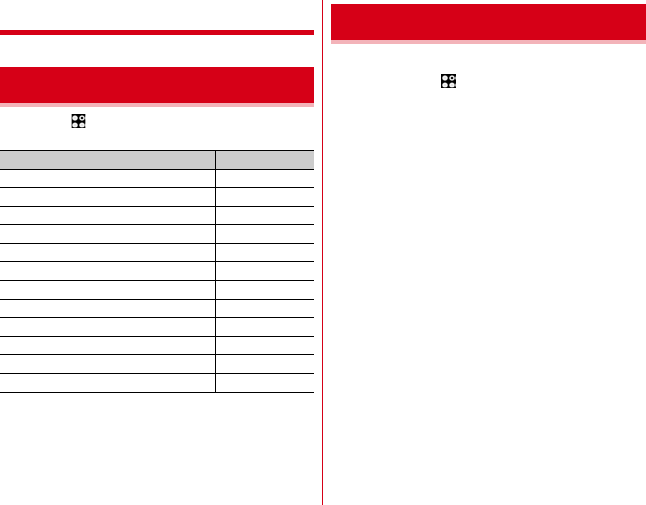
本体設定
117
本体設定
ホーム画面で →[設定]をタップして表示される設定メ
ニューから、各種設定を行います。
音量や着信音などの設定を行います。
1
ホーム画面で →[設定]→[音・バイブ・
LED]
2
各項目を設定
音量:設定方法→P118
マナーモード:設定方法→P119
着信音:電話着信音を設定します。
・電話帳に着信音を設定している場合は、電話帳の着
信音が優先されます。
通知音:通知音を設定します。
気配り着信:走行/歩行時や周囲の音に応じて、電話
着信やメール受信時の着信音を自動調整するかを設定
します。
ふせたらサウンドオフ:本端末を裏返すことにより、
一時的に着信音やアラームなどの音を停止するかを設
定します。ただし、アプリによっては停止しない場合
があります。
・バイブレーションを設定している場合は、一時的に
振動も停止します。
着信バイブレーション:着信音が鳴っているときに、
振動でもお知らせするかを設定します。
・マナーモード中は設定できません。
・チェックを外している場合でも、着信音量を0に設
定しているときはバイブレーションが鳴動します。
終話バイブレーション:通話を終了したときに振動す
るかを設定します。
充電開始音:充電開始時に音でお知らせするかを設定
します。
設定メニュー
メニュー 参照
音・バイブ・LED P117
壁紙・画面 P121
電池 P124
Wi-Fi P124、P174
Bluetooth P162
データ通信・機内モード P129、P176
ロック・セキュリティ P133
言語・文字・入力 P147
便利機能 P148
ドコモのサービス/クラウド P152
プロフィール P153
端末管理 P153、P168
音・バイブ・LED
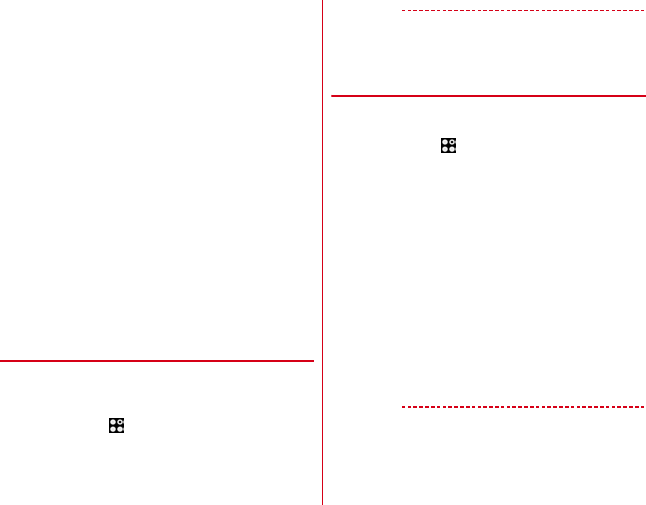
本体設定
118
アプリの通知:各アプリケーションからの通知を表示
するかを設定します。
はっきりタッチ:タッチ操作が認識されていることを
振動でお知らせするかを設定します。
タッチ操作音:メニューを選択したときに音を鳴らす
かを設定します。
ダイヤルパッド操作音:ダイヤルパッドを操作したと
きに音を鳴らすかを設定します。
サイドキー操作音:音量キーを押したときに音を鳴ら
すかを設定します。
画面ロックの音:画面ロックがかかったときや画面
ロックを解除したときに音を鳴らすかを設定します。
・セキュリティ解除方法を[なし]以外に設定してい
る場合のみ有効です。
Dolby:設定方法→P120
通知LED:新着SMSや不在着信などをお知らせLED
の点滅でお知らせするかを設定します。
不在着信LED:不在着信や伝言メモがあるときのお知
らせLEDの色を設定します。
・[通知LED]のチェックを外している場合は、設定
できません。
イルミネーション:設定方法→P120
◆音量
メディア再生音、アラーム、着信音の音量を調節できま
す。
・マナーモード中は設定できません。
1
ホーム画面で →[設定]→[音・バイブ・
LED]→[音量]
2
スライダーをスライドして音量を調節
✔お知らせ
・[着信音の音量]を0にすると、バイブレーションがON
になります。バイブレーションをOFFにしたい場合は、
サイレントマナーなどに設定してください。
❖割り込み
特定の日時や機能などについて、着信音や通知音、バイブ
レーションを鳴動させるかどうかを設定できます。
1
ホーム画面で →[設定]→[音・バイブ・
LED]→[音量]→[割り込み]→[通話の着信
時と通知の受信時]
2
設定を選択
常に割り込み(すべて):着信音や通知音、バイブ
レーションを常に鳴動させます。
優先的な割り込みのみ許可(重要):特定の時間や機
能などの場合のみ着信音や通知音、バイブレーション
を鳴動させます。
割り込みなし(なし):着信音や通知音、バイブレー
ションをOFFにします。
3
「優先的な割り込み」欄および「ダウンタイ
ム」欄で、割り込みを行う機能や日時を設定
する
✔お知らせ
・音量キーを押すと、ディスプレイの上部に音量と操作2
で設定する内容のアイコン(なし/重要/すべて)が表
示されます。各アイコンをタップしても設定を変更でき
ます。
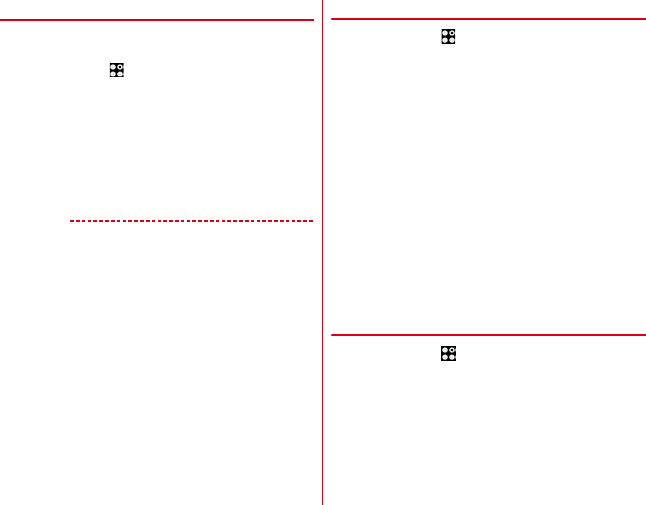
本体設定
119
◆ マナーモード
マナーモードを設定/解除します。
・マナーモードの種類は変更できます。→P119
1
ホーム画面で →[設定]→[音・バイブ・
LED]→[マナーモード]
2
[マナーモード]をONにする
・マナーモードを設定すると、ステータスバーにス
テータスアイコンが表示されます。アイコンはマ
ナーモードの種類によって異なります。各アイコン
については「ステータスバーのアイコン」をご覧く
ださい。→P46
✔お知らせ
・次の方法でもマナーモードを設定/解除できます。
- 音量キーの下を1秒以上押す→[OK]
- 携帯電話オプションメニューが表示されるまでPを押
し続ける→[通常マナー]→[OK]
※ 設定しているマナーモードによっては、[サイレント
マナー]/[アラームONマナー]/[オリジナルマ
ナー]をタップします。
・本端末では、マナーモードの設定に関わらず、シャッ
ター音、オートフォーカスロック音、セルフタイマーの
カウントダウン音、カメラ起動中のスクリーンショット
音とキャプメモ/なぞってコピーのキャプチャ音、
Bluetooth Low Energy設定のFind Me通知音が鳴りま
す。
❖マナーモードの種類を変更
1
ホーム画面で →[設定]→[音・バイブ・
LED]→[マナーモード]→[マナーモード選
択]
2
項目を選択
通常マナー:本端末のスピーカーから音を鳴らしませ
ん。また、バイブレーションがONになります。
サイレントマナー:音を鳴らさないだけでなく、バイ
ブレーションもOFFになります。
アラームONマナー:アラームの音量とバイブレー
ションがアラームの設定に従う以外は、通常のマナー
モードと同じです。
オリジナルマナー:音の種類ごとの音量と電話着信時
のバイブレーションを設定できます。
・オリジナルマナーの音量を[サイレント]に設定し
ているときに音量キーの上を押すなどして音量を上
げると、オリジナルマナーの音量の設定も変更され
ますのでご注意ください。
❖オリジナルマナー
1
ホーム画面で →[設定]→[音・バイブ・
LED]→[マナーモード]→[オリジナルマ
ナー]
2
[音声着信音量]/[メディア再生音量]/[ア
ラーム音量]/[通知音量]
3
スライダーをスライドして音量を調節→
[OK]
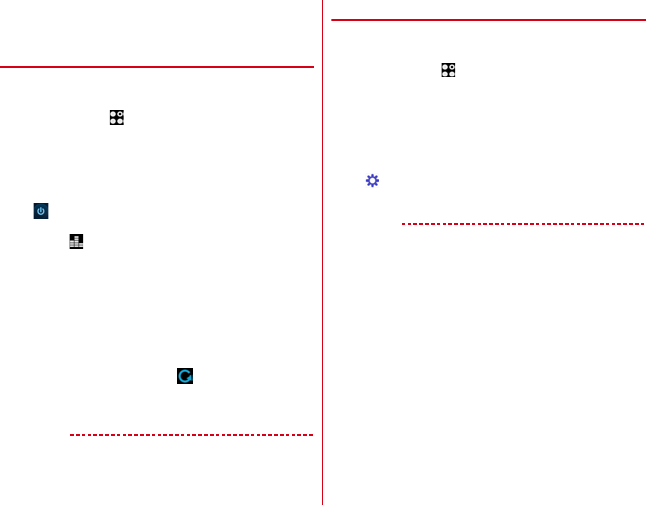
本体設定
120
4
[バイブレーション]にチェック/チェック
を外す
◆ Dolby Processing
動画や音楽などの再生にDolby Processingを使用するか
を設定します。
1
ホーム画面で →[設定]→[音・バイブ・
LED]→[Dolby]
・Dolby設定画面が表示された場合は、内容を確認し
て[OK]をタップします。
2
各項目を設定
・をタップするたびにDolby Processingのオン/
オフが切り替わります。オンになると、ステータス
バーに が表示されます。
・Dolby Processingを使用しているときと使用して
いないときのコンテンツの違いを聴く場合は、
[Play Demo]をタップします。
・[Movie]/[Music]/[Game]/[Voice]
/[Custom 1]/[Custom 2]をタップする
と、プロファイルが切り替わります。選択している
プロファイルを再度タップすると、プロファイルの
設定画面が表示されます。
・プロファイルの設定画面で をタップすると、選択
しているプロファイルをお買い上げ時の状態に戻す
ことができます。
✔お知らせ
・Dolby Processingを設定した場合は、イコライザなど
の他の音響機能を使用しないことをおすすめします。
・ハイレゾ音源をイヤホンから再生する場合、Dolby
Processingの効果は無効となります。
◆ イルミネーション
着信時、通話中、本端末の電源ON/OFF時などにお知ら
せLEDの点灯/点滅でお知らせします。
1
ホーム画面で →[設定]→[音・バイブ・
LED]→[イルミネーション]
2
[イルミネーション]のON/OFFを切り替え
る
各項目のON/OFF:各項目にチェック/チェックを
外す
・をタップすると各項目の設定値を確認・変更でき
ます。
✔お知らせ
・新着のメールやSMS受信時に点灯するイルミネーション
は、受信後約4秒間は本設定に従って点灯します。その
後は、各メールの設定に従ってお知らせLEDが点滅しま
す。ただし、メッセージの設定で[LED]を[OFF]に
している場合は、イルミネーションは点灯しません。
・[アラーム通知時]の設定は、「スッキリ目覚まし」アプ
リおよびアラーム機能を持っているウィジェットの[ア
ナログ時計]/[デジタルクロック]で動作します。
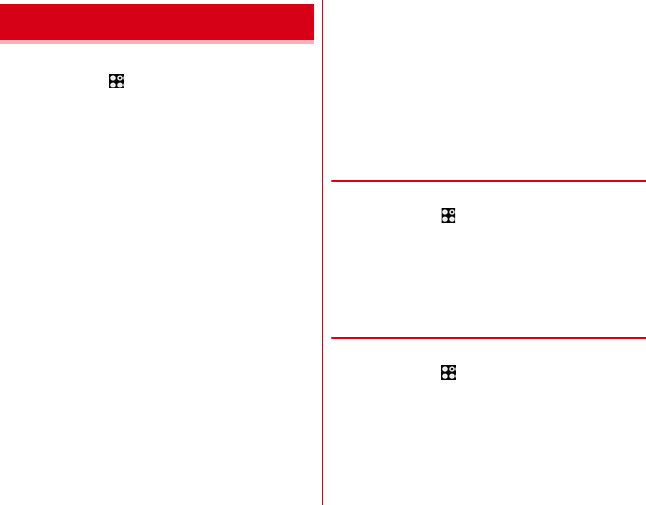
本体設定
121
画面の明るさや画面の自動回転などの設定を行います。
1
ホーム画面で →[設定]→[壁紙・画面]
2
各項目を設定
ホーム壁紙:設定方法→P53
ロック画面壁紙:設定方法→P121
ホーム画面切替:設定方法→P51
詳細カスタマイズ:設定方法→P50
明るさのレベル:設定方法→P121
画面の自動回転:本端末の向きに合わせて画面を回転
させるかを設定します。
・表示中の画面によっては、本端末の向きを変えても
画面表示が切り替わらない場合があります。
あわせるローテーション:設定方法→P122
タッチでON:設定方法→P122
画面消灯時間:設定方法→P123
インテリカラー:蛍光灯、電球、太陽光など、周囲の
光環境に合わせて画面の色味を自動で調整するかを設
定します。
あわせるビュー:年齢による視認性の変化に合わせ
て、画面の色を見やすく調整するかを設定します。
・年齢は、[初期設定]の[自分からだ設定](→
P43)か、[プロフィール]の[自分からだ設定]
(→P153)で設定します。
ブルーライトカットモード:画面から発せられる青い
光を弱くするかを設定します。
動画補正:動画(ワンセグやYouTubeなど)の画質
補正をするかを設定します。
・カメラで録画した動画や、ダウンロードなどで
microSDカード内に保存した動画も再生時に画質
補正されます。
・動画によっては画質補正されない場合もあります。
静止画補正:静止画(ギャラリー)の画質補正をする
かを設定します。
スクリーンセーバー:設定方法→P123
シアターモード:設定方法→P123
◆ ロック画面の壁紙設定
ロック画面の壁紙を設定します。
1
ホーム画面で →[設定]→[ 壁 紙・画 面 ]→
[ロック画面壁紙]
2
[設定なし(ホーム壁紙)]/[ギャラリー]/
[壁紙]
以降は画面の指示に従って操作してください。
◆ 画面の明るさ
画面の明るさを設定します。
1
ホーム画面で →[設定]→[ 壁 紙・画 面 ]→[明
るさのレベル]
壁紙・画面
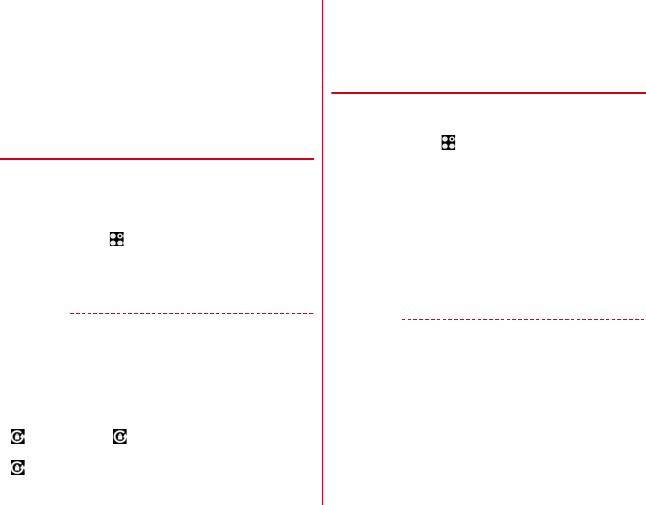
本体設定
122
2
スライダーをスライドして明るさを調整→
[OK]
・周囲の状況に応じて明るさを自動調整する場合は、
[明るさを自動調整]にチェックを付け、スライ
ダーをスライドして明るさを調整します。
・屋外のような明るい場所でも画面を見やすくする場
合は、[スーパークリアモード]にチェックを付け
ます。
◆ あわせるローテーション
本端末を持ったまま姿勢を変えたときなどに、見ている向
きに合わせて画面の向きを固定できます。
・あらかじめ[画面の自動回転]を[ON]に設定してく
ださい。→P121
1
ホーム画面で →[設定]→[壁紙・画面]
2
[あわせるローテーション]にチェック/
チェックを外す
✔お知らせ
・設定を有効にすると、画面の回転が遅くなることがあり
ます。
・見ている向きを確認できない場合は動作しません。
・使用状況や、利用環境(暗い所や逆光など)によっては
動作しない場合があります。
・画面の向きが変わった場合は、変わった直後に本端末を
2回振ると画面の向きが元に戻り、ステータスバーに
が表示されます。 が表示されている間は画面の向き
が固定されます。端末の向きを元に戻すと約3秒後に
が消え、画面の向きの固定が解除されます。
・画面の向きを戻すには、画面の向きが変わってから1分
以内で操作してください。
・本端末の振りかたの強さや速度、振る角度によっては動
作しない場合があります。
◆ タッチでON
画面をタップしてスリープモードの解除/設定ができるよ
うに設定します。
1
ホーム画面で →[設定]→[ 壁 紙・画 面 ]→
[タッチでON]
2
[タッチでON]をONにする
3
各項目を設定
タッチエリアの調整:タッチでON機能を利用できる
エリアを設定します。
タッチでOFF:ロック画面または通知パネルの通知表
示をタップしてスリープモードにできるように設定し
ます。
✔お知らせ
・手袋タッチ機能(→P150)をONに設定している場合
でも、手袋をはめた手ではタッチでON機能を利用する
ことはできません。
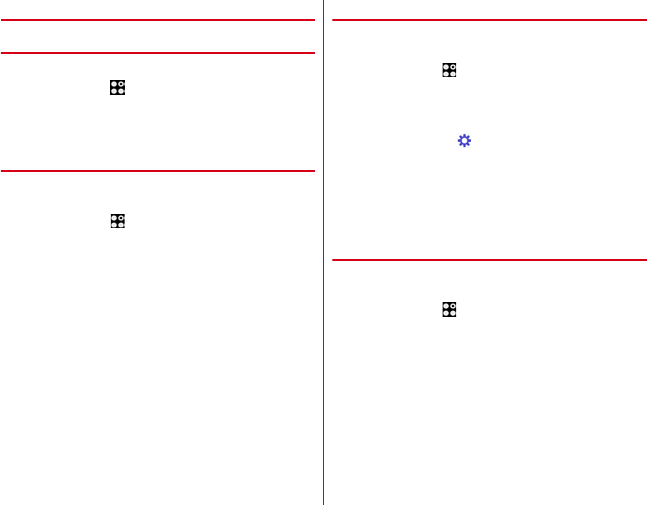
本体設定
123
◆ 画面消灯時間
❖スリープ
画面が消灯するまでの時間を設定します。
1
ホーム画面で →[設定]→[壁紙・画面]→[画
面消灯時間]
2
[スリープ]→時間を選択
❖持ってる間ON
本端末を手に持って動きのある間は、画面を消灯しないよ
うにするかを設定します。
1
ホーム画面で →[設定]→[壁紙・画面]→[画
面消灯時間]
2
[持ってる間ON]にチェック/チェックを外
す
◆ スクリーンセーバー
充電中、スリープモードになった場合に表示するスクリー
ンセーバーを設定します。
1
ホーム画面で →[設定]→[ 壁 紙・画 面 ]→[ス
クリーンセーバー]
2
[スクリーンセーバー]をONにする
3
アプリを選択→→各項目を設定
・[メニュー]→[今すぐ起動]をタップすると、ス
クリーンセーバーが起動します。
・[メニュー]→[起動のタイミング]をタップする
と、スクリーンセーバーが起動するタイミングを設
定できます。
◆ シアターモード
卓上ホルダ F52(付属品)での充電を開始すると表示さ
れる横画面専用メニューを設定します。
1
ホーム画面で →[設定]→[ 壁 紙・画 面 ]→[シ
アターモード]
2
[シアターモード]をONにする
3
[アプリケーション選択]→シアターモード
に配置するアプリを設定
・アプリが配置されているボタンをタップすると、登
録しているアプリを削除したり、変更したりするこ
とができます。
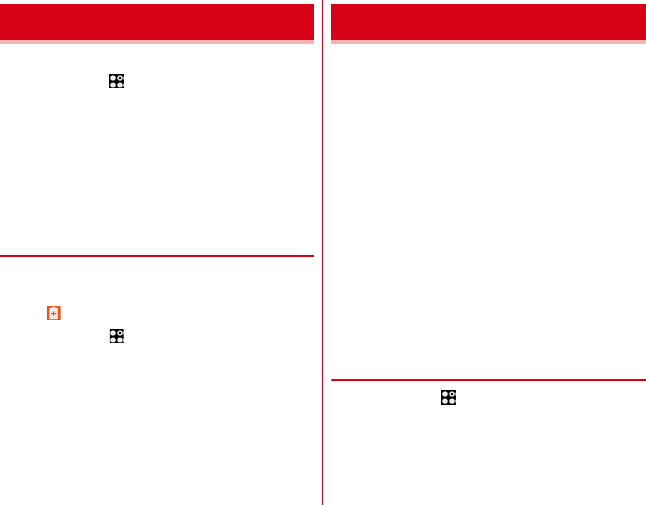
本体設定
124
電池残量の確認などを行います。
1
ホーム画面で →[設定]→[電池]
2
各項目を設定
電池の使用量:電池残量、電池使用時間、使用中のア
プリを表示します。
アプリ動作時間:アプリの動作時間を4週間分まで表
示します。
アプリ電池診断:画面消灯中にバックグラウンドで動
作するなど、電池の消費に影響があるアプリを表示し
ます。
◆ バッテリーセーバー
バッテリーセーバーを起動/停止します。
・バッテリーセーバーが起動すると、ステータスバーとナ
ビゲーションバーがオレンジ色に変わり、ステータス
バーに が表示されます。
1
ホーム画面で →[設定]→[電池]→[電池の
使用量]
2
[メニュー]→[バッテリーセーバー]
3
画面右上のボタンをタップして[バッテリー
セーバー]をONにする
・[自動的にON]→[使用しない]/[電池残量が5
%]/[電池残量が15%]をタップして、バッテ
リーセーバーが自動的に起動する電池残量を設定で
きます。
本端末のWi-Fi機能を利用して、自宅や社内ネットワーク、
公衆無線LANサービスの無線LANアクセスポイントに接
続して、メールやインターネットを利用できます。
無線LANアクセスポイントに接続するには、接続情報を
設定する必要があります。
■ Bluetooth機能との電波干渉について
無線LAN(IEEE802.11b/g/n)とBluetooth機能は同
一周波数帯(2.4GHz)を使用しています。そのため、本
端末の無線LAN機能とBluetooth機能を同時に使用する
と、電波干渉が発生し、通信速度の低下、雑音や接続不能
の原因になることがありますので、同時には使用しないで
ください。
また、本端末の無線LAN機能のみ使用している場合でも、
Bluetooth機器が近辺で使用されていると、同様の現象が
発生します。このようなときは、次の対策を行ってくださ
い。
・本端末とBluetooth機器は10m以上離してください。
・10m以内で使用する場合は、Bluetooth機器の電源を
切ってください。
◆ Wi-FiをONにしてネットワークに接続
1
ホーム画面で →[設定]→[Wi-Fi]
2
[Wi-Fi]をONにする
電池 Wi-Fi
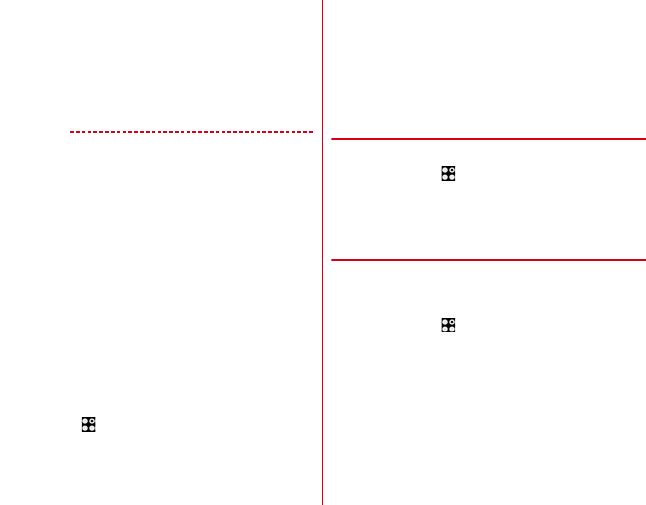
本体設定
125
3
[かんたん接続/ネットワーク選択]→Wi-Fi
ネットワークを選択
・セキュリティで保護されたWi-Fiネットワークを選
択した場合、パスワード(セキュリティキー)を入
力し、[接続]をタップします。
・Wi-Fiネットワークを選択後、接続を選択する画面
が表示される場合があります。
✔お知らせ
・Wi-Fi機能がONのときもパケット通信を利用できます。
ただしWi-Fiネットワーク接続中は、Wi-Fiが優先されま
す。Wi-Fiネットワークが切断されると、自動的にLTE/
3G/GPRSネットワークでの接続に切り替わります。
切り替わったままでご利用になる場合は、パケット通信
料がかかる場合がありますのでご注意ください。
・Wi-Fiの詳細設定の[auto-IP]にチェックを付けている
場合、アクセスポイントを選択して接続する際に誤った
パスワード(セキュリティキー)を入力すると[プライ
ベートなIPアドレスが割り当てられました。接続が制限
されています。]と表示されます。パスワード(セキュリ
ティキー)をご確認ください。なお、正しいパスワード
(セキュリティキー)を入力しても同様のメッセージが表
示されるときは、正しいIPアドレスを取得できていない
可能性があります。電波状況をご確認の上、接続し直し
てください。
・ドコモサービスをWi-Fi経由で利用する場合は「docomo
ID(dアカウント)」の設定が必要です。設定するには、
ホーム画面で →[設定]→[ドコモのサービス/クラ
ウド]→[docomo ID設定]をタップして操作してくだ
さい。
・複数のWi-Fiネットワークを保存している場合、接続先を
切り替えるには切り替え先のWi-Fiネットワークを選択
し、[接続]をタップしてください。現在接続中のWi-Fi
ネットワークが切断され、選択したWi-Fiネットワークに
自動的に切り替わります。
※ 切断したネットワークの情報は削除されません。接続
操作を行うと再接続できます。
◆ Wi-Fiネットワークのスキャン
・あらかじめWi-FiをONにしてください。
1
ホーム画面で →[設定]→[Wi-Fi]→[かんた
ん接続/ネットワーク選択]
2
[メニュー]→[更新]
◆ Wi-Fiネットワークの追加
ネットワークSSIDやセキュリティを入力して、手動で
Wi-Fiネットワークを追加します。
・あらかじめWi-FiをONにしてください。
1
ホーム画面で →[設定]→[Wi-Fi]→[かんた
ん接続/ネットワーク選択]
2
[メニュー]→[ネットワークを追加]
3
追加するWi-Fiネットワークのネットワーク
SSIDを入力→セキュリティを選択
・セキュリティは[なし][WEP][WPA/WPA2
PSK][802.1x EAP]が設定可能です。
4
必要に応じて追加のセキュリティ情報を入
力→[保存]
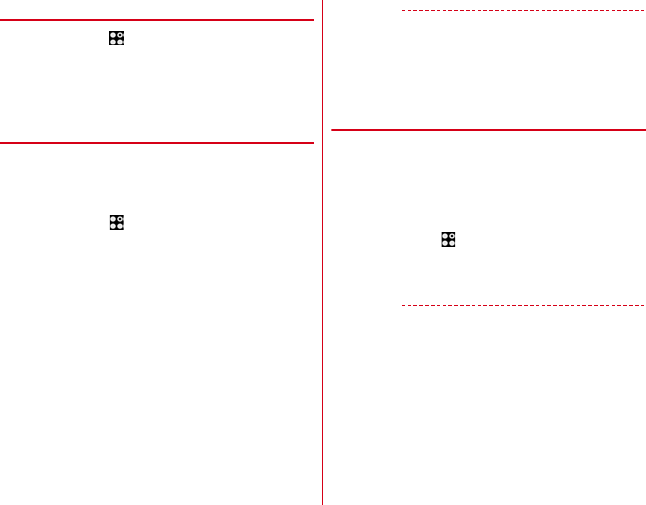
本体設定
126
◆ Wi-Fiネットワークの接続情報の削除
1
ホーム画面で →[設定]→[Wi-Fi]→[かんた
ん接続/ネットワーク選択]
2
接続しているWi-Fiネットワークを選択→[削
除]
◆ Wi-Fiネットワークのかんたん接続
AOSS™方式、WPS方式に対応した無線LANアクセスポ
イントを利用して接続する場合は、簡単な操作で接続でき
ます。
・あらかじめWi-FiをONにしてください。
1
ホーム画面で →[設定]→[Wi-Fi]→[かんた
ん接続/ネットワーク選択]
2
[かんたん接続]
3
登録方式を選択
AOSS™方式:[AOSS方式]→[AOSS]ボタンを
タップ→アクセスポイント側で操作→接続完了画面
で[完了]
・初めて利用する場合は、「ソフトウェア使用許諾契
約」に同意いただく必要があります。
WPS方式:[WPS方式]→[プッシュボタン方式]
/[PIN入力方式(8桁)]/[PIN入力方式(4
桁)]→アクセスポイント側で操作
・プッシュボタン方式の場合は、アクセスポイント側
で専用ボタンを押します。PIN入力方式の場合は、
本端末に表示されたPINコードをアクセスポイント
側で入力後、[OK]をタップします。
✔お知らせ
・無線LANアクセスポイントによっては、AOSS™方式で
の接続ができない場合があります。接続できない場合は
WPS方式、手動のいずれかで接続してください。
・無線LANアクセスポイント側のセキュリティがWEPに
設定されている場合は、WPS方式で接続できません。
◆Wi-FiオートON/OFF
モバイルネットワーク基地局の情報を用いて、自動でWi-
Fi機能をON/OFFします。
Wi-Fi接続したことのあるエリアを検出したときに自動で
Wi-Fi機能をON、Wi-Fi接続したことのないエリアを検出
したときに自動でWi-Fi機能をOFFにするかを設定しま
す。
1
ホーム画面で →[設定]→[Wi-Fi]→[Wi-Fi
オートON/OFF]にチェック/チェックを
外す
✔お知らせ
・本機能をONにした状態で連続して2分間以上同じアクセ
スポイントに接続したエリアが、Wi-Fi接続したことのあ
るエリアとして検出されます。
・本機能は、機内モードがONまたはWi-Fiテザリングが
ONの場合、動作しません。
・本機能は、Wi-Fiエリアの情報が変わった場合などに自動
で接続できないことがあります。その場合は、手動で接
続してください。
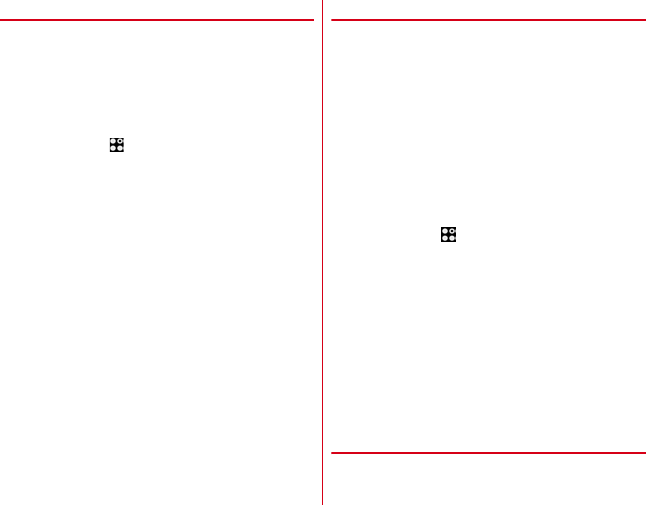
本体設定
127
◆ Wi-Fi Directで他の機器と接続
アクセスポイントなどを経由せずに、Wi-Fi Direct対応機
器同士で接続ができます。
・あらかじめWi-FiをONにしてください。
・Wi-Fi Directを利用して動画や静止画などのデータ交換
を行うためには、Wi-Fi Directのデータ交換に対応した
アプリをPlayストアから入手し、インストールする必
要があります。
1
ホーム画面で →[設定]→[Wi-Fi]→[詳細設
定]→[Wi-Fi Direct]
・接続するWi-Fi Direct対応機器が表示されないとき
は、[デバイスの検索]をタップします。
2
検出されたWi-Fi Direct対応機器をタップ
Wi-Fi Direct対応機器の切断:接続済みのWi-Fi
Direct対応機器をタップ→[OK]
■ 他のWi-Fi Direct対応機器から接続要求を受けた
場合
接続への招待画面が表示された場合は、[同意する]を
タップしてください。
◆ マルチコネクション
インターネット接続を快適に行うために、Wi-Fiネット
ワークとパケット通信(LTE/3G)を同時に利用するか
を設定します。マルチコネクションをONにすると、動画
や音楽などさまざまなコンテンツのダウンロードやスト
リーミングを高速通信で楽しめるようになります(高速ダ
ウンロード/高速ストリーミング)。
・あらかじめWi-FiをONにしてWi-Fiネットワークに接続
してください。→P124
・マルチコネクションは、パケット通信(LTE/3G)も
利用するため、パケット通信料がかかる場合がありま
す。
・アプリによっては、マルチコネクションを利用できない
場合があります。
1
ホーム画面で →[設定]→[Wi-Fi]→[マルチ
コネクション]
2
[マルチコネクション]をONにする
・注意画面が表示された場合は、内容を確認して
[OK]をタップします。
3
各項目を設定
・[モード選択]をタップすると、マルチコネクショ
ンの通信モードを選択できます。
・[よく使うアクセスポイント]にWi-Fiネットワーク
を登録すると、登録したWi-Fiネットワークに接続
している場合はWi-Fiを優先的に使用します。
❖マルチコネクション対応のアプリについて
[アプリケーション選択]をタップして表示されるアプリ
がマルチコネクションの対象です。
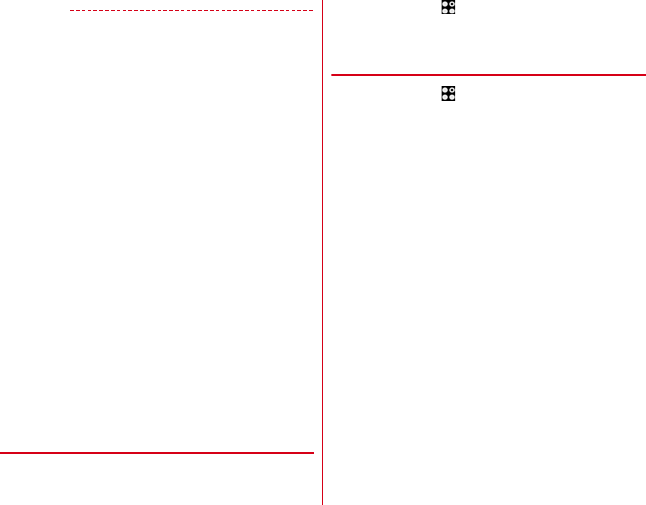
本体設定
128
✔お知らせ
・[アプリケーション選択]で起動中のアプリを選択した場
合、設定が有効になるまで時間がかかることがあります。
すぐに設定を有効にしたい場合は、選択したアプリを終
了してから再度起動してください。
・接続するネットワークを判別するサイト(dメニュー→
「お客様サポート」内の項目など)では、Wi-Fiご利用時
に一部の機能が制限される場合があります。その際は、
Wi-FiをOFFにしてご利用ください。また、マルチコネク
ションに非対応のサイトでは、動画のストリーミング再
生など一部閲覧できない場合があります。その際は、マ
ルチコネクションをOFFにしてご利用ください。
・次の場合は、マルチコネクションを利用できません。
- 機内モード中
- 国際ローミング中
- テザリング中
- VPN接続中
- Wi-Fi Direct/Miracast接続中
・[よく使うアクセスポイント]に登録したWi-Fiネット
ワークが不安定になったとき、Wi-Fiのみに通信を制限す
る一部のアプリにおいて、一時的にパケット通信(LTE
/3G)を行う場合があります。
・マルチコネクションをOFFにすると、高速ダウンロード
/高速ストリーミング機能もOFFになります。
・ご契約の料金プランでご利用になれるデータ量を超過し、
通信速度の制限を受けている状態では、マルチコネク
ションは動作しなくなります。
◆ 画面消灯時のWi-Fi動作
本端末の画面が消灯したときや充電しているときにWi-Fi
を切断するかどうかを設定します。
1
ホーム画面で →[設定]→[Wi-Fi]
2
[画面消灯時のWi-Fi動作]→項目を選択
◆ Wi-Fiの詳細設定
1
ホーム画面で →[設定]→[Wi-Fi]→[詳細設
定]
2
各項目を設定
ネットワークの通知:Wi-Fiのオープンネットワーク
が利用可能なとき、通知するかを設定します。
・Wi-FiがOFFの場合は設定できません。
Wi-Fi接続不良のとき無効にする:Wi-Fiネットワーク
が不安定なとき、Wi-Fiネットワークを使用しないよ
うにするかを設定します。
スキャンを常に実行する:Wi-FiがOFFの場合でも、
Wi-Fiネットワークをスキャンするかを設定します。
Wi-Fi周波数帯域:Wi-Fiの周波数帯域を設定します。
証明書のインストール:証明書をインストールしま
す。
Wi-Fi Direct:設定方法→P127
Wi-Fi最適化:Wi-FiがONのとき、消費電力を抑える
ようにするかを設定します。
MACアドレス:MACアドレスが表示されます。
IPアドレス:IPアドレスが表示されます。
auto-IP:auto-IP機能を有効にするかを設定します。
・Wi-FiがONの場合は設定できません。
Passpoint:Wi-FiがONのとき、利用可能な
Passpoint対応アクセスポイントに自動的に接続する
かを設定します。
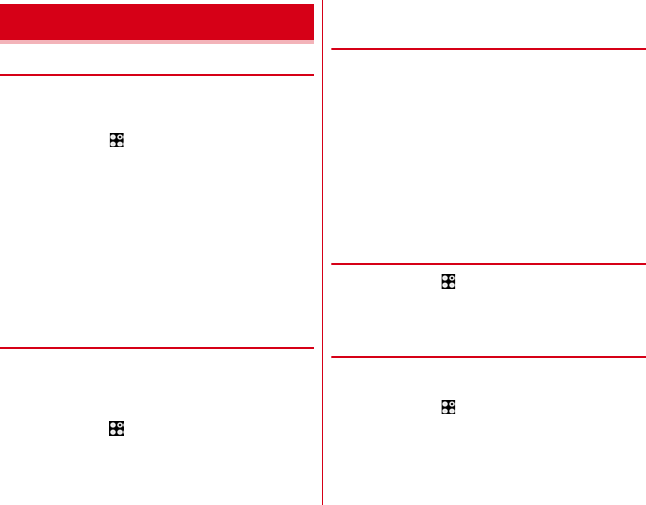
本体設定
129
◆ データ使用
モバイルネットワーク経由のインターネットアクセスを有
効にしたり、グラフ上でモバイルデータ通信使用量の制限
や警告を行う使用量の設定をしたりできます。
1
ホーム画面で →[設定]→[データ通信・機内
モード]→[データ使用]
2
[モバイルデータ]をONにする
データ使用の管理画面が表示され、期間ごとやアプリ
ごとのモバイルデータ通信使用量(目安)が表示され
ます。
・[モバイルデータの制限を設定する]をONにする
と、使用量の制限を設定できます。
・[メニュー]→[バックグラウンドデータを制限す
る]→[OK]をタップすると、バックグラウンド
データを制限することができます。
◆ パケット接続の停止
アプリによっては自動的にパケット通信を行うものがあり
ます。パケット通信を切断するかタイムアウトにならない
限り、接続されたままになります。必要に応じて、パケッ
ト通信の有効/無効を切り替えてください。
1
ホーム画面で →[設定]→[データ通信・機内
モード]→[モバイルネットワーク]
2
[データ通信を有効にする]をOFFにする
3
内容を確認して[OK]
◆ アクセスポイント(APN)の設定
インターネットに接続するためのアクセスポイント(sp
モード)はあらかじめ登録されており、必要に応じて追
加、変更することもできます。
spモードの詳細については、ドコモのホームページをご
覧ください。
mopera U、ビジネスmoperaインターネットを利用する
際は、手動でアクセスポイントを追加する必要がありま
す。
mopera Uの詳細については、mopera Uのホームページ
をご覧ください。
・テザリングを有効にしているときは、アクセスポイント
の設定はできません。→P131
❖利用中のアクセスポイントの確認
1
ホーム画面で →[設定]→[データ通信・機内
モード]→[モバイルネットワーク]→[アク
セスポイント名]
❖アクセスポイントの追加
・MCCを440、MNCを10以外に変更しないでくださ
い。画面上に表示されなくなります。
1
ホーム画面で →[設定]→[データ通信・機内
モード]→[モバイルネットワーク]→[アク
セスポイント名]
2
[+]
データ通信・機内モード
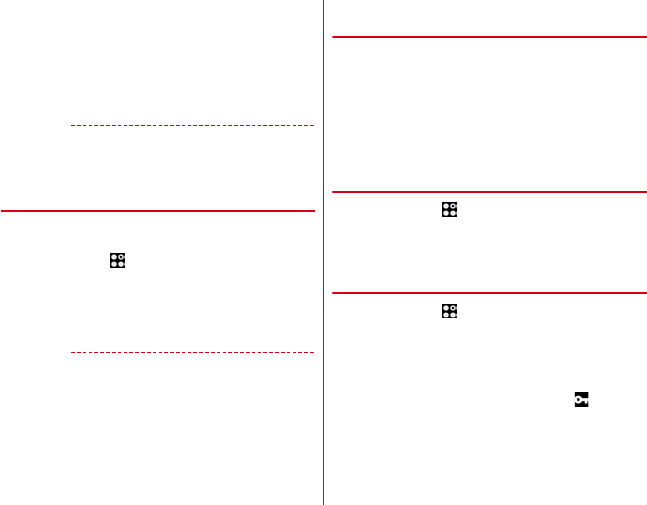
本体設定
130
3
[名前]→ネットワークプロファイル名を入
力→[OK]
4
[APN]→アクセスポイント名を入力→[OK]
5
その他、通信事業者によって要求されている
項目を入力→[メニュー]→[保存]
✔お知らせ
・MCC、MNCの設定を変更して画面上に表示されなく
なった場合は、初期設定にリセットするか、手動でアク
セスポイントの設定を行ってください。
❖アクセスポイントの初期化
アクセスポイントを初期化すると、お買い上げ時の状態に
戻ります。
1
ホーム画面で →[設定]→[データ通信・機内
モード]→[モバイルネットワーク]→[アク
セスポイント名]
2
[メニュー]→[初期設定にリセット]
✔お知らせ
・APNの一覧画面でアクセスポイントを選択→[メ
ニュー]→[APNを削除]をタップすると、アクセスポ
イントを1件ずつ削除できます。
◆ VPN(仮想プライベートネットワーク)
への接続
VPN(Virtual Private Network:仮想プライベートネッ
トワーク)は、企業や大学などの保護されたローカルネッ
トワーク内の情報に、外部からアクセスする技術です。本
端末からVPN接続を設定するには、ネットワーク管理者
からセキュリティに関する情報を入手してください。
・認証操作が必要になる場合があります。あらかじめセ
キュリティ解除方法の暗証番号、パスワード、虹彩認証
のいずれかを設定してください。→P136
❖VPNの追加
1
ホーム画面で →[設定]→[データ通信・機内
モード]→[VPN]
2
[+]→各項目を設定→[保存]
❖VPNへの接続
1
ホーム画面で →[設定]→[データ通信・機内
モード]→[VPN]
2
接続するVPNを選択
3
必要な認証情報を入力→[接続]
・VPNに接続すると、ステータスバーに が表示さ
れます。
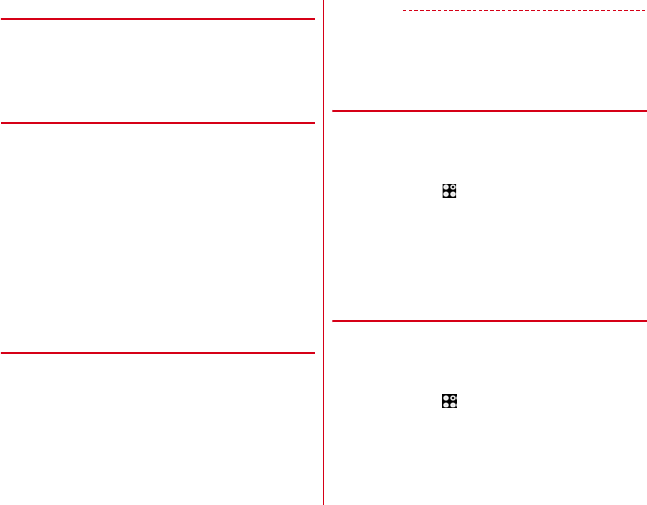
本体設定
131
❖VPNの切断
1
通知パネルを開く
2
VPN接続中を示す通知を選択→[VPNを切
断]
◆ テザリング
テザリングとは、スマートフォンなどのモバイル機器をモ
デムとして使用することにより、USBケーブルやWi-Fi、
Bluetooth通信で接続した外部接続機器を、インターネッ
トに接続できるようにする機能です。
・テザリングを有効にした状態では、インターネット接
続・メールサービス以外のspモードの機能について、
認証できない場合やdocomo ID(dアカウント)による
ログインを求められる場合があります。認証できない場
合はテザリングを解除してご利用ください。
・テザリングを利用してインターネットに接続した場合、
ご利用の環境によってはWi-Fi対応機器のブラウザや
ゲームなどのアプリが正常に動作しない場合がありま
す。
❖USBテザリング
本端末をmicroUSB接続ケーブル 01(別売品)でパソコ
ンと接続し、モデムとして利用することでインターネット
に接続できます。
1
本端末とパソコンをUSBケーブルで接続
・接続モードの選択画面が表示されます。
2
[テザリング設定表示]→[OK]
3
[USBテザリング]をONにする
✔お知らせ
・Windows Vista、Windows 7、Windows 8/8.1、
Windows 10のパソコンで動作を確認しています。ただ
し、すべてのパソコンで動作を保証するものではありま
せん。
❖Wi-Fiテザリング
本端末をWi-Fiアクセスポイントとして利用することで、
Wi-Fi対応機器をインターネットに接続できます。
・Wi-Fi対応機器を10台まで同時接続できます。
・テザリングは、2.4GHzのみに対応しています。
1
ホーム画面で →[設定]→[データ通信・機内
モード]→[テザリング]
2
[Wi-Fiテザリング]
・Wi-Fiアクセスポイントの設定画面が表示された場
合は、必要に応じて設定を変更して[保存]をタッ
プします。→P131
❖Wi-Fiテザリングの設定
必要に応じて設定を変更します。
・お買い上げ時、ネットワークSSIDには[F-02H_AP]
が、セキュリティには[WPA2 PSK AES]が、[パス
ワード]にはランダムな値が設定されています。
1
ホーム画面で →[設定]→[データ通信・機内
モード]→[テザリング]→[Wi-Fiアクセスポ
イント]
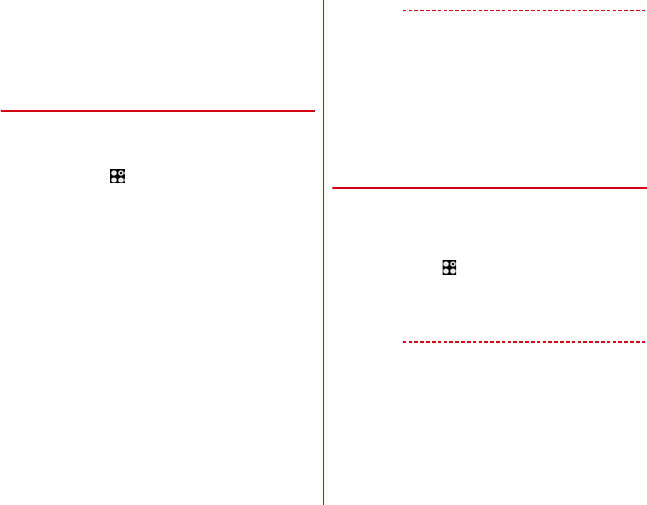
本体設定
132
2
ネットワークSSIDを入力→セキュリティを
選択→パスワードを入力→[保存]
・セキュリティは[Open][WEP64][WEP128]
[WPA2 PSK AES][WPA/WPA2 PSK]が設定
できます。
❖Wi-Fiテザリングかんたん接続
AOSS™またはWPSに対応したWi-Fi対応機器を登録しま
す。
・あらかじめWi-FiテザリングをONにしてください。
1
ホーム画面で →[設定]→[データ通信・機内
モード]→[テザリング]→[Wi-Fiテザリング
かんたん接続]
2
登録方式を選択
AOSS™方式:[AOSS方式]→Wi-Fi対応機器側で
操作→登録画面で[OK]
WPS方式:[WPS方式]→[プッシュボタン方式]
/[PIN入力方式]→各種操作→登録画面で[OK]
・プッシュボタン方式の場合は、Wi-Fi対応機器側で
専用ボタンを押します。PIN入力方式の場合は、
Wi-Fi対応機器に表示されたPINコードを入力後、
[OK]をタップします。
✔お知らせ
・AOSS™登録機器数が最大件数の24件を超えると、古い
登録データの削除確認画面が表示されます。新たな機器
でAOSS™接続を利用する場合は[はい]をタップして
ください。
・AOSS™設定を解除するには、[Wi-Fiアクセスポイント]
画面で[AOSS解除]をタップします。
・Wi-Fi対応機器によっては、AOSS™方式での接続ができ
ない場合があります。接続できない場合はWPS方式また
は手動で接続してください。
❖Bluetoothテザリング
Bluetooth機器をインターネットに接続できます。
・Bluetooth機器を5台まで同時接続できます。
・あらかじめBluetooth機器とのペア設定が必要です。→
P163
1
ホーム画面で →[設定]→[データ通信・機内
モード]→[テザリング]
2
[Bluetoothテザリング]
✔お知らせ
・本端末は、DUNプロファイルを使ったダイヤルアップ接
続に対応しております。→P163
Bluetooth機器側の設定については、Bluetooth機器の
取扱説明書をご覧ください。
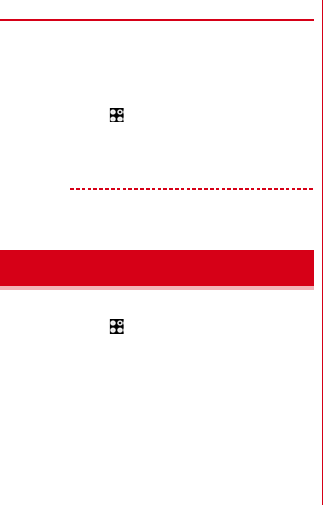
本体設定
133
◆ 機内モード
機内モードを設定すると、本端末のワイヤレス機能(電
話、パケット通信、Wi-Fi、Miracast、テザリング、
Bluetooth機能、FMトランスミッタ)が無効になりま
す。ただし、Wi-Fi、Miracast、Bluetooth機能は機内
モード中に手動でONにすることができます。
1
ホーム画面で →[設定]→[データ通信・機内
モード]
2
[機内モード]をONにする
✔お知らせ
・Pを押し続けて表示される携帯電話オプションメニュー
からも設定/解除できます。
ロックに関するさまざまな設定を行います。
1
ホーム画面で →[設定]→[ロック・セキュリ
ティ]
2
各項目を設定
端末のロック:設定したセキュリティの解除方法(→
P136)を有効にするかを設定します。
セキュリティ解除方法:設定方法→P136
パターンの変更※1:パターンを変更します。
暗証番号の変更※1:暗証番号を変更します。
パスワードの変更※1:パスワードを変更します。
虹彩登録:設定方法→P137
パターンを表示する※1:画面ロック解除時のパター
ン入力時にパターンを表示するかを設定します。
自動ロック※1:認証操作が必要なセキュリティ解除
方法を選択した場合、スリープモードになってから設
定した時間が経過すると、画面ロックがかかるように
設定できます。
電源ボタンですぐにロックする※1:Pを押してすぐ
に画面ロックをかけるかを設定します。画面ロックを
解除するには認証操作が必要です。
スライドでカメラ起動※2:ロック画面の右端から左
にフリックしてカメラを起動するかを設定します。
所有者情報※1:ロック画面に表示する所有者の情報
を入力します。
・[ロック画面に所有者情報を表示]にチェックを付
けると、ロック画面に所有者の情報が表示されま
す。
通知の表示方法:ロック画面にすべての通知を表示す
るかを設定します。
Smart Lock※1:設定方法→P139
パスワードマネージャー:設定方法→P140
パスワードを表示する:暗証番号/パスワード入力時
に入力した文字を表示するかを設定します。
情報セキュリティ:次の設定を行うことができます。
ストレージのタイプ:設定方法→P140
信頼できる認証情報:設定方法→P140
証明書のインストール:設定方法→P140
認証ストレージの消去:設定方法→P141
SDカード パスワード設定:設定方法→P141
アプリケーションロック:設定方法→P141
プライバシーモード設定:設定方法→P142
最近使ったアプリを表示しない:設定方法→P144
デバイス管理機能の選択:デバイス管理機能を有効に
するかを設定します。
ロック・セキュリティ
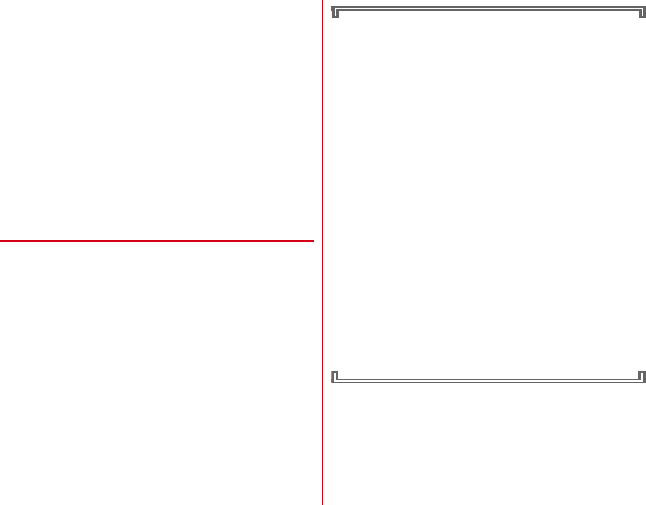
本体設定
134
提供元不明のアプリ:設定方法→P144
SIMカードロック設定※3:設定方法→P145
信頼できるエージェント:Smart Lockなどの機能の
信頼できるエージェントを管理します。
利用アプリの固定:設定方法→P145
使用履歴にアクセスできるアプリ:端末上のアプリ使
用履歴データにアクセスできるアプリを管理します。
暗号化設定:設定方法→P146
※1 セキュリティ解除方法の設定により表示される項
目は異なります。
※2 ホームアプリおよびセキュリティ解除方法の設定
により表示されない場合があります。
※3 ドコモnanoUIMカードを取り付けていない場合
は表示されません。
◆ 本端末で利用する暗証番号
本端末を便利にお使いいただくための各種機能には、暗証
番号が必要なものがあります。本端末をロックするための
パスワードやネットワークサービスでお使いになるネット
ワーク暗証番号などがあります。用途ごとに上手に使い分
けて、本端末を活用してください。
各種暗証番号に関するご注意
・設定する暗証番号は「生年月日」、「電話番号の一
部」、「所在地番号や部屋番号」、「1111」、
「1234」などの他人にわかりやすい番号はお避け
ください。また、設定した暗証番号はメモを取るな
どしてお忘れにならないようお気をつけください。
・暗証番号は、他人に知られないように十分ご注意く
ださい。万が一暗証番号が他人に悪用された場合、
その損害については、当社は一切の責任を負いかね
ます。
・各種暗証番号を忘れてしまった場合は、契約者ご本
人であることが確認できる書類(運転免許証など)
や本端末、ドコモnanoUIMカードをドコモショッ
プ窓口までご持参いただく必要があります。詳細は
本書巻末の「総合お問い合わせ先」までご相談くだ
さい。
・PINロック解除コード(PUK)は、ドコモショップ
でご契約時にお渡しする契約申込書(お客様控え)
に記載されています。ドコモショップ以外でご契約
されたお客様は、契約者ご本人であることが確認で
きる書類(運転免許証など)とドコモnanoUIM
カードをドコモショップ窓口までご持参いただく
か、本書巻末の「総合お問い合わせ先」までご相談
ください。
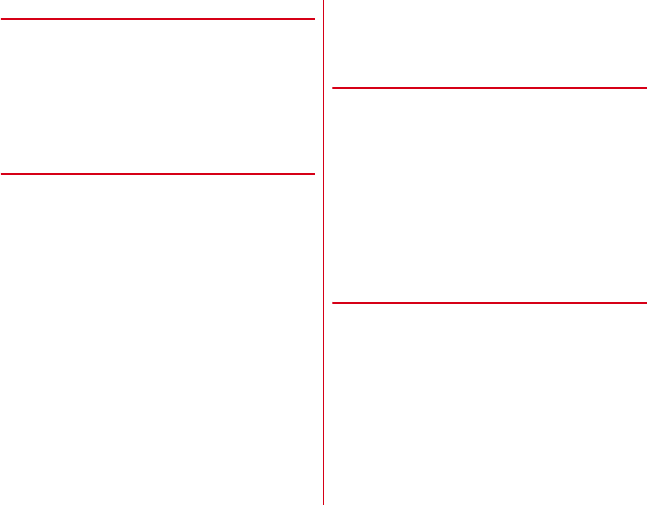
本体設定
135
❖ネットワーク暗証番号
ドコモショップまたはドコモインフォメーションセンター
や「お客様サポート」でのご注文受付時に契約者ご本人を
確認させていただく際や各種ネットワークサービスご利用
時などに必要な数字4桁の番号です。ご契約時に任意の番
号を設定いただきますが、お客様ご自身で番号を変更でき
ます。
・ネットワーク暗証番号の詳細については、ドコモのホー
ムページをご覧ください。
❖PINコード
ドコモnanoUIMカードには、PINコードという暗証番号
を設定できます。ご契約時は「0000」に設定されていま
すが、お客様ご自身で番号を変更できます。→P145
PINコードは、第三者によるドコモnanoUIMカードの無
断使用を防ぐため、ドコモnanoUIMカードを取り付ける、
または本端末の電源を入れるたびに使用者を認識するため
に入力する4∼8桁の暗証番号(コード)です。PINコー
ドを入力することにより、発着信および端末操作ができま
す。
・別の端末で利用していたドコモnanoUIMカードを差し
替えてお使いになる場合は、以前にお客様が設定された
PINコードをご利用ください。設定を変更されていない
場合は「0000」となります。
・PINコードの入力を3回連続して間違えると、PINコー
ドがロックされて使えなくなります(PUKロック)。こ
の場合は、「PINロック解除コード(PUK)」でロックを
解除してください。ロックを解除しないと新しいPIN
コードは設定できません。
・ドコモnanoUIMカードがPINロックまたはPUKロック
された場合は、ドコモnanoUIMカードを取り外すこと
でホーム画面が表示されるようになり、Wi-Fi接続によ
る通信が可能です。
❖PINロック解除コード(PUK)
PINロック解除コード(PUK)は、PINコードがロックさ
れた状態を解除するための8桁の番号です。なお、PIN
ロック解除コード(PUK)はお客様ご自身では変更でき
ません。
・PINロック解除コード(PUK)の入力を10回連続して
間違えると、ドコモnanoUIMカードがロックされます。
その場合は、ドコモショップ窓口にお問い合わせくださ
い。
・ドコモnanoUIMカードがPINロックまたはPUKロック
された場合は、ドコモnanoUIMカードを取り外すこと
でホーム画面が表示されるようになり、Wi-Fi接続によ
る通信が可能です。
❖microSDパスワード
microSDカードにパスワードを設定できます。パスワー
ドを設定したmicroSDカードを他の端末に取り付けて使
用する場合は、その端末にパスワード認証をする必要があ
ります。パソコンやパスワード設定機能のない端末などに
取り付けた場合には、データの利用や初期化ができませ
ん。
・microSDカードによっては本機能に対応していない場
合があります。
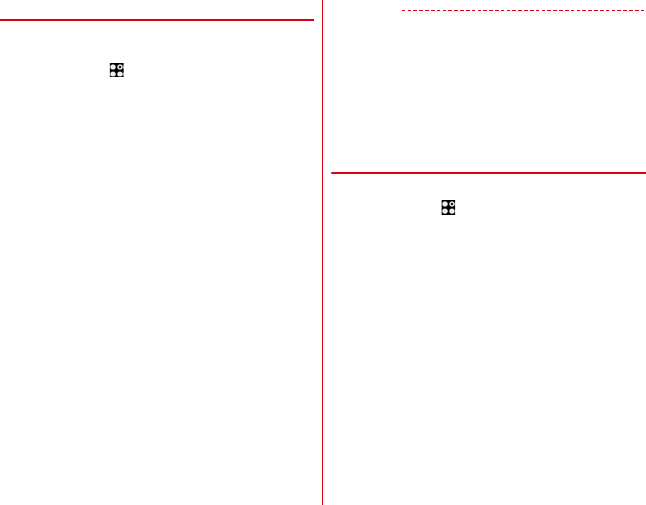
本体設定
136
◆ セキュリティ解除方法の設定
画面ロックの解除時に使用する認証操作の種類などを設定
します。
1
ホーム画面で →[設定]→[ロック・セキュリ
ティ]→[セキュリティ解除方法]
2
認証操作
・初めて設定するときは、認証操作は必要ありませ
ん。
3
項目を選択
なし:ロック画面を表示しないように設定します。
虹彩認証:設定方法→P137
パターン:最低4つの点を結ぶパターンでロックを解
除するように設定します。
暗証番号:暗証番号(4∼16桁の数字)でロックを
解除するように設定します。
パスワード:パスワード(英字を含む4∼16桁の英
数字と記号)でロックを解除するように設定します。
■ 設定後に「端末のロック設定」画面が表示された
場合は
セキュリティの解除方法を有効にする必要があります。
[はい]→[セキュリティ認証画面]をタップするか、ま
たは[いいえ]をタップした後、[端末のロック]で解除
方法を有効にしてください(→P136)。
✔お知らせ
・認証ストレージを利用中に使用できるセキュリティ解除
方法は、パターン、暗証番号、パスワード、虹彩認証の
いずれかになります。
・認証ストレージを利用している場合、虹彩認証と併用す
る解除方法を設定すると、電源を入れ直した後一時的に
虹彩認証が利用できなくなることがあります。この場合、
虹彩認証と併用する解除方法で一度認証すると、以降は
虹彩認証が利用できるようになります。
❖セキュリティ解除方法を有効にする
設定したセキュリティの解除方法を有効にします。
1
ホーム画面で →[設定]→[ロック・セキュリ
ティ]→[端末のロック]
・認証操作が必要なセキュリティ解除方法を設定して
いる場合は、認証操作が必要です。
2
[セキュリティ認証画面]
・設定したセキュリティ解除方法が有効になります。
・[タッチ/スワイプ画面]を選択すると、スリープ
モードを解除したときに、アイコンをタップして
ロックを解除する画面を表示できます(→P48)。
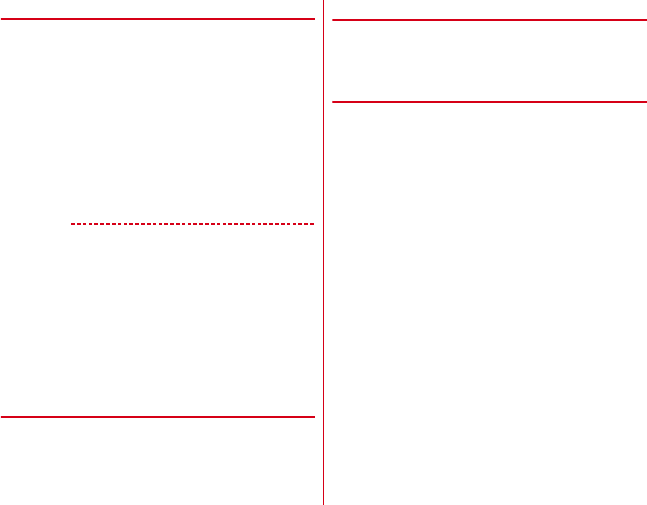
本体設定
137
❖画面ロックをかける
セキュリティの解除方法を設定(→P136)し、有効にし
た後に、Pを押してスリープモードにする、または自動的
に画面が消灯してから[自動ロック]で設定した時間が経
過すると、画面ロックがかかります。
・画面ロックを解除する場合は、Pを押してスリープモー
ドを解除し、セキュリティ解除方法の種類に応じて解除
操作を行います。
・シアターモードのメニュー表示中にスリープモードに
なった場合、スリープモードを解除しても画面ロックは
かかりません。ただし、認証操作が必要なセキュリティ
解除方法を選択しているときは、シアターモードから別
の画面に移動する際に認証操作が必要になります。
✔お知らせ
・Googleアカウントを設定している場合に、パソコンやタ
ブレットなどからパスワードによるロックを設定するこ
とができます。端末紛失時などは次のURLにアクセス
し、本端末に設定されているGoogleアカウントでログ
インしてください。
https://www.google.com/android/devicemanager
- 新しいパスワードを本端末に入力することで、画面
ロックを解除することができます。
- Googleアカウントでログインしていない場合は操作で
きません。
❖解除方法を忘れたときは
・セキュリティの解除方法にパターン/暗証番号/パス
ワードを設定している場合、画面ロックの解除に5回失
敗すると、30秒後にもう一度やり直すことができます。
・画面ロックが解除されなくても、ロック画面から緊急通
報をかけることができます。→P62
◆ 虹彩認証機能
本端末は、あらかじめ登録した所有者の虹彩情報でセキュ
リティの認証を行う虹彩認証機能を搭載しています。
❖虹彩認証用カメラおよびLED利用時の留意
事項
虹彩認証用カメラおよびLED利用時の留意事項は次のと
おりです。
・虹彩認証用LED点灯中に端末と目の距離を20cm以内
に近づけないでください。
・虹彩認証用カメラ表面は防水性を有していますが、虹彩
認証用カメラ表面に水滴や汚れが付着した場合は誤動作
の原因となります。虹彩の登録失敗や認証失敗が頻発す
る場合は、静電気の発生しにくい乾いた柔らかい布で水
滴・汚れを取り除いてご使用ください。現象が改善され
ることがあります。
・次のような場合は、故障および破損の原因となることが
あります。
- ぶつけたり、強い衝撃を与えたりする
- 引っかいたり、先の尖ったものでつついたりする
- 爪やストラップの金具など硬いものを押し付け、虹彩
認証用カメラ表面に傷が入る
- 泥などで虹彩認証用カメラやLED表面に傷が入る、表
面が汚れる
- シールを貼ったり、インクなどで塗りつぶしたりする
・次のような場合は、虹彩の読み取りが困難になったり、
認証性能が低下したりするなどして使用できないことが
あります。虹彩認証用カメラやLEDおよび近接センサー
の周囲(本端末前面の上部)は時々清掃してください。
- ほこりや皮脂などの汚れ、汗などの水分の付着や結露
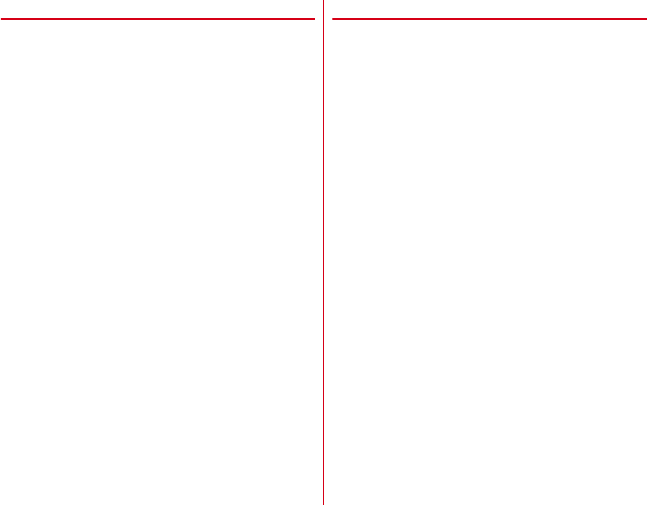
本体設定
138
❖虹彩登録時の留意事項
虹彩登録時の留意事項は次のとおりです。
・メガネを着用している方はメガネを外して登録してくだ
さい(認証時はメガネを着用しても利用できます)。
・サングラスやカラーコンタクト、サークルレンズは外し
て登録してください。
・日の当たらない室内で登録してください。
・登録に時間がかかる場合は、読み取りの精度を上げるた
め目を大きく開いてください。
・端末を真正面に持って目の高さまで上げてください。
・端末と目の距離は25cm程度離してください。
・虹彩認証用カメラに汚れや破損がないことを確認してく
ださい。→P137
・虹彩登録は片眼でも可能ですが、高い認証率を確保する
ため両眼での登録をおすすめします。
・認証時の精度向上のために虹彩の登録を追加することが
可能です。ただし、複数の人の虹彩を追加登録すること
は本人の認証ができなくなる場合があるため控えてくだ
さい。また精度向上にも限度があるため追加登録を行っ
てもそれ以上の効果は望めない場合があります。
・虹彩認証技術は完全な本人認証・照合を保証するもので
はありません。当社では本端末を使用されたこと、また
は使用できなかったことによって生じるいかなる損害に
関しても、一切責任を負いかねますのであらかじめご了
承ください。
❖虹彩認証時の留意事項
虹彩認証時の留意事項は次のとおりです。
・認証性能はお客様の使用状況により異なります。次のよ
うな場合は、虹彩の認証が困難になったり、認証性能が
低下したりすることがあります。
- サングラスやカラーコンタクト、サークルレンズを着
用している
- 目が重度に腫れているなどで、虹彩が隠れている
- 直射日光や反射光が目や端末に当たっている
-水中
- 端末や人体が激しく揺れている
- 端末を斜めや逆さに向けている
- 虹彩認証用カメラやLEDに汚れや破損などがある(→
P137)
・認証に時間がかかる場合は、認証の精度を上げるため目
を大きく開いてください。
・端末と目の距離は20∼30cm程度離してください。
・メガネのレンズに光が反射していると虹彩を検出できな
い場合があります。その場合は顔を傾けるなどしてレン
ズの反射を抑えてください。
・本端末を他の人が持っている場合でも、自分に端末が向
けられた場合は認証されることがありますのでご注意く
ださい。
・本端末を横画面表示にしている場合、画面ロックの解除
は卓上ホルダ F52(付属品)に取り付けているときの
み認証可能です。それ以外の認証(アプリケーション
ロックなど)の場合は卓上ホルダ F52(付属品)に取
り付けていなくても可能です。なお、端末を左右90度
以上に傾けると、横画面表示にしている場合でも認証で
きないことがあります。
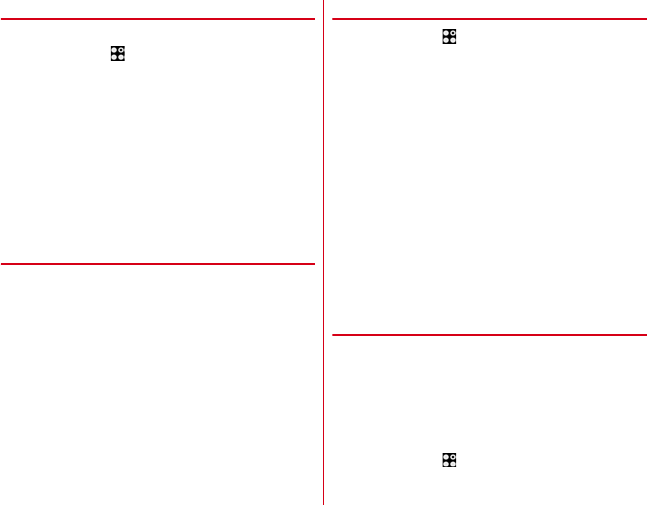
本体設定
139
❖虹彩登録
虹彩を登録します。
1
ホーム画面で →[設定]→[ロック・セキュリ
ティ]→[虹彩登録]
・認証操作が必要なセキュリティ解除方法を設定して
いる場合は、認証操作が必要です。
2
[登録をはじめる]→画面の指示に従って虹
彩を登録
・片眼で登録する場合は[片眼で登録する方はこちら
へ]から登録してください。
・虹彩の登録後、「端末のロック設定」画面が表示さ
れた場合は、虹彩認証を有効にしてください(→
P136)。
❖虹彩認証の操作
1
ロック画面で虹彩認証操作を行う
・正しく認証されない場合は、虹彩登録時に登録した
予備のセキュリティ解除方法(パターン/暗証番号
/パスワード)で認証操作を行ってください。
❖虹彩認証の設定
1
ホーム画面で →[設定]→[ロック・セキュリ
ティ]→[虹彩管理]
2
各項目を設定
セキュリティ解除方法で虹彩を利用する:予備のセ
キュリティ解除方法を変更します。
併用のパターン/暗証番号/パスワードの変更:予備
のセキュリティ解除方法として設定したパターン/暗
証番号/パスワードを変更します。
虹彩認証の精度を向上:虹彩認証の精度の向上のた
め、虹彩を追加登録します。
虹彩データを削除:虹彩データを削除します。
虹彩のファインダーを表示する:虹彩認証画面にファ
インダーを表示するかを設定します。
虹彩認証のヒント:虹彩認証時のヒントを表示しま
す。
虹彩使いこなしサイトへ:虹彩認証の使いかたが掲載
されているサイトを表示します。
◆ Smart Lock
外部機器からの接続時や顔認証などで画面ロックを解除す
る方法について設定します。
・あらかじめ認証操作が必要なセキュリティ解除方法を設
定する必要があります。→P136
・セキュリティ解除方法を虹彩認証に設定している場合
は、トラステッドフェイス(顔認証)の利用はできませ
ん。
1
ホーム画面で →[設定]→[ロック・セキュリ
ティ]→[Smart Lock]→認証操作
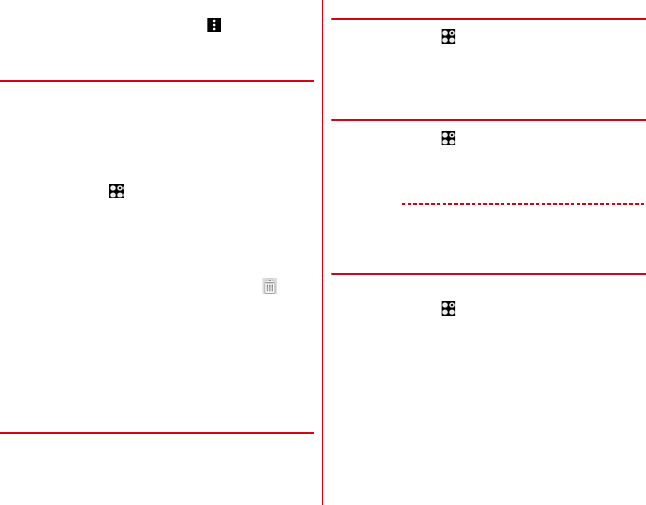
本体設定
140
2
各項目を設定
・Smart Lockの詳細については、 →[ヘルプ]を
タップしてヘルプをご覧ください。
◆ パスワードマネージャー
ID(アカウント)やパスワードなど認証情報を登録して管
理します。登録した内容を引用して入力できます。→
P38
・あらかじめ認証操作が必要なセキュリティ解除方法を設
定する必要があります。→P136
・最大50件登録できます。
1
ホーム画面で →[設定]→[ロック・セキュリ
ティ]→[パスワードマネージャー]→認証操
作
2
[新規登録]→各項目を設定→[完了]
編集:タイトルをタップ→各項目を編集→[完了]
削除:タイトルをロングタッチ→画面下部の までド
ラッグ→[OK]
並び替え:タイトルをロングタッチ→移動先までド
ラッグ
バックアップ/リストア:[メニュー]→[バック
アップ/リストア]→項目を選択→画面の指示に
従って操作
全件削除:[メニュー]→[全件削除]→[OK]
◆ 認証情報の管理
信頼できる認証情報や証明書を表示したり、VPNなどに
接続するための認証情報やその他の証明書をインストール
したりします。
❖認証情報ストレージのタイプの表示
1
ホーム画面で →[設定]→[ロック・セキュリ
ティ]→[情報セキュリティ]
2
[ストレージのタイプ]を確認
❖信頼できる認証情報や証明書の表示
1
ホーム画面で →[設定]→[ロック・セキュリ
ティ]→[情報セキュリティ]→[信頼できる
認証情報]
✔お知らせ
・インストールした証明書を削除する場合は、[認証スト
レージの消去]から削除してください。
❖認証情報や証明書のインストール
認証情報や証明書をインストールします。
1
ホーム画面で →[設定]→[ロック・セキュリ
ティ]→[情報セキュリティ]→[証明書のイ
ンストール]
2
インストールする認証情報/証明書を選択
3
必要な場合はパスワードを入力→[OK]
4
認証情報/証明書の名前を入力→[OK]
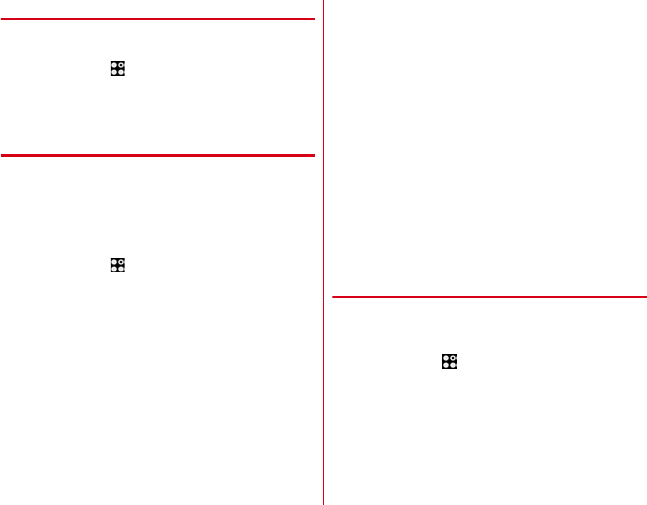
本体設定
141
❖認証ストレージの消去
認証ストレージからすべての認証情報や証明書、VPNの
設定を消去します。
1
ホーム画面で →[設定]→[ロック・セキュリ
ティ]→[情報セキュリティ]
2
[認証ストレージの消去]→[OK]
◆ SDカード パスワード設定
microSDカードにパスワードを設定して、他人が不正に
使用するのを防ぎます。
・microSDカードによっては本機能に対応していない場
合があります。
・あらかじめ認証操作が必要なセキュリティ解除方法を設
定する必要があります。→P136
1
ホーム画面で →[設定]→[ロック・セキュリ
ティ]→[情報セキュリティ]
2
[SDカード パスワード設定]→認証操作
3
各項目を設定
・SDカードのマウント解除についての確認画面が表
示された場合は、内容を確認して[OK]をタップ
します。
パスワード登録:microSDカードのパスワード(半
角16桁以内)を登録します。
・microSDカードごとに1件、最大20件登録できま
す。最大件数以上の登録があった場合は、最も古い
日付の登録情報を削除して登録します。
パスワード認証:本端末以外でパスワードを設定した
microSDカードを取り付けた場合は、パスワードの
認証を行います。
パスワード変更:microSDカードのパスワードを変
更します。
パスワード削除:microSDカードのパスワードを削
除します。
パスワード強制削除:microSDカードのパスワード
を含むすべてのデータを削除します。
・本端末以外でパスワードを設定したmicroSDカー
ドを取り付け、本端末でパスワード認証を行う前の
場合のみ操作できます。
■ microSDカードにパスワードを設定すると
microSDカードを他の端末に取り付けた場合はパスワー
ド認証が必要です。パソコンやパスワード設定機能のない
端末などに取り付けた場合には、データの利用や初期化も
できません。
◆ アプリケーションロック
起動時に認証操作を必要とするアプリを設定します。
・あらかじめ認証操作が必要なセキュリティ解除方法を設
定する必要があります。→P136
1
ホーム画面で →[設定]→[ロック・セキュリ
ティ]→[情報セキュリティ]
2
[アプリケーションロック]→認証操作→ア
プリにチェック/チェックを外す
3
[メニュー]→[設定]→[アプリケーション
ロック]にチェック/チェックを外す
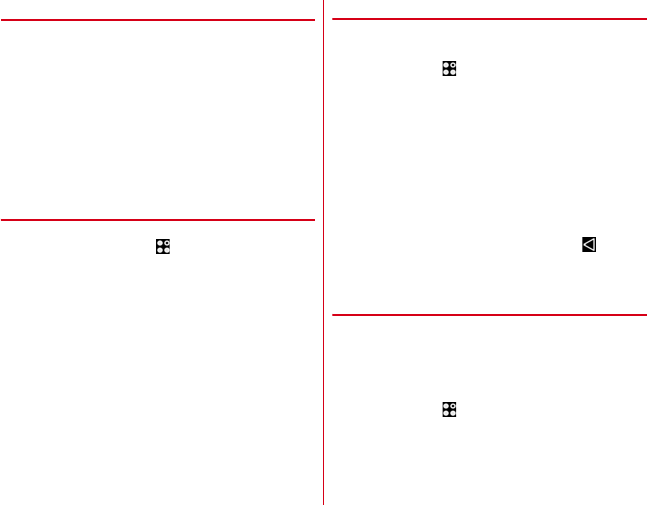
本体設定
142
◆ プライバシーモード
プライバシーモードを設定すると、ブラウザのブックマー
クや画像、アプリ(ホームアプリがNX!ホームの場合)を
非表示にできます。また、プライバシーモード対応アプリ
をダウンロードすることで、特定の人物の電話帳やメール
を非表示にしたり、電話やメールの着信時の動作を設定し
たりできます。
・NX!電話帳とNX!メールに対応しています。「プライバ
シーモードの動作設定(電話帳・履歴)」(→P142)の
操作の途中で表示される画面の指示に従ってアプリをダ
ウンロードしてご利用ください。インストール後は「使
用許諾契約書」に同意いただく必要があります。
❖プライバシーモード利用時の留意事項
・プライバシーモードの機能説明や注意事項、対応アプリ
については、ホーム画面で →[設定]→[ロック・セ
キュリティ]→[情報セキュリティ]→[プライバシー
モード設定]→認証操作→[機能説明・注意事項]を
タップして各項目をご覧ください。
・FUJITSUアカウントの電話帳のみプライバシーモード
を設定できます。docomoアカウントからFUJITSUア
カウントに変更すると、iコンシェル追記データ、
SNSアカウント情報は保存されません。
・お気に入りやグループに登録した電話帳にプライバシー
モードを設定すると、アカウントが自動で変更され、登
録情報が変更されるため、お気に入りやグループに表示
されなくなります。
・ドコモメールには対応していません。
❖プライバシーモード設定
・あらかじめ認証操作が必要なセキュリティ解除方法を設
定する必要があります。→P136
1
ホーム画面で →[設定]→[ロック・セキュリ
ティ]→[情報セキュリティ]→[プライバ
シーモード設定]→認証操作
・プライバシーモードについての説明画面が表示され
た場合は、内容を確認して[利用する]をタップし
ます。
2
[プライバシーモード]にチェック/チェッ
クを外す
・注意事項が表示された場合は、内容を確認して[閉
じる]をタップします。[機能説明・注意事項を表
示]をタップした場合は、確認した後に (バック)
をタップしてください。
❖プライバシーモードの動作設定(電話帳・
履歴)
非表示にする電話帳/グループを指定します。
・電話帳・履歴の動作を設定するには、NX!電話帳をイン
ストールする必要があります。インストールしていない
場合は、操作の途中で表示される画面の指示に従ってダ
ウンロードしてください。
1
ホーム画面で →[設定]→[ロック・セキュリ
ティ]→[情報セキュリティ]→[プライバ
シーモード設定]→認証操作
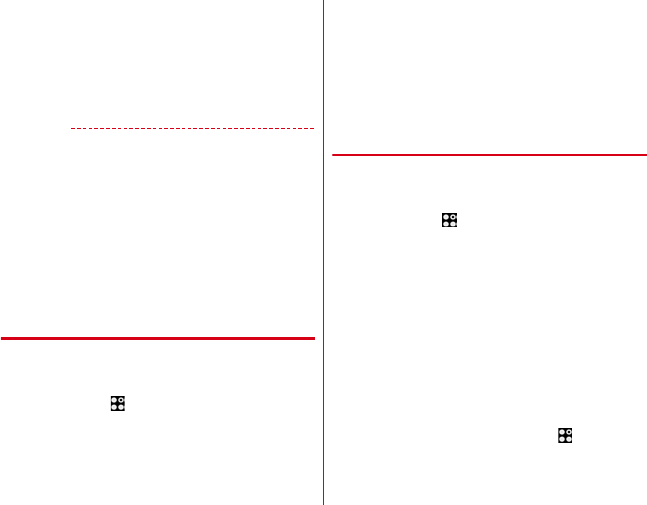
本体設定
143
2
[電話・メールの設定]→各項目を設定
電話帳・履歴:プライバシーモード中、指定した電話
帳/グループを非表示にするかを設定します。
電話帳設定:非表示にする電話帳/グループを指定し
ます。
・電話帳一覧で[アカウント変更]の画面が表示され
た場合は、内容を確認して[OK]をタップします。
✔お知らせ
・グループを指定すると、グループに登録した電話帳にプ
ライバシーモードが設定されます。グループ変更などで
プライバシーモード設定を解除する場合は、電話帳のプ
ライバシーモード設定を解除してください。
・グループのプライバシーモードを解除すると、グループ
に登録した電話帳のプライバシーモードも解除されます。
このとき、複数のグループに登録している電話帳は、他
のグループにプライバシーモードが設定されていても表
示されるようになります。この場合は、グループを指定
し直してください。
❖プライバシーモードの動作設定(着信通
知)
電話やメールの着信時の動作を設定します。
・「プライバシーモードの動作設定(電話帳・履歴)」で電
話帳を指定してください。→P142
1
ホーム画面で →[設定]→[ロック・セキュリ
ティ]→[情報セキュリティ]→[プライバ
シーモード設定]→認証操作
2
[電話・メールの設定]→各項目を設定
着信通知動作設定:プライバシーモード中、指定した
電話帳/グループからの電話着信時の動作を設定しま
す。
メール通知動作設定:プライバシーモード中、指定し
た電話帳/グループからのメール受信時の動作を設定
します。
❖プライバシーモードの動作設定(その他の
設定)
アプリ一覧画面(ホームアプリがNX!ホームの場合)のア
イコン、ブラウザのブックマーク、ギャラリーの画像を指
定して非表示にします。
1
ホーム画面で →[設定]→[ロック・セキュリ
ティ]→[情報セキュリティ]→[プライバ
シーモード設定]→認証操作
2
[その他の設定]→各項目を設定
ホーム/ブラウザ/画像:プライバシーモード中、指
定したアプリのアイコンをホーム画面などで非表示に
したり、指定したブックマークや画像を非表示にした
りするかを設定します。
ホーム設定/ブラウザ設定/画像設定:非表示にする
アプリ、ブックマーク、画像を指定します。
アプリケーション通知動作設定:プライバシーモード
中、アプリからの通知を非表示にするかを設定しま
す。
・アプリからの通知は、ホーム画面で →[設定]→
[端末管理]→[アプリケーション]で各アプリの
[通知を表示]にチェックを付けた場合に表示され
ます。チェックを外した場合は、本設定に関わらず
非表示になります。
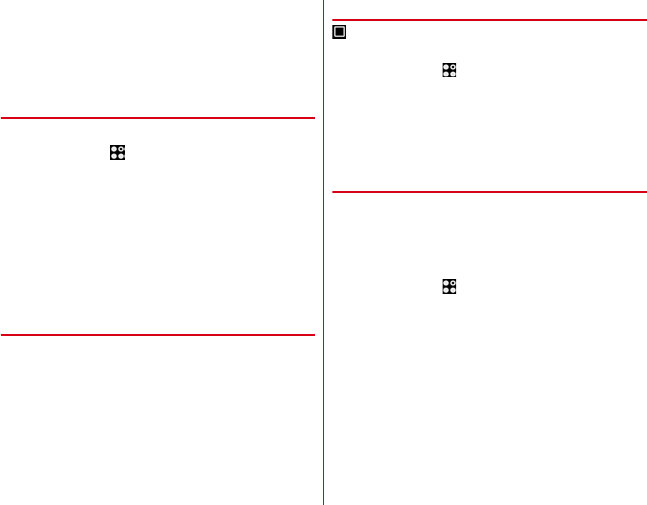
本体設定
144
文字入力予測辞書:プライバシーモード中に使用する
Super ATOK ULTIASの予測変換辞書を設定します。
プライバシー新着通知:プライバシーモード中、非表
示に指定した電話帳/グループからの電話着信/メー
ル受信時やアプリからの通知などを電池アイコンの種
類を変えてお知らせするかを設定します。
❖プライバシーモード起動解除設定
プライバシーモードの起動と解除操作を設定します。
1
ホーム画面で →[設定]→[ロック・セキュリ
ティ]→[情報セキュリティ]→[プライバ
シーモード設定]→認証操作
2
[起動解除設定]→[解除操作]/[自動起動]
→項目を選択
・[自動起動]で[スリープ時に起動]を選択した場
合は、プライバシーモードを解除した状態で画面が
消灯すると、次に画面が表示されたときにプライバ
シーモードは起動状態になります。
❖プライバシーモードの起動/解除
1
通知パネルを開いた状態で時刻表示部分を
右にフリック
◆ 最近使ったアプリの表示/非表示
(履歴)をタップしたときに、最近使ったアプリを表示
するかを設定します。
1
ホーム画面で →[設定]→[ロック・セキュリ
ティ]→[情報セキュリティ]
2
[最近使ったアプリを表示しない]にチェッ
ク/チェックを外す
◆ 提供元不明のアプリのインストールを許
可
Playストア以外のサイトやメールなどから入手したアプ
リのインストールを許可します。
・本端末と個人データを保護するため、Playストアなどの
信頼できる発行元からのアプリのみダウンロードしてく
ださい。
1
ホーム画面で →[設定]→[ロック・セキュリ
ティ]→[情報セキュリティ]
2
[提供元不明のアプリ]にチェック→注意文
を確認して[OK]
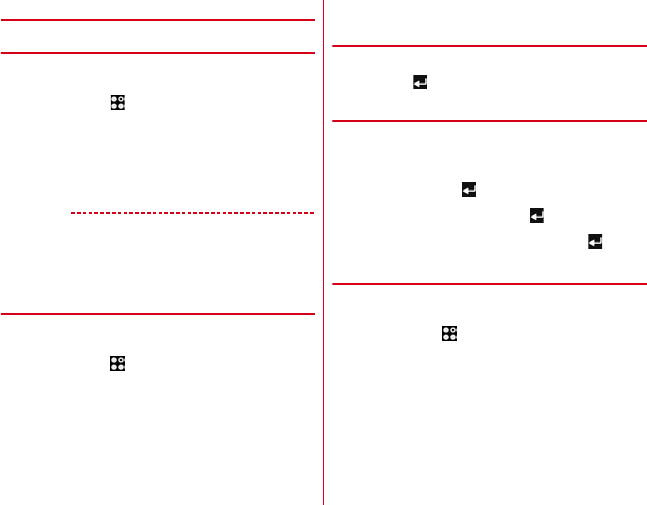
本体設定
145
◆ PINコードの設定
❖SIMカードロック設定
電源を入れたときにPINコードを入力するように設定しま
す。
1
ホーム画面で →[設定]→[ロック・セキュリ
ティ]→[情報セキュリティ]→[SIMカード
ロック設定]
2
[SIMカードをロック]→PINコードを入力→
[OK]
✔お知らせ
・初めてPINコードを入力する場合は、「0000」を入力し
てください。
・設定を解除するには、操作2で[SIMカードをロック]
のチェックを外します。
❖PINコードの変更
あらかじめPINコードを設定([SIMカードをロック]に
チェックを付ける)しておく必要があります。
1
ホーム画面で →[設定]→[ロック・セキュリ
ティ]→[情報セキュリティ]→[SIMカード
ロック設定]
2
[SIM PINの変更]
3
現在のPINコードを入力→[OK]
4
新しいPINコードを入力→[OK]
5
もう一度新しいPINコードを入力→[OK]
❖PINコードの入力
1
電源を入れる→コード入力画面でPINコード
を入力→
❖PINロックの解除
PINコードがロックされた場合(PUKロック)は、ロッ
クを解除してから新しいPINコードを設定します。
1
コード入力画面でPINロック解除コード
(PUK)を入力→
2
新しいPINコードを入力→
3
もう一度新しいPINコードを入力→
◆ 利用アプリの固定
現在起動しているアプリを固定して、他のアプリを利用で
きないように設定できます。
1
ホーム画面で →[設定]→[ロック・セキュリ
ティ]→[情報セキュリティ]→[利用アプリ
の固定]
2
画面右上のボタンをタップして[利用アプリ
の固定]をONにする
3
固定したいアプリを起動
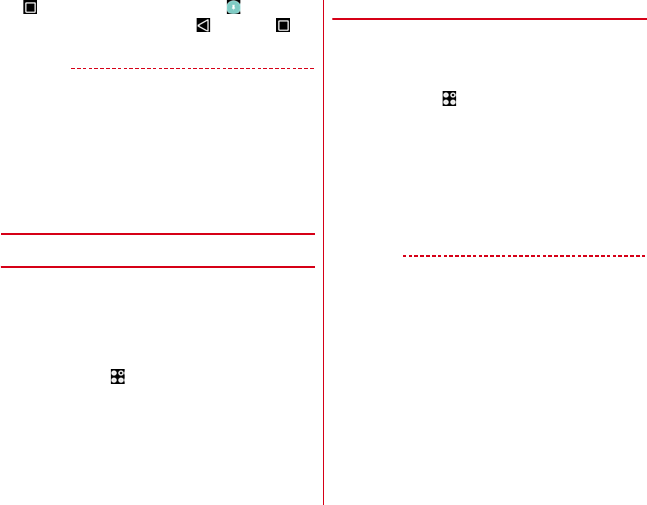
本体設定
146
4
(履歴)→固定したいアプリの →[はい]
・アプリの固定を解除するには、 (バック)と (履
歴)を同時にロングタッチします。
✔お知らせ
・操作2で[「利用アプリの固定」機能を解除するときに端
末をロックする]をONにすると、アプリの固定を解除
するときにセキュリティの解除操作が必要になるように
設定できます。
すでにセキュリティの解除方法としてパターン/暗証番
号/パスワードを設定している場合は、[「利用アプリの
固定」機能を解除する前にセキュリティ認証を行う]と
表示されます。
◆ 暗号化設定
❖端末の暗号化
端末にあるすべてのデータ(設定、アプリを含む)を暗号
化します。暗号化後は電源を入れるたびに暗証番号または
パスワードでの復元が必要です。暗号化を解除するには、
本端末の初期化が必要です。
・あらかじめセキュリティ解除方法の[暗証番号]または
[パスワード]を設定する必要があります。→P136
1
ホーム画面で →[設定]→[ロック・セキュリ
ティ]→[情報セキュリティ]→[暗号化設定]
2
[端末の暗号化]→[携帯端末を暗号化]→認
証操作→[携帯端末を暗号化]
❖SDカードの暗号化
本端末に取り付けているmicroSDカードのすべてのデー
タを暗号化します。
・あらかじめセキュリティ解除方法の[暗証番号]または
[パスワード]を設定する必要があります。→P136
1
ホーム画面で →[設定]→[ロック・セキュリ
ティ]→[情報セキュリティ]→[暗号化設定]
2
[SDカードの暗号化]→[SDカードを暗号
化]→認証操作→[SDカードを暗号化]→
[OK]
暗号化を解除:[SDカードの暗号化解除]→[SD
カードを暗号化解除]→認証操作→[SDカードを
暗号化解除]→[OK]
✔お知らせ
・暗号化したmicroSDカードのデータは、本端末以外では
利用できなくなります。データの初期化を行うと暗号化
されたmicroSDカードのデータが使えなくなりますの
で、本端末の初期化を行う前にmicroSDカードの暗号化
を解除してください。
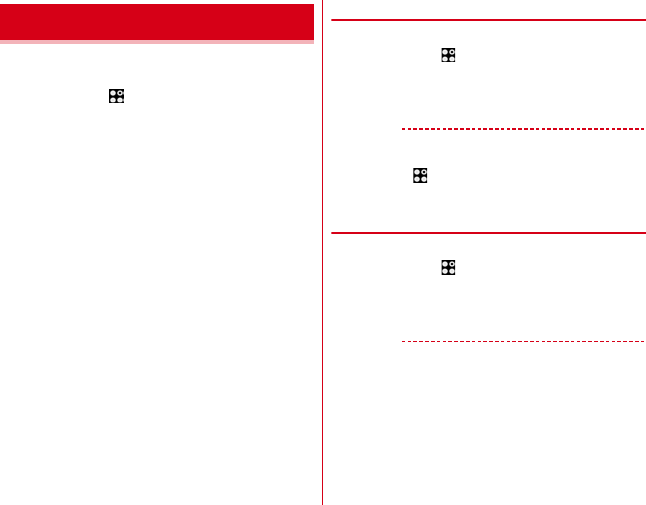
本体設定
147
本端末で使用する言語を変更したり、表示フォントや文字
の大きさを変更したりします。
1
ホーム画面で →[設定]→[ 言 語・文 字・入 力 ]
2
各項目を設定
Language:設定方法→P147
スペルチェック:スペルチェックを行うかを設定しま
す。
フォント:設定方法→P147
フォントサイズ:文字の大きさを変更します。
現在のキーボード:設定方法→P40
Googleキーボード/Super ATOK ULTIAS/ドコ
モ文字編集/Google音声入力/NX!input韓国語/
NX!input中国語(簡体字):設定方法→P40
音声入力:設定方法→P148
テキスト読み上げの出力:テキスト読み上げに関する
設定を行います。
ポインタの速度:マウスやトラックパッド使用時のポ
インタの速度を設定します。
◆ 英語表示に切り替え
利用する言語を英語に変更します。
1
ホーム画面で →[設定]→[ 言 語・文 字・入 力 ]
→[Language]
2
[English]
✔お知らせ
・アプリによっては英語表示されません。
・日本語表示に戻す場合は次の操作を行います。
ホーム画面で →[Settings]→[Language/Text/
Input]→[言語]→[日本語]
◆ フォント
表示フォントの種類を変更します。
1
ホーム画面で →[設定]→[ 言 語・文 字・入 力 ]
→[フォント]
2
フォントを選択→[OK]
✔お知らせ
・画面によっては、電源を入れ直すとフォントの設定が反
映されます。
・アプリやWebサイトによっては、フォントの設定が反映
されない場合やフォントが正しく表示されない場合があ
ります。
言語・文字・入力
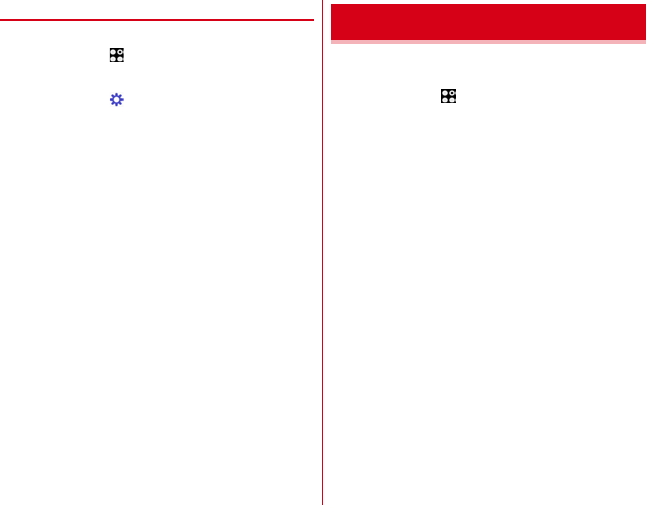
本体設定
148
◆ 音声検索の設定
Google音声検索の機能を設定します。
1
ホーム画面で →[設定]→[ 言 語・文 字・入 力 ]
→[音声入力]
2
機能を選択→→各項目を設定
言語:Google音声検索時に使用する言語を設定しま
す。
「OK Google」の検出:「OK Google」と発声して音
声検索を開始できるように設定します。
音声出力:音声出力について設定します。
不適切な語句をブロック:不適切な結果を表示するか
を設定します。
Bluetoothヘッドセット:Bluetooth機器を使用して
音声検索を行うかを設定します。
FMトランスミッタやスライドディスプレイなどの設定を
行います。
1
ホーム画面で →[設定]→[便利機能]
2
各項目を設定
位置情報・GPS:設定方法→P111
電話:設定方法→P68
NFC/おサイフケータイ 設定:設定方法→P85、
P165
パーソナルアシスト:設定方法→P149
アシストナビ:設定方法→P149
FMトランスミッタ:設定方法→P150
手袋タッチ:設定方法→P150
スライドイン機能:設定方法→P151
スライドディスプレイ:設定方法→P151
歩数計:設定方法→P151
デフォルトのSMSアプリ:本端末で使用するメッ
セージアプリを設定します。
イヤホンランチャー:イヤホン接続時に、ランチャー
を表示してアプリを起動できるように設定します。
・[ランチャー設定]でランチャーに表示するアプリ
を設定します。
便利機能

本体設定
149
◆ パーソナルアシスト
場所や時間、曜日などの情報をもとに本端末の使用状況を
学習することで、ユーザーが使いやすいようにアプリの候
補を表示させる機能を設定します。
・パーソナルアシストをONにすると、本端末の使用状況
の学習が開始されます。学習が完了すると、ホーム画面
にパーソナルアシストが表示されるようになります。な
お、学習が完了するまでに数日かかる場合があります。
1
ホーム画面で →[設定]→[便利機能]→
[パーソナルアシスト]
2
[パーソナルアシスト]をONにする
・[機能説明]をタップすると、パーソナルアシスト
の詳しい説明や使いかたを確認できます。
✔お知らせ
・パーソナルアシストをより快適に利用するには、次の設
定を行ってください。現在地の精度が高まり、アシスト
の精度が向上します。また、Wi-Fiを利用することで、室
内などGPS機能を利用できない場所でも位置を特定でき
ます。
-[位置情報・GPS]をONにし、モードを[高精度]に
設定する→P111
-[Wi-Fi]をONにする→P124
- Wi-Fiの詳細設定で[スキャンを常に実行する]に
チェックを付ける→P128
◆ アシストナビ
場所や時間、曜日などの情報をもとに行動パターンから目
的地を推測し、目的地までのルート検索や徒歩ルートの音
声ナビを行います。
・アシストナビをONにすると、本端末の使用状況の学習
が開始されます。学習が完了すると、ホーム画面で を
タップしてアシストナビを利用できるようになります。
1
ホーム画面で →[設定]→[便利機能]→[ア
シストナビ]
2
[アシストナビ]をONにする
・[機能説明]をタップすると、アシストナビの詳し
い説明や使いかたを確認できます。
3
画面の指示に従って操作→[利用開始]
・本端末にNAVITIMEアプリをインストールしていな
い場合は、Playストアからダウンロード/インス
トールが必要です。Playストアへのリンク画面が表
示された場合はリンクをタップして、NAVITIMEア
プリのダウンロード/インストールを行ってくださ
い。
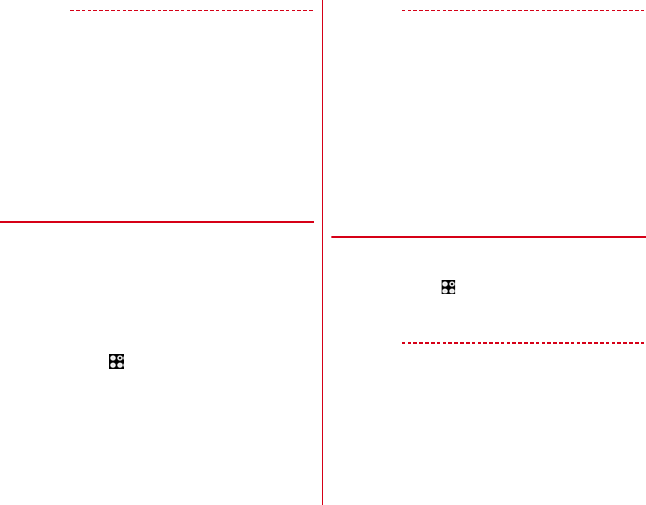
本体設定
150
✔お知らせ
・アシストナビを利用するには、[位置情報・GPS]をON
にし、モードを[高精度]に設定してください。→
P111
・アシストナビをより快適に利用するには、次の設定を
行ってください。現在地の精度が高まり、アシストの精
度が向上します。また、Wi-Fiを利用することで、室内な
どGPS機能を利用できない場所でも位置を特定できま
す。
-[Wi-Fi]をONにする→P124
- Wi-Fiの詳細設定で[スキャンを常に実行する]に
チェックを付ける→P128
◆ FMトランスミッタ
本端末に保存した音楽などをFM電波で送信して、FMラ
ジオやカーステレオなどで聴くことができます。
・ドコモnanoUIMカードを取り付けていない場合、FM
トランスミッタ機能を利用できません。
・受信状態をよくするには、TV/FMトランスミッタアン
テナを十分に伸ばし、本端末とFMラジオなどの距離を
近づけたり、アンテナの向きを変えたりしてください。
→P89
1
ホーム画面で →[設定]→[便利機能]→
[FMトランスミッタ]
2
[FMトランスミッタ]をONにする→[OK]
3
[周波数選択]→周波数を選択
4
受信機器側で周波数を合わせる
✔お知らせ
・本端末が次の状態の場合は、FMトランスミッタをONに
できません。また、FMトランスミッタがONのときに次
の状態になった場合、FMトランスミッタは自動的に
OFFになります。
- 機内モード中、Bluetooth機能ON、イヤホン接続中、
Miracast出力中、国際ローミング中
- 電源を入れてから一度も圏内に入っていない状態のと
き
・電話着信中・音声通話中はFMトランスミッタをONにで
きません。また、FMトランスミッタがONのとき、電話
着信・音声通話は可能ですが、FMトランスミッタによる
音声出力ができなくなります。
◆ 手袋タッチ
手袋をしていてもタッチ操作できるように、タッチパネル
の感度を上げるかを設定します。
1
ホーム画面で →[設定]→[便利機能]
2
[手袋タッチ]にチェック/チェックを外す
✔お知らせ
・手袋の素材によってはタッチ操作がしづらい場合があり
ます。
・タッチ操作がしづらい場合は、指を寝かせて指の腹を
タッチパネルに接触させるように操作してください。
・[手袋タッチ]にチェックを付けた状態で手袋をはめずに
タッチ操作を行うと、タッチのしかたによっては意図し
ない操作が実行される場合があります。
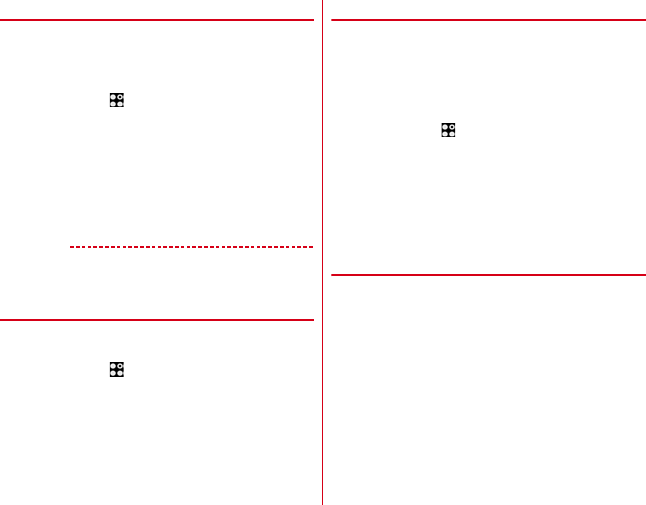
本体設定
151
◆ スライドイン機能
画面の端から指をスライドさせて、表示されたランチャー
からアプリを起動したり、画面をキャプチャしたり、画面
を指でなぞって文字をコピーしたりできるように設定しま
す。
1
ホーム画面で →[設定]→[便利機能]→[ス
ライドイン機能]
2
[スライドイン機能]をONにする
3
各項目を設定
・[機能説明]をタップすると、スライドインラン
チャー、キャプメモ、なぞってコピーの使いかたが
表示されます。
✔お知らせ
・ランチャーに登録したアプリが更新された場合、登録が
解除されることがあります。
◆ スライドディスプレイ
スライドディスプレイアイコン(→P45)を表示するよ
うに設定します。
1
ホーム画面で →[設定]→[便利機能]→[ス
ライドディスプレイ]
2
[スライドディスプレイ]をONにする
3
[アイコンの表示位置]→項目を選択
◆ 歩数計
歩数のカウントを開始するかを設定します。
・[歩数計利用]にチェックを付けると、歩数情報を利用
するアプリやウィジェットが使用できるようになりま
す。
・身長と体重を設定すると、より正確な歩数情報が取得で
きます。→P153
1
ホーム画面で →[設定]→[便利機能]→[歩
数計]
2
[歩数計利用]をONにする
全履歴の削除:[歩数計の全履歴削除]→[実行]→
[はい]
・カウント中の歩数も含め、履歴がすべて削除されま
す。
❖歩数計ご使用時の注意事項
・歩数を正確にカウントするためには、正しく装着して
(キャリングケースに入れて腰のベルトなどに装着する、
かばんに入れるときは固定できるポケットや仕切りの中
に入れる)毎分100∼120歩程度の速さで歩くことを
おすすめします。
・正しく装着していても、手や足など身体の一部のみが動
作しているなど歩行が本端末に伝わらない状態では、歩
数のカウントが正確に行われないことがあります。
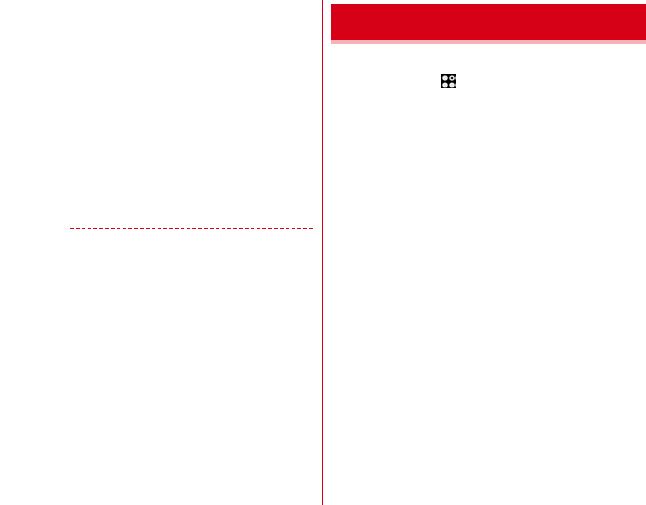
本体設定
152
・次の場合は歩数が正確にカウントされないことがありま
す。
- 本端末を入れたかばんが足や腰に当たって不規則に動
くときや、本端末を腰やかばんにぶら下げたとき
- すり足のような歩きかたや、サンダル、下駄、草履な
どを履いて不規則な歩行をしたとき、混雑した場所を
歩くなど歩行が乱れたとき
- 立ったり座ったり、階段や急斜面の昇り降りをしたり、
乗り物(自転車、車、電車、バスなど)に乗車したり
など、上下運動や振動、横揺れなどが多いとき
- 歩行以外のスポーツを行ったときや、ジョギングをし
たとき、極端にゆっくり歩いたとき
・本端末に振動や揺れが加わっているときは、歩数のカウ
ントが正確に行われないことがあります。
✔お知らせ
・誤カウントを防ぐために歩行を始めたかを判断している
ため、歩き始めは数値が変わりません。目安として4秒
程度歩くとそこまでの歩数が加算されます。
・カウントした歩数は約60分ごとに保存されます。
・歩数のカウントが更新されない場合は、画面を表示し直
すと反映されます。
・歩数の情報は本端末の故障、修理やその他の取り扱いに
よって消失してしまう場合があります。万が一、消失し
てしまうことがあっても、当社としては責任を負いかね
ますのであらかじめご了承ください。
ドコモのサービスやクラウドの設定を行います。
1
ホーム画面で →[設定]→[ドコモのサービ
ス/クラウド]
2
各項目を設定
docomo ID設定:ドコモアプリで利用するdocomo
ID(dアカウント)を設定します。また、端末に登録
されている生体情報(虹彩認証)を利用したdocomo
ID(dアカウント)認証の設定もできます。
ドコモクラウド:ドコモクラウドに対応した各種サー
ビスのクラウド設定を行います。
ドコモアプリ管理:定期アップデート確認などの設定
を行います。
おすすめアプリ通知:ドコモのおすすめアプリの通知
設定を行います。
ドコモアプリパスワード:ドコモアプリで利用するパ
スワードを設定します。
・初期値は「0000」に設定されています。
オートGPS:オートGPS機能の設定などを行います。
ドコモ位置情報:イマドコサーチ、イマドコかんたん
サーチ、ケータイお探しサービスの位置情報サービス
機能の設定を行います。
端末エラー情報送信:エラー情報をドコモが管理する
サーバーへ送信するための設定を行います。
遠隔初期化:遠隔操作による端末内データなどを初期
化するサービスを利用するための設定を行います。
プロフィール設定:ドコモの各種サービスで利用する
お客様のプロフィール情報を、確認・変更できます。
ドコモのサービス/クラウド
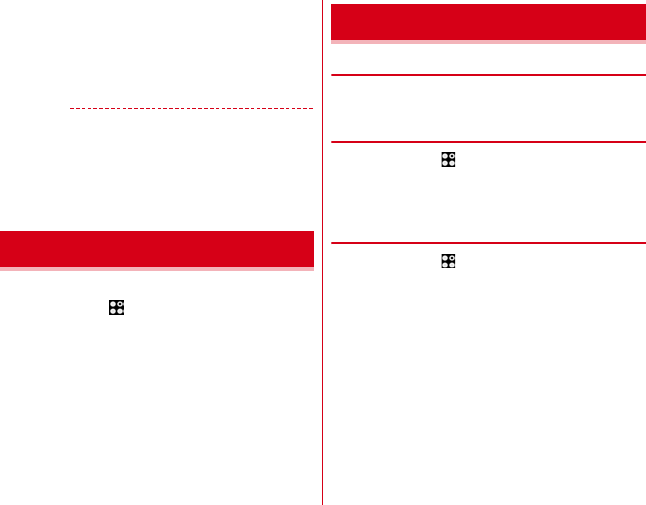
本体設定
153
ドコモサービス初期設定:ドコモサービスの設定を一
括して行います。
USBデバッグ切替:ドコモショップなどで専用端末
を利用するための設定を行います。
オープンソースライセンス:オープンソースライセン
スを表示します。
✔お知らせ
・ドコモのサービス/クラウドで表示されるアプリの中に
は無効化できるものがあります。無効化した場合、ドコ
モのサービス/クラウドの一覧には表示されなくなるこ
とがあります。また、新たにドコモ提供のアプリをダウ
ンロードすると、ドコモのサービス/クラウドの一覧に
項目が追加されることがあります。
ご自身の情報を登録したり編集したりできます。
1
ホーム画面で →[設定]→[プロフィール]
2
各項目を設定
マイプロフィール:設定方法→P71
自分からだ設定:健康系のアプリやウィジェットで利
用する基本情報の設定を行います。
◆ アプリケーション
インストールしたアプリの管理や削除などを行います。
❖本端末のアプリに許可されている動作の表
示
1
ホーム画面で →[設定]→[端末管理]→[ア
プリケーション]
2
アプリを選択
❖アプリのデータやキャッシュの消去
1
ホーム画面で →[設定]→[端末管理]→[ア
プリケーション]
2
アプリを選択→[データを消去]/[キャッ
シュを消去]
・[データを消去]を選択した場合は[OK]をタップ
します。
プロフィール
端末管理
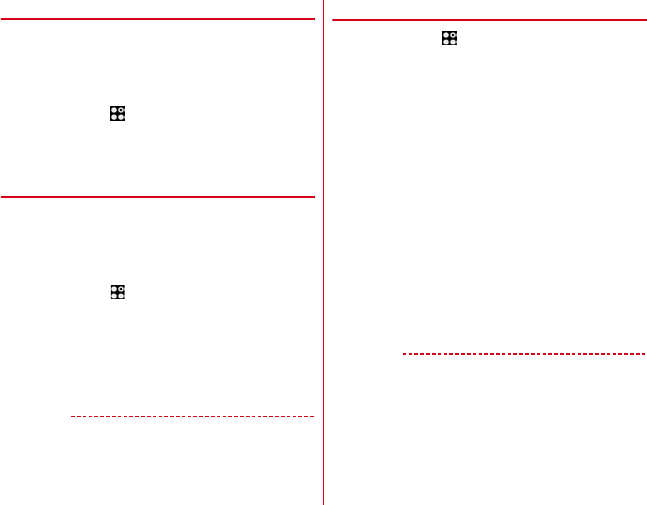
本体設定
154
❖アプリの削除
・Playストアから入手したアプリは、Google Play画面
から削除することをおすすめします。→P83
・お買い上げ時にインストールされているアプリによって
は削除できません。また、削除した場合は本端末をリ
セットすると復元することができます。
1
ホーム画面で →[設定]→[端末管理]→[ア
プリケーション]
2
アプリを選択→[アンインストール]→[OK]
❖アプリの無効化
・アプリの無効化は、アンインストールできない一部のア
プリやサービスで利用できます。無効化したアプリはア
プリ一覧画面やホーム画面などに表示されず、起動もで
きなくなりますが、アンインストールはされていませ
ん。
1
ホーム画面で →[設定]→[端末管理]→[ア
プリケーション]
2
アプリを選択→[無効にする]/[有効にす
る]
・[無効にする]を選択した場合は[OK]をタップし
ます。
✔お知らせ
・アプリを無効化した場合、無効化されたアプリと連携し
ている他のアプリが正しく動作しないことがあります。
その場合、再度アプリを有効にすることで正しく動作し
ます。
◆ SDカードと保存領域
1
ホーム画面で →[設定]→[端末管理]→
[SDカードと保存領域]
2
各項目を設定
合計容量(内蔵ストレージ):本端末のメモリの合計
容量とデータごとの保存容量、空き容量を確認しま
す。
合計容量(SDカード):microSDカードの合計容量
と空き容量を確認します。
SDカードをマウント/SDカードのマウント解除:
microSDカードを認識させる、またはmicroSDカー
ドの認識を解除して安全に取り外します。
SDカード内データを消去:設定方法→P155
SDカード パスワード設定:設定方法→P141
合計容量(USBマスストレージ):USBストレージの
合計容量と空き容量を確認します。
USBストレージをマウント/USBストレージのマウ
ント解除:USBストレージを認識させる、または
USBストレージの認識を解除して安全に取り外しま
す。
✔お知らせ
・内蔵ストレージの[画像、動画]にはテレビの録画デー
タの容量も含まれます。
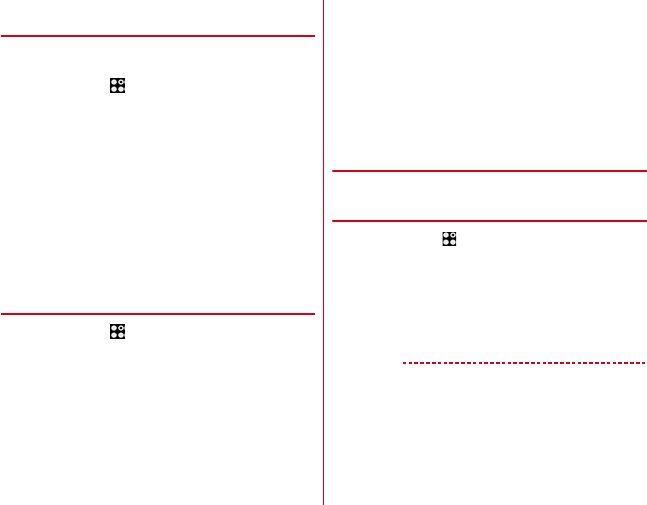
本体設定
155
❖microSDカードのデータ消去(フォー
マット)
・操作を行うと、microSDカード内のデータがすべて消
去されますのでご注意ください。
1
ホーム画面で →[設定]→[端末管理]→
[SDカードと保存領域]→[SDカードのマウ
ント解除]
・microSDカードのマウント解除についての確認画
面が表示された場合は、内容を確認して[OK]を
タップします。
2
[SDカード内データを消去]→[SDカード内
データを消去]
・認証操作が必要なセキュリティ解除方法を設定して
いるときは、認証操作が必要です。
3
[すべて消去]
◆ バックアップとリセット
1
ホーム画面で →[設定]→[端末管理]→
[バックアップとリセット]
2
各項目を設定
データのバックアップ:アプリの設定やデータなどを
Googleサーバーにバックアップするかを設定します。
バックアップアカウント:Googleサーバーにバック
アップするアカウントを設定します。
自動復元:アプリの再インストール時に、バックアッ
プ済みの設定やデータを復元するかを設定します。
かんたんお引越し:設定方法→P44
データの初期化:設定方法→P188
◆ アカウント
アカウントの追加や削除を行います。
❖アカウントの追加
1
ホーム画面で →[設定]→[端末管理]→[ア
カウント]
2
[アカウントを追加]→アカウントの種類を
選択→画面の指示に従って操作
アカウントを設定:アカウントの種類を選択→アカウ
ントを選択→各項目を設定
✔お知らせ
・本端末に複数のGoogleアカウントを追加することがで
きます。
・表示された画面以外の空き領域をタップすると、キャン
セルの動作になる場合があります。
・[メニュー]→[データの自動同期]にチェックを付ける
と、Googleなどのオンラインサービスの情報を自動的に
同期することができます。
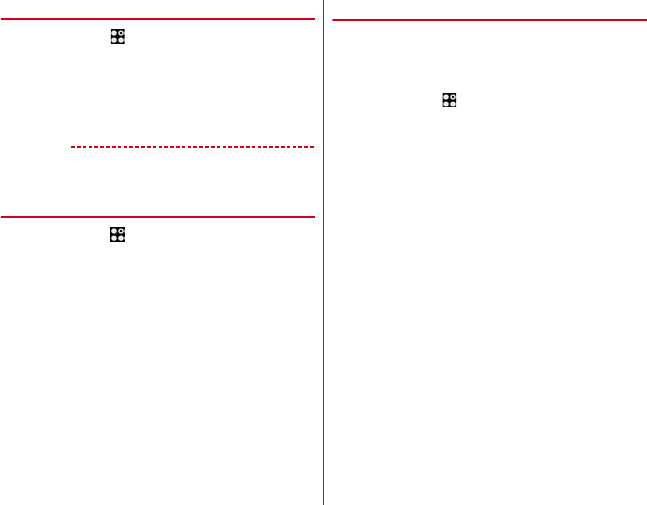
本体設定
156
❖アカウントの削除
1
ホーム画面で →[設定]→[端末管理]→[ア
カウント]
2
アカウントの種類を選択→アカウントを選
択→[メニュー]→[アカウントを削除]→[ア
カウントを削除]
✔お知らせ
・docomoアカウント、FUJITSUアカウントは削除でき
ません。
❖手動で同期を開始
1
ホーム画面で →[設定]→[端末管理]→[ア
カウント]
2
アカウントの種類を選択→アカウントを選
択→[メニュー]→[今すぐ同期]
■ 同期の中止
1
同期中に[メニュー]→[同期をキャンセル]
◆ 日付と時刻
日付と時刻に関する設定を行います。
・[日付と時刻の自動設定]/[タイムゾーンを自動設定]
のチェックを外すと、日付とタイムゾーン、時刻を手動
で設定できます。
1
ホーム画面で →[設定]→[端末管理]→[日
付と時刻]
2
各項目を設定
日付と時刻の自動設定:ネットワーク上の日付・時刻
情報を使って自動的に補正するかを設定します。
タイムゾーンを自動設定:ネットワーク上のタイム
ゾーン情報を使って自動的に補正するかを設定しま
す。
日付設定:日付を手動で設定します。
時刻設定:時刻を手動で設定します。
タイムゾーンの選択:タイムゾーンを手動で設定しま
す。
24時間表示:24時間表示にするかを設定します。
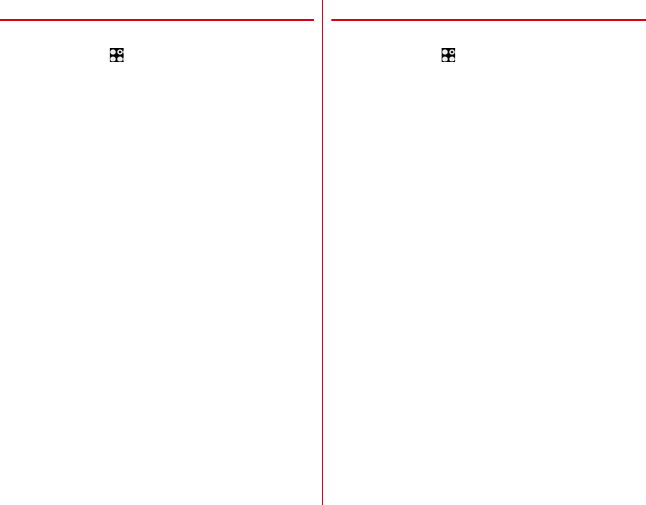
本体設定
157
◆ ユーザー補助
ユーザー操作を補助する設定を行います。
1
ホーム画面で →[設定]→[端末管理]→
[ユーザー補助]
2
各項目を設定
字幕:字幕を表示するかを設定したり、字幕の言語や
文字の大きさなどを設定します。
拡大操作:画面を3回タップすると拡大/縮小するか
を設定します。
大きい文字サイズ:文字を大きくするかを設定しま
す。
高コントラストテキスト:テキストのコントラストを
高くするかを設定します。
パスワードの音声出力:パスワードを音声で出力する
かを設定します。
うっかりタッチサポート:端末を手に持ったとき、画
面の端に触れていてもタッチ操作を行うかを設定しま
す。
ユーザー補助のショートカット:ユーザー補助機能を
起動するかを設定します。
テキスト読み上げの出力:テキスト読み上げに関する
設定を行います。
押し続ける時間:ロングタッチを感知する時間を設定
します。
色反転:色を反転させるかを設定します。
色補正:色補正機能に関する設定をします。
◆ 端末情報
本端末に関する各種情報を表示します。
1
ホーム画面で →[設定]→[端末管理]→[端
末情報]
2
項目を確認
ソフトウェアアップデート:設定方法→P190
端末の状態:電池の状態や電池の性能、SIMカード内
の情報(ネットワーク名や電話番号など)、アドレス、
IMEI(個別のシリアルナンバー)などを表示します。
法的情報:オープンソースライセンスやGoogle利用
規約などに関する詳細を表示します。
認証:認定および準拠マークに関する詳細を表示しま
す。
モデル番号/Androidバージョン/ベースバンドバー
ジョン/カーネルバージョン/ビルド番号:各バー
ジョンや番号を表示します。
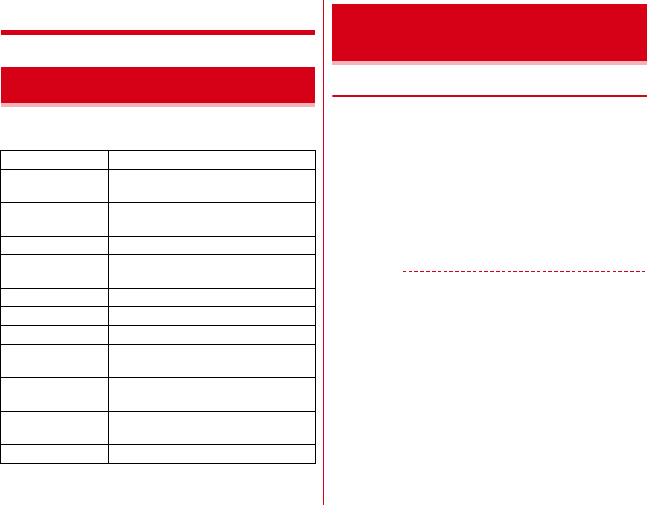
ファイル管理
158
ファイル管理
お買い上げ時の本体メモリのフォルダ構成と、各フォルダ
に保存されるデータは次のとおりです。
◆ microSDカードについて
・本端末は、2GBまでのmicroSDカード、32GBまでの
microSDHCカードまたはmicroSDHC UHS-Iカード、
128GBまでのmicroSDXCカードまたはmicroSDXC
UHS-Iカードに対応しています(2015年10月現在)。
・市販されているすべてのmicroSDカードの動作を保証
するものではありません。対応のmicroSDカードは各
microSDカードメーカーへお問い合わせください。
・microSDカードのデータにアクセスしているときに、
電源を切ったり衝撃を与えたりしないでください。デー
タが壊れる恐れがあります。
✔お知らせ
・microSDXCカードは、SDXC対応機器でのみご利用い
ただけます。SDXC非対応の機器にmicroSDXCカード
を差し込むと、microSDXCカードに保存されている
データが破損することがあるため、差し込まないでくだ
さい。データが破損したmicroSDXCカードを再度利用
するためには、SDXC対応機器にてmicroSDXCカード
を初期化(データはすべて削除されます)する必要があ
ります。
・SDXC非対応機器とのデータコピーについては、コピー
先(元)機器の規格に準拠したmicroSDHCカードまた
はmicroSDカードをご利用ください。
・microSDカードのスピードクラスは、最大クラス10に
対応しています。
本体(内部ストレージ)
Alarms アラーム音
Android インストールしたアプリの一時ファ
イルなど
arrows movie お買い上げ時にインストールされて
いる動画
DCIM カメラで撮影した静止画/動画など
Download ブラウザなどでダウンロードした
ファイル
Movies 動画(カメラで撮影した動画を除く)
Music 音楽ファイル
Notifications 通知音
Pictures 静止画(カメラで撮影した静止画を
除く)
Podcasts Podcast(インターネット経由で配
信される番組など)のファイル
Premium Photo お買い上げ時にインストールされて
いる静止画
Ringtones 着信音
microSDカード(外部ストレー
ジ)
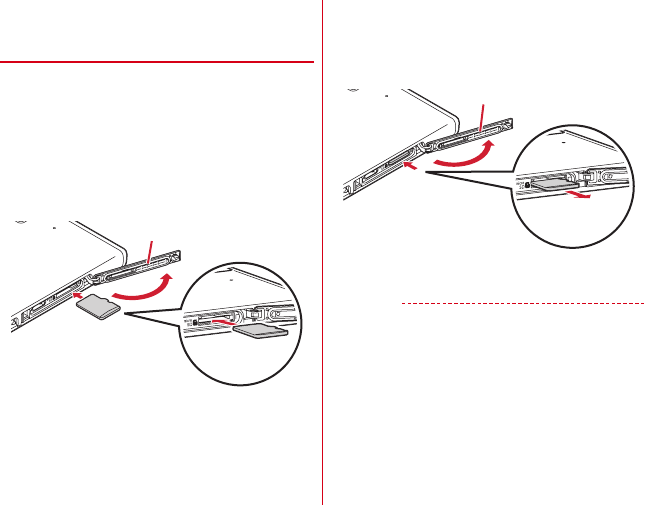
ファイル管理
159
・microSDカードのUHSスピードクラスは、クラス3に
対応しています。
◆ microSDカードの取り付け/取り外し
・取り付け/取り外しは、マウントを解除(→P154)す
るか電源を切ってから行ってください。
■ 取り付けかた
aミゾに指先をかけて外部接続端子/スロットキャップ
を開ける→P23
b本端末のディスプレイ側を下に向けているときに
microSDカードの金属端子面が下を向くように
microSDカードスロットに差し込み、「カチッ」と音
がするまで押し込む
c本端末の外部接続端子/スロットキャップをしっかり
押して閉じる→P23
■ 取り外しかた
aミゾに指先をかけて外部接続端子/スロットキャップ
を開ける→P23
bmicroSDカードを軽く押し込んでから離し、
microSDカードをまっすぐ引き出す
c本端末の外部接続端子/スロットキャップをしっかり
押して閉じる→P23
✔お知らせ
・microSDカードを取り外すとき、microSDカードが飛
び出す場合がありますのでご注意ください。
外部接続端子/スロットキャップ
外部接続端子/スロットキャップ
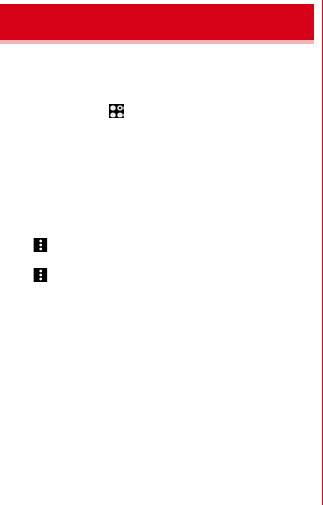
ファイル管理
160
本端末の本体メモリやmicroSDカードに保存されたデー
タの管理(フォルダ・ファイル名の変更/削除/コピー/
移動など)ができます。
1
ホーム画面で →[KSfilemanager]
2
フォルダ/ファイルをロングタッチ
・ファイルをタップすると、ファイルの表示/再生が
できます。
・画面上部の[内部ストレージ]/[SDカード]を
タップすると表示するストレージの切り替えができ
ます。[上へ]をタップすると1つ上の階層のフォル
ダに移動します。
・→[ヘルプ]をタップすると、ファイルマネー
ジャーの使いかたが表示されます。
・→[新規フォルダ]をタップすると、新しいフォ
ルダを作成できます。
3
目的の操作を選択
コピー:フォルダ/ファイルをコピーします。
切り取り:フォルダ/ファイルを切り取ります。
削除:フォルダ/ファイルを削除します。
・・・へコピー:フォルダ/ファイルを選択したフォル
ダにコピーします。
・・・へ移動:フォルダ/ファイルを選択したフォルダ
に移動します。
名前の変更:フォルダ/ファイルの名前を変更しま
す。
ブックマークへ追加:フォルダをブックマークへ追加
します。
送信:ファイル/ZIP圧縮したフォルダを送信しま
す。
ZIP圧縮:フォルダ/ファイルをZIP圧縮します。
ZIP解凍:ZIPファイルを解凍します。
プロパティ:フォルダ/ファイルのプロパティを表示
します。
キャンセル:操作メニューを閉じます。
ファイル操作
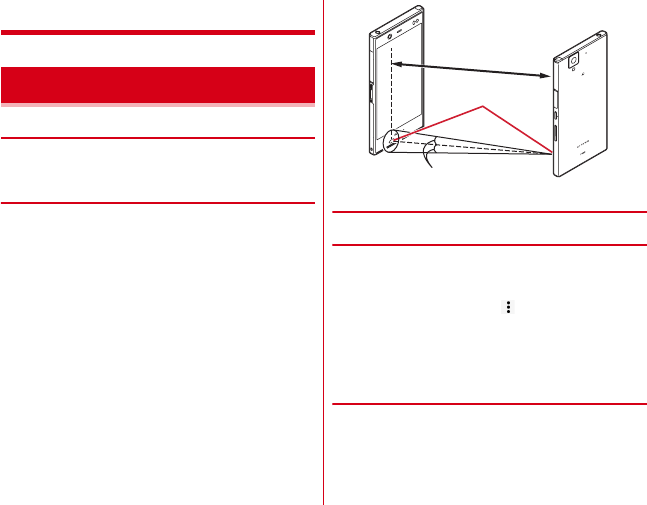
データ通信
161
データ通信
◆ 赤外線通信の利用
赤外線通信機能が搭載された他の端末や携帯電話などと
データを送受信します。
❖赤外線通信のご利用にあたって
・赤外線通信できるデータは次のとおりです。
電話帳※、マイプロフィール、静止画、動画、トルカ、
ドコモメール、スケジュール&メモ※
※ 全件送信に対応しています。
・赤外線の通信距離は約20cm以内、赤外線放射角度は中
心から15度以内です。また、データの送受信が終わる
まで、本端末を相手側の赤外線ポート部分に向けたまま
動かさないでください。
・赤外線通信中に、音声着信や他のアプリの起動を行った
場合には赤外線通信は中断します。
・直射日光が当たっている場所や蛍光灯の真下、赤外線装
置の近くでは、正常に通信できない場合があります。
・相手の端末によっては、データの送受信がしにくい場合
があります。
◆ 赤外線送受信
❖マイプロフィールを送信
1
ホーム画面で[ドコモクラウド]→[ドコモ電
話帳]
2
[マイプロフィール]→→[共有]→[赤外線]
3
[はい]→受信側を受信待ち状態にする
・送信が完了すると「赤外線送信が完了しました」と
表示されます。
❖データの1件送信
〈例〉電話帳を1件送信する
1
ホーム画面で[ドコモクラウド]→[ドコモ電
話帳]
赤外線通信
赤外線ポート
15度
約20cm以内
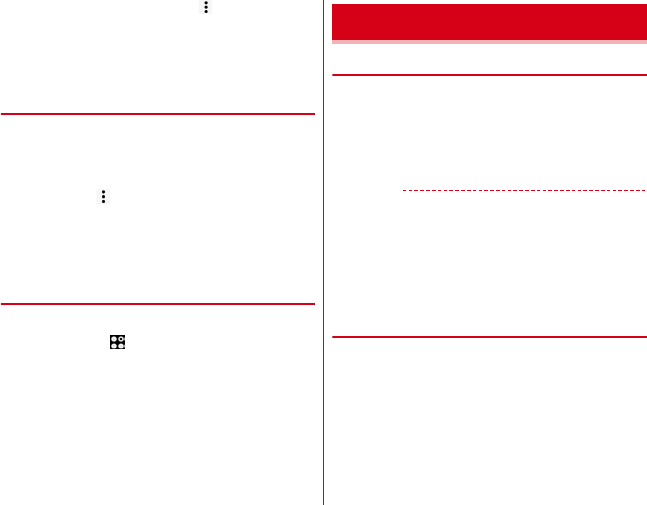
データ通信
162
2
[連絡先]→連絡先を選択→→[共有]→[赤
外線]→[はい]→受信側を受信待ち状態にす
る
・送信が完了すると「赤外線送信が完了しました」と
表示されます。
❖データの全件送信
〈例〉電話帳を全件送信する
1
ホーム画面で[ドコモクラウド]→[ドコモ電
話帳]
2
[連絡先]→→[SDカード/SIMカード/
共有]→[全件データ送信(共有)]→[赤外線]
→[はい]→受信側を受信待ち状態にする
・送信が完了すると「赤外線送信が完了しました」と
表示されます。
❖データの受信
〈例〉電話帳を受信する
1
ホーム画面で →[赤外線]
2
[1件受信]→[はい]→[はい]
全件受信:[全件受信]→送信先と同じ認証パスワー
ドを入力→[決定]→[はい]→[はい]
・アカウントの選択画面が表示された場合は、アカウ
ントを選択します。
◆ Bluetooth機能の利用
本端末とBluetooth機器を接続してワイヤレスで通信した
り、音声や音楽などを再生したりします。
・Bluetooth接続を行うと電池の消費が早くなりますので
ご注意ください。
・すべてのBluetooth機器とのワイヤレス通信を保証する
ものではありません。
✔お知らせ
・対応バージョン、プロファイルなどについては「主な仕
様」をご覧ください。→P194
・フルセグ/ワンセグの音声は、SCMS-T方式の著作権保
護に対応しているA2DP対応Bluetooth機器でのみ再生
できます。
・Bluetooth機器のご使用にあたっては、お使いの
Bluetooth機器の取扱説明書をご覧ください。
❖Bluetooth機能取り扱い上のご注意
・他のBluetooth機器とは、見通し距離約10m以内で接
続してください。本端末とBluetooth機器の間に障害物
がある場合や周囲の環境(壁、家具など)、建物の構造
によっては接続可能距離が短くなります。
・電気製品/AV機器/OA機器などからなるべく離して
接続してください。電子レンジ使用時は影響を受けやす
いため、できるだけ離れてください。他の機器の電源が
入っているときは正常に接続できなかったり、テレビや
ラジオの雑音や受信障害の原因になったりすることがあ
ります。
Bluetooth®通信
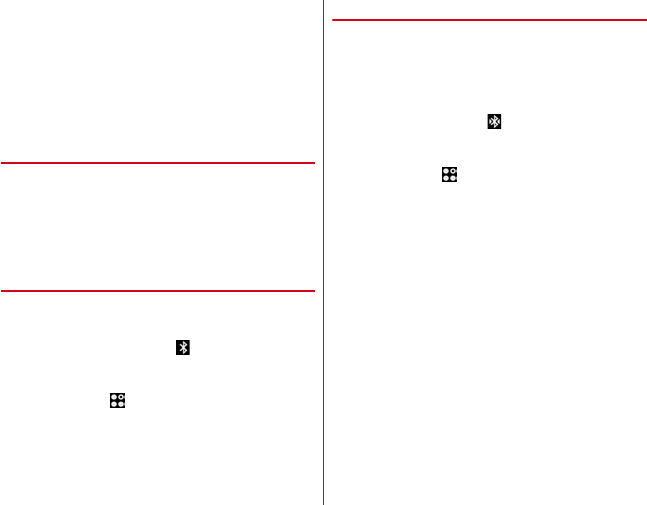
データ通信
163
・放送局や無線機などが近くにあり周囲の電波が強すぎる
と、正常に接続できないことがあります。
・Bluetooth機器が発信する電波は、電子医療機器などの
動作に影響を与える可能性があります。場合によっては
事故を発生させる原因になりますので、電車内、航空機
内、病院内、自動ドアや火災報知器から近い場所、ガソ
リンスタンドなど引火性ガスの発生する可能性のある場
所では本端末の電源および周囲のBluetooth機器の電源
を切ってください。
❖無線LANとの電波干渉について
Bluetooth機器と無線LAN(IEEE802.11b/g/n)は同
一周波数帯(2.4GHz)を使用するため、無線LANを搭載
した機器の近辺で使用すると電波干渉が発生し、通信速度
の低下や雑音、接続不能の原因になる場合があります。こ
の場合、無線LANの電源を切るか、本端末やBluetooth
機器を無線LANから10m以上離してください。
◆ Bluetooth機能ON/OFF
Bluetooth機能を利用するときは、Bluetooth機能をON
に設定してください。利用しないときは、電池の減りを防
ぐためOFFに設定してください。
・ONのときはステータスバーに が表示されます。
・Bluetooth機能ON/OFFの設定は、電源を切っても変
更されません。
1
ホーム画面で →[設定]→[Bluetooth]
2
[Bluetooth]をタップしてON/OFFを設定
する
・aptXについての画面が表示されたら[OK]をタッ
プします。
◆ Bluetooth機器との接続
Bluetooth機器を接続します。Bluetooth機器で通話した
り、音声や音楽を再生したり、Bluetooth機器とデータを
送受信したりすることができます。また、Bluetooth対応
キーボードで本端末の文字入力ができます。
・あらかじめBluetooth機器を検出できる状態にしてくだ
さい。
・接続中はステータスバーに が表示されます。
・プロファイルがHFP/HSP/DUN/A2DPの場合、
同時に接続できるBluetooth機器は1台です。
1
ホーム画面で →[設定]→[Bluetooth]
2
[Bluetooth]をONにする
3
[Bluetooth機器の検索]
・接続するBluetooth機器が表示されない場合は、
[更新]をタップします。
4
検出されたBluetooth機器をタップ→必要
に応じてパスコード(PIN)を入力して[OK]
/[ペア設定する]
■ 他のBluetooth機器から接続要求を受けた場合
Bluetoothのペア設定リクエスト画面が表示された場合
は、必要に応じてパスコード(PIN)を入力して[OK]
/[ペア設定する]をタップしてください。
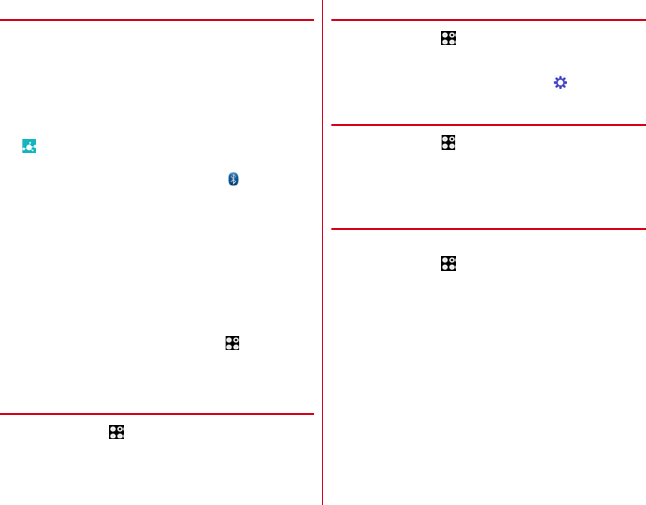
データ通信
164
◆ Bluetooth機器とのデータ送受信
ギャラリー(→P106)や電話帳などのデータを送信した
り、Bluetooth機器からデータを受信したりできます。
・あらかじめBluetooth機器を接続した状態または検出で
きる状態にしてください。
〈例〉ギャラリーのファイルを送信する
1
ギャラリーを開いて画像をタップ
2
→[すべて表示]→[Bluetooth]→[OK]
・Bluetooth機能を使ってすでにデータの送受信を
行っていた場合は、表示されている をタップして
もBluetooth機器を接続できます。
3
Bluetooth機器をタップ
通知パネルを開くと送信完了を確認できます。
〈例〉Bluetooth機器からファイルを受信する
1
Bluetooth機器からファイルを送信
2
ファイル着信通知後に通知パネルを開く→
[Bluetooth共有:ファイル着信]→[承諾]
・受信したファイルは、ホーム画面で →[設定]→
[Bluetooth]→[受信済みファイルを表示]を
タップして確認できます。
◆ Bluetooth機器との接続解除
1
ホーム画面で →[設定]→[Bluetooth]
2
[Bluetooth]をONにする→[Bluetooth機
器の検索]→接続を解除したい機器をタップ
→[OK]
◆ Bluetooth機器とのペアリング解除
1
ホーム画面で →[設定]→[Bluetooth]
2
[Bluetooth]をONにする→[Bluetooth機
器の検索]→Bluetooth機器の →[切断]
◆ Bluetooth機器の名前を変更
1
ホーム画面で →[設定]→[Bluetooth]
2
[Bluetooth]をONにする→[この端末の名
前を変更]→機器名を入力→[名前を変更]
◆ Bluetooth Low Energy設定
Bluetooth Low Energy対応機器との通知設定をします。
1
ホーム画面で →[設定]→[Bluetooth]→
[Bluetooth Low Energy]
2
各項目を設定
Alert Notification:電話着信やメール受信時などに
対応機器へ通知するかをON/OFFで設定します。
Alert Notification詳細設定:Alert Notificationが
ONの場合、通知する項目(電話着信、ドコモメール、
Eメール、Gmail、SMS、アラーム、カレンダー)を
選択できます。
Find Me通知音:対応機器から通知を受けたときに通
知音を鳴らすかをON/OFFで設定します。
Find Me通知音選択:Find Me通知音がONの場合、
通知音カテゴリ一覧から通知音を選択できます。

データ通信
165
Proximity:接続を解除したときの対応機器の通知レ
ベルを設定します。
・本設定を反映するには、再度対応機器との接続が必
要です。
Time:Time対応機器と時刻の同期をするかを設定し
ます。
・本設定に関わらず、本端末とTime対応機器のペア
リング中の時刻は同期します。本設定がONの場合
には、ペアリング完了後に本端末の時刻が変わった
場合でも、Time対応機器の時刻は同期します。
✔お知らせ
・マナーモード、音量の設定に関わらず、Bluetooth Low
Energy設定のFind Me通知音は鳴ります。
NFCとはNear Field Communicationの略で、ISO(国
際標準化機構)で規定された国際標準の近接型無線通信方
式です。非接触ICカード機能やReader/Writer機能、
P2P機能などが本端末でご利用いただけます。
NFCの機能を利用して、他の対応機器とデータのやりと
りができます。
・対向機にかざす際の注意事項については、「対向機にか
ざす際の注意事項」をご覧ください。→P86
◆ Androidビーム
Reader/Writer, P2P機能を搭載した端末との間でデー
タを送受信できます。
・Androidビームを利用するには、あらかじめデータ交換
を許可する設定を行っておく必要があります。
・「NFC/おサイフケータイ ロック」を設定している場合
は、Androidビームを利用できません。
・アプリによっては、Androidビームをご利用になれませ
ん。また、送受信できるデータはアプリによって異なり
ます。
・すべてのReader/Writer, P2P機能を搭載した端末と
の通信を保証するものではありません。
1
ホーム画面で →[設定]→[便利機能]→
[NFC/おサイフケータイ 設定]
・パスワード設定画面が表示されたら、パスワードを
設定してください。
・[NFC/おサイフケータイ ロック]にチェックが付
いている場合は、チェックを外します。
2
[Reader/Writer, P2P]にチェック
3
[Androidビーム]→画面右上のボタンを
タップして[Androidビーム]をONにする
❖画面に表示したコンテンツの転送
対応端末間で互いの マークをかざすだけで、画面に表
示したWebサイトやコンテンツを転送できます。
1
対応端末それぞれのAndroidビーム機能を
利用可能に設定
2
送信側の端末で転送するWebサイトやコン
テンツを表示
NFC通信
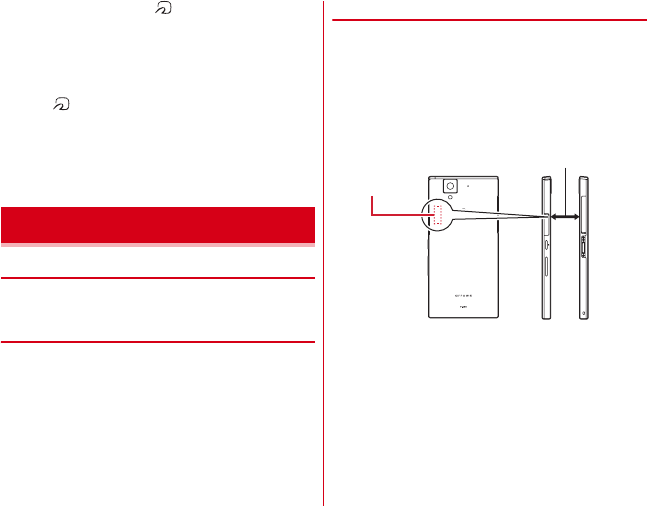
データ通信
166
3
対応端末それぞれの マークを重ね合わせ
る
・対向機を検知すると通知音が鳴り、送信側の端末の
画面が縮小表示され、「タップしてビーム」と表示
されます。
・送信側で共有メニューなどから操作している場合
は、 マークを重ね合わせるだけで自動的に転送が
開始されます。
4
転送する画面をタップ
受信側の端末に、送信側で表示されていた内容が転送
されます。
◆ TransferJet通信の利用
TransferJet通信機能が搭載された他の端末や携帯電話な
どと大容量のデータを高速で送受信します。
❖TransferJetについて
・本端末のTransferJet機能は、無線局の免許を要しない
微弱電波を利用しています。
・使用周波数は4.48GHz帯です。
・航空機内の利用は、事前に各航空会社へご確認くださ
い。
・TransferJetの通信速度はご使用になる製品の組み合わ
せにより異なる場合があります。
❖TransferJet通信のご利用にあたって
・他のTransferJet通信機器とは、TransferJetアンテナ
同士をできるだけ近づけてください。
3cm以内であれば通信可能です。より近い方がより速
く通信できます。
・通信の際は、互いのTransferJetアンテナ同士を正しい
位置で近づけてください。位置が正しくない場合、他の
通信機能と干渉することがあります。
・1回の送信操作で送信できるデータの容量は最大4GBで
す。
・受信したデータは内蔵ストレージ内の「transferjet」
フォルダに保存されます。
・TransferJet送信機能のないアプリのデータを送信した
い場合は、他のアプリを利用して送信することもできま
す。ただしその場合、送信したいデータをファイルとし
て書き出したり、受信側でデータの読み込みを行ったり
する必要があります。詳しくは各アプリのヘルプなどを
ご覧ください。
TransferJet通信
TransferJet
アンテナ
3cm以内(できるだけ
近づけてください)
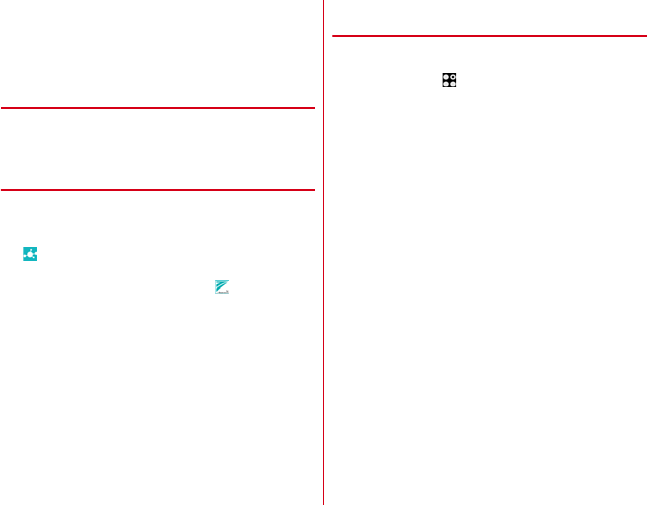
データ通信
167
・本機能は日本国内かつSIMカードが取り付けられている
場合のみ利用可能です。なお、国内であっても電波が送
受信できない場所では、TransferJet機能は利用できま
せん。
◆ TransferJet対応機器とのデータ送受
信
ギャラリー(→P106)や電話帳などのデータを送信した
り、TransferJet対応機器からデータを受信できます。
❖TransferJet対応機器にデータを送信す
る
〈例〉ギャラリーのファイルを送信する
1
ギャラリーを開いて画像をタップ
2
→[すべて表示]→[TransferJet]
TransferJet機能を使ってすでにデータの送受信を
行っていた場合は、表示されている をタップしても
送信できます。
3
受信側の機器でTransferJet受信を起動す
る
4
TransferJetアンテナ同士を近づける
・相手側の機器に初めて送信する場合は、接続可能な
機器の登録画面で[OK]をタップします。
5
ファイル送信の確認画面が表示されたら[閉
じる]
・エラーメッセージが表示された場合は、手順2から
やり直してください。
❖TransferJet対応機器からデータを受信
する
1
TransferJet対応機器からファイルを送信
2
ホーム画面で →[TransferJet受信]
3
TransferJetアンテナ同士を近づける
・相手側の機器から初めて受信する場合は、接続可能
な機器の登録画面で[OK]をタップします。
4
ファイル着信通知でアプリケーションを選
択
・ファイルの種類によっては自動的に表示/再生が開
始されます。
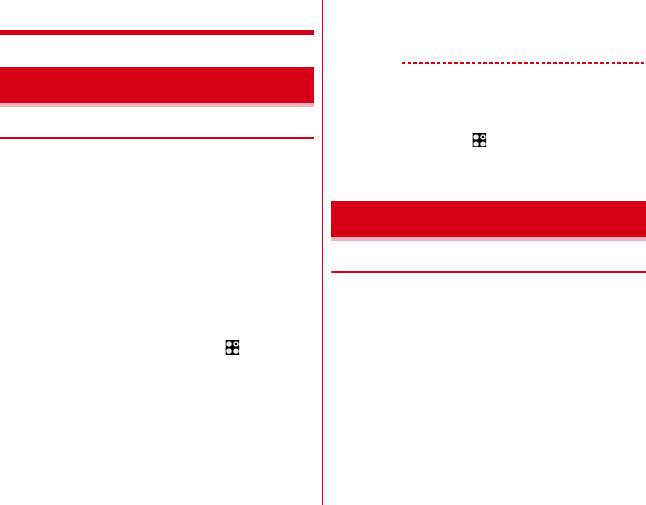
外部機器接続
168
外部機器接続
◆ 本端末のデータをパソコンから操作
microUSB接続ケーブル 01(別売品)で本端末とパソコ
ンを接続すると、本端末の内部ストレージやmicroSD
カードのデータをパソコンから操作できます。
・Windows Vista、Windows 7、Windows 8/8.1、
Windows 10に対応しています。ただし、すべてのパ
ソコンで動作を保証するものではありません。
1
USBケーブルのmicroUSBプラグを本端末
の外部接続端子に、USBケーブルのUSBプ
ラグをパソコンのUSBコネクタに差し込む
・接続モードの選択画面が表示されます。
・本端末でmicroSDカードがマウントされていない
場合は、パソコンからmicroSDカードを認識でき
ません。その場合は、ホーム画面で →[設定]→
[端末管理]→[SDカードと保存領域]→[SD
カードをマウント]をタップしてからパソコンに接
続します。
2
接続モードを選択→[OK]
メディアデバイスとして接続(MTP):MTP対応の
ファイル管理用ソフトウェアで音楽や動画などを転送
できます。
カメラとして接続(PTP):MTP非対応のパソコンな
どに静止画や動画を転送できます。
3
画面の指示に従って操作
4
目的の操作を行う
✔お知らせ
・[カメラとして接続(PTP)]を選択している場合は、
microSDカードを取り外しているときのみ本端末の内部
ストレージのデータをパソコンから操作できます。
・接続モードの選択画面は、本端末をパソコンに接続して
いるときにホーム画面で →[設定]→[端末管理]→
[SDカードと保存領域]→[メニュー]→[USBでパソ
コンに接続]をタップしても表示できます。
◆ クラウドプリントでプリンタを接続
Googleクラウドプリント機能で、パソコンで日常使って
いるプリンタを接続して、本端末で表示しているギャラ
リーの静止画やブラウザのWebページなどを印刷するこ
とができます。また、クラウド対応プリンタの場合は、パ
ソコンなしでインターネット接続してGoogleクラウドプ
リントのアカウントに関連付けしたプリンタとして接続で
きます。
・Googleクラウドプリントを利用するには、Googleア
カウントを設定する必要があります。
・アプリのバージョンによって項目や表示が異なる場合が
あります。
・Googleクラウドプリント機能の詳細については、
GoogleのホームページでGoogleクラウドプリントの
ヘルプをご覧ください。
パソコンとの接続
プリンタとの接続
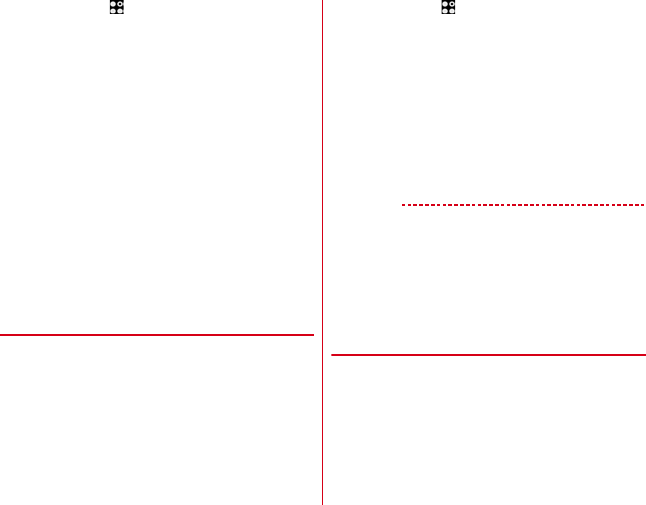
外部機器接続
169
1
ホーム画面で →[設定]→[端末管理]→[印
刷]→[クラウド プリント]
2
画面右上のボタンをタップして[クラウド プ
リント]をONにする
3
[OK]
あらかじめGoogleアカウントでプリンタの接続設定
ができている場合は、印刷時に接続できるプリンタを
含むクラウドプリントメニューが表示されます。
・Googleアカウントを設定していない場合は、プリ
ンタの検索中画面の後に表示される設定メニューの
[アカウントを追加]をタップしてGoogleアカウン
トを設定します。
・パソコンの印刷環境で日常使っているプリンタ、ま
たはクラウド対応プリンタの接続設定ができていな
い場合は、プリンタの検索中画面の後に表示される
クラウド プリント画面で[メニュー]→[プリンタ
を追加]をタップして接続方法を確認して接続を設
定してください。
◆ Wi-Fi対応プリンタとの接続
キヤノン製とセイコーエプソン製のWi-Fi対応プリンタを
検索する「Canon Print Service」と「Epson 印刷サー
ビス プラグイン」を使って、本端末とプリンタを簡単に
接続できます。その他のWi-Fi対応プリンタもPlayストア
などにGoogleクラウドプリント対応アプリがある場合
は、ダウンロードして利用できます。
・あらかじめ本端末のWi-FiをONにして、Wi-Fi対応プリ
ンタと同じアクセスポイントに接続しておきます。→
P124
1
ホーム画面で →[設定]→[端末管理]→[印
刷]
2
[Canon Print Service]/[Epson 印刷
サービス プラグイン]
3
画面右上のボタンをタップして[Canon
Print Service]/[Epson 印刷サービス プ
ラグイン]をONにする
4
[OK]
・接続可能なプリンタを検索します。
✔お知らせ
・セイコーエプソン製/キヤノン製のWi-Fi対応プリンタに
ついては、次のホームページでご確認ください。
〈キヤノン〉canon.jp/pixus
〈セイコーエプソン〉http://www.epson.jp/products/
colorio/
・Wi-Fi対応プリンタ側での操作については、プリンタの取
扱説明書をご覧ください。
◆印刷
1
ギャラリーの画像詳細画面/ブラウザ画面
などで[メニュー]→[印刷]
接続したプリンタの印刷設定画面が表示されます。
・クラウドプリントの場合、プリンタの代わりに[ド
ライブに保存]/[PDF形式で保存]を選択する
と、印刷データをGoogleドライブに保存したり、
PDFデータを作成したりできます。
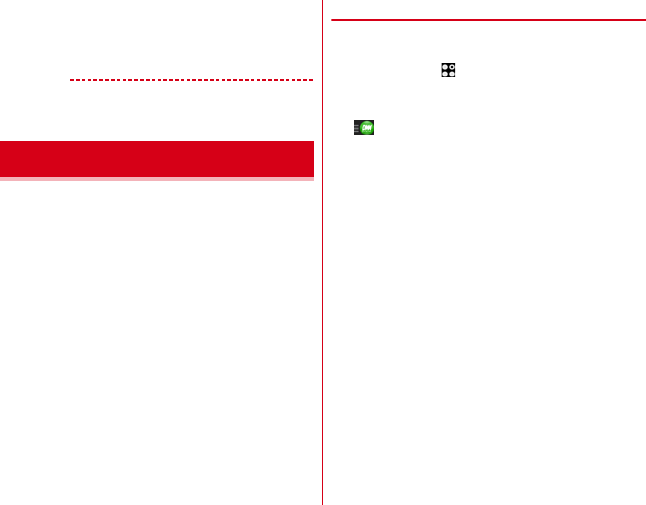
外部機器接続
170
2
各項目を設定
・部数や用紙サイズなどを設定します。
3
[印刷]
✔お知らせ
・印刷可能なデータは、使用しているアプリの印刷機能へ
の対応状況により異なります。
本端末に保存されている静止画、動画、音楽のコンテンツ
を、DLNA対応のテレビやパソコンで再生できます。ま
た、DLNA対応のパソコンやネットワーク接続HDD
(NAS)のコンテンツを、本端末で再生できます。
・DLNA対応機器と接続するにはWi-Fiネットワーク接続
が必要です。→P124
・DLNA対応機器側での操作については、DLNA対応機器
の取扱説明書をご覧ください。
・本端末とすべてのDLNA対応機器間との接続を保証する
ものではありません。
・本端末はDTCP-IPに対応しています。ただし、すべて
のDTCP-IP対応機器との連携を保証するものではあり
ません。
◆ DiXiM Serverの設定
本端末のコンテンツを、ホームネットワーク上で公開する
ための設定を行います。
1
ホーム画面で →[DiXiM Player]
・Wi-Fi設定の確認画面が表示されたら、画面の指示
に従って操作してください。
2
→[アプリの設定]→[DiXiM Serverの設
定]
・[DiXiM Server]の確認画面が表示されたら、[は
い]をタップします。
3
各項目を設定
DiXiM Server:チェックを付けると、サーバー機能
がオンになります。
サーバー名:DLNA対応機器に表示される名前を変更
します。
アクセス権の設定:[アクセス権の初期設定]に
チェックを付けると、DLNA対応機器から本端末への
アクセスを許可します。チェックを外すと、[接続機
器の一覧]でチェックを付けたDLNA対応機器のみア
クセスが許可されます。
保存先設定:DLNA対応機器からアップロードされる
コンテンツの保存先を設定します。microSDカード
または本体メモリに保存できます。
公開フォルダ設定:接続機器に公開するコンテンツの
フォルダを設定します。
Wi-Fi設定:Wi-Fiネットワークの接続を設定します。
非表示になったメッセージ:起動したときにメッセー
ジを表示するかを設定します。
自動終了設定:[自動終了しない]に設定したり、自
動終了するまでの時間を設定したりします。
DLNA対応機器との接続
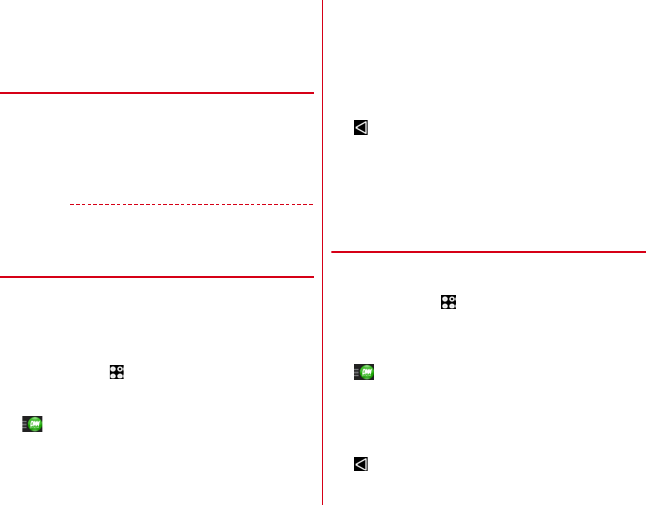
外部機器接続
171
画面ロック中の動作:画面ロック解除の認証が必要な
場合でも、サーバーの動作を継続するかを設定しま
す。
◆ 本端末のコンテンツをDLNA対応機器で
再生
・あらかじめDiXiM Serverを起動し、DLNA対応機器か
らのアクセスを許可しておきます。
1
DLNA対応機器側で操作
・本端末のDiXiM Serverにアクセスしてコンテンツ
を再生します。
✔お知らせ
・本端末のカメラで撮影した動画などは、F-02H以外の
DLNA対応機器で再生できない場合があります。
◆ 本端末のコンテンツを配信
本端末のコンテンツをDLNA対応機器に配信し、本端末で
再生の操作ができます。
・あらかじめDiXiM Serverを起動し、DLNA対応機器か
らのアクセスを許可しておきます。また、DLNA対応機
器側でも本端末からの制御を許可しておきます。
1
ホーム画面で →[DiXiM Player]
2
サーバー一覧で本端末のサーバー名を選択
3
→[アプリの設定]→[コンテンツタップ時
の動作]→[別の機器で再生]
4
[再生先機器の選択方法]→[その都度選ぶ]
/[あらかじめ決めておく]
・[その都度選ぶ]を選択した場合は、操作6に進みま
す。
5
[既定の再生先機器]→再生先のDLNA対応
機器を選択
6
(バック)→再生する種別を選択→フォルダ
を選択→コンテンツを選択
・操作4で[その都度選ぶ]を選択した場合は、リ
モート再生機器一覧から再生先を選択してくださ
い。
◆ DLNA対応機器のコンテンツを本端末で
再生
・あらかじめDLNA対応機器側でコンテンツを公開し、本
端末からのアクセスを許可してください。
1
ホーム画面で →[DiXiM Player]
2
サーバー一覧でDLNA対応機器のサーバー
名を選択
3
→[アプリの設定]→[コンテンツタップ時
の動作]→[この端末で再生]
・[コンテンツタップ時の動作]で[別の機器で再生]
を選択し、再生先の機器を選択して別のDLNA対応
機器で再生することもできます。
4
(バック)→再生する種別を選択→フォルダ
を選択→コンテンツを選択
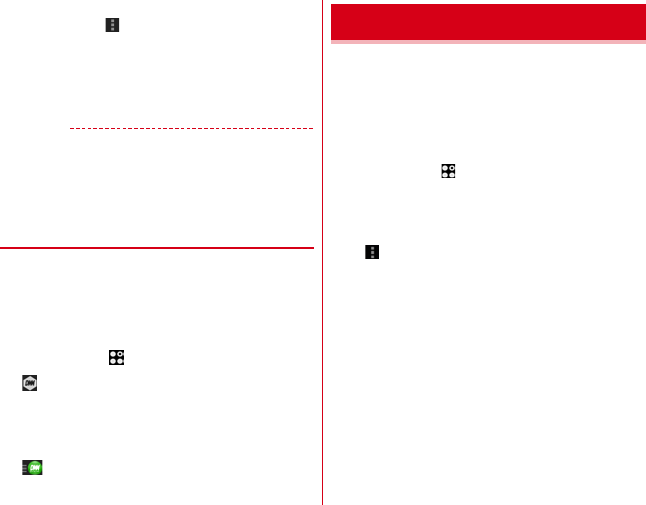
外部機器接続
172
5
プレイヤー画面で再生
・録画再生中に をタップして[連続再生]をONに
設定すると、録画されているコンテンツをリスト順
に連続して再生できます。
・プレイヤーとしてコンテンツの再生をしているとき
に再生先を切り替えると、コンテンツの続きから再
生します。
✔お知らせ
・コンテンツ選択画面でコンテンツをロングタッチすると、
表示されるメニューからコンテンツの再生や削除、ダウ
ンロードおよび別の機器で再生ができます。ただし、
DLNA対応機器によっては著作権保護されたコンテンツ
がダウンロードできない場合があります。
◆ デジタル録画番組を再生
レコーダーなどのDLNA対応機器に録画したデジタル録画
番組を本端末に保存し、再生することができます。
・DLNA対応機器はコンテンツのアップロードに対応して
いる必要があります。
・あらかじめDLNA対応機器からのアクセスを許可してお
きます。
1
ホーム画面で →[DiXiM Player]
2
→[はい]
3
DLNA対応機器からアップロードを実行
・[保存先設定]で設定した保存先に、コンテンツが
保存されます。→P170
4
→[持ち出し番組]→持ち出し番組一覧で
再生するコンテンツを選択
SeeQVault対応の機器に録画したテレビ番組を、本端末
で再生することができます。
・録画データの転送にmicroSDカードを利用する場合は、
SeeQVault対応のmicroSDカードが必要です。
・TransferJet通信対応の機器をご利用の場合は、
TransferJet通信を利用して録画データを本端末に転送
することもできます。→P166
1
ホーム画面で →[SeeQVaultプレーヤー
TJPlus]
・初回起動時は、ソフトウェア製品使用許諾契約書に
同意いただく必要があります。
・SeeQVaultプレーヤー TJPlusの詳細については、
→[ヘルプ]をタップしてヘルプをご覧くださ
い。
SeeQVault対応機器との接続
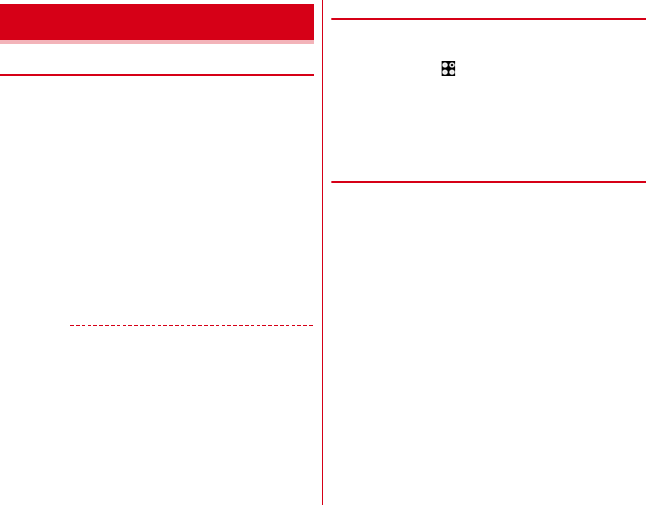
外部機器接続
173
◆ USBマスストレージとの接続
USBメモリやUSB接続の外付けハードディスクドライブ
などを周辺機器接続用USBケーブル(市販品)で本端末
に接続して、データのやりとりができます。
・すべてのUSB機器との動作を保証するものではありま
せん。
・ご使用になる周辺機器接続用USBケーブルについては、
接続するUSB機器の取扱説明書をあわせてご覧くださ
い。
1
USBケーブルのmicroUSBプラグを本端末
の外部接続端子に、USBマスストレージの
USBコネクタをUSBケーブルのソケットに
差し込む
2
目的の操作を行う
✔お知らせ
・ACアダプタ付きのUSBマスストレージは、ACアダプタ
を接続してください。接続しないと外部ストレージと認
識されません。
・ブラウザ、カメラ、テレビ(フルセグ/ワンセグ)など
と同時に使用中は、ホスト機能停止の警告が表示される
場合があります。その場合は、使用中の機能を停止して
から操作してください。
❖USBマスストレージの取り外し
・データ転送中にUSBケーブルを取り外さないでくださ
い。データが破損する恐れがあります。
1
ホーム画面で →[設定]→[端末管理]
2
[SDカードと保存領域]→[USBストレージ
のマウント解除]
3
USBケーブルを取り外す
◆ MHL接続でテレビに表示
本端末とHDMI/MHL端子付きテレビを接続して、テレ
ビに動画、画像などを表示します。
・MHLに対応したテレビと接続するには、MHLケーブル
(市販品)が必要です。
・HDMI端子付のテレビと接続するには、次のケーブルが
必要です。
- HDMIケーブル(市販品)(HDMIプラグ(Type A)
に対応したHDMI規格認証品(カテゴリー 2推奨))
- HDMI変換ケーブル L01(別売品)またはHDMI変換
ケーブル SC01(別売品)
・HDMI変換ケーブルをご利用になる場合は、microUSB
接続ケーブル(別売品)またはACアダプタ 05(別売
品)などとの接続が必要です。接続方法については、
HDMI変換ケーブルの取扱説明書をご覧ください。
・すべてのHDMI機器との動作を保証するものではありま
せん。
1
HDMIケーブルとHDMI変換ケーブルを接続
・HDMI変換ケーブルの接続方法については、HDMI
変換ケーブルの取扱説明書をご覧ください。
その他の機器との接続
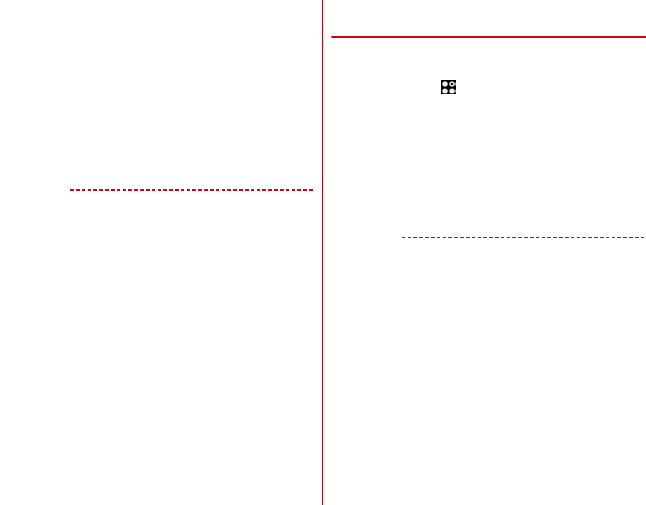
外部機器接続
174
2
テレビのHDMI端子にHDMIケーブルを接続
・HDMI端子への接続方法や入力の切り替え、音量の
調整などについてはテレビの取扱説明書をご覧くだ
さい。
3
本端末の外部接続端子にHDMI変換ケーブル
を接続
・本端末の電源が入っている状態で接続してくださ
い。
・テレビ表示中にHDMIケーブルが抜けると、一定時
間接続待機状態になります。
✔お知らせ
・HDCP非対応の機器と接続した場合、映像・音声は正し
く出力されません。
・MHL出力開始時、接続するテレビによっては入力が切り
替わらず映像が表示されない場合があります。その場合、
テレビのリモコンなどで入力を切り替えてください。
・接続するテレビによっては本端末から出力するデータが
画面に収まらない場合があります。その場合、テレビの
表示設定を変更してください。
・HDMIケーブルを接続中に、HDMIケーブルを持って本
端末を持ち上げないでください。
・テレビに表示しないときは、HDMIケーブルを取り外し
てください。
・MHL接続利用時には、お客様の利用環境によって電波状
態に影響がでる場合があります(NOTTV放送含む)。
◆ Wi-Fi接続でWi-Fi Miracast対応機器
に表示
本端末とWi-Fi Miracast対応機器をWi-Fi接続して、テレ
ビやディスプレイなどに動画、画像などを表示します。
1
ホーム画面で →[設定]
2
[Wi-Fi]→[画面のキャスト]→[画面のキャス
ト]をONにする
3
検出されたWi-Fi Miracast対応機器をタッ
プ
Wi-Fi Miracast対応機器と切断:接続済みの機器を
タップ→[接続を解除]
✔お知らせ
・HDCP非対応の機器と接続した場合、映像・音声は正し
く出力されません。また、コンテンツによっては、コン
テンツプロバイダから外部出力を禁止されていたり、性
能上の問題から外部出力が抑止されていたりするものが
あります。
・接続中に電話着信があった場合、着信画面が接続した機
器にも表示されます。
・一部のアプリでは、接続した機器にコンテンツが表示さ
れ、本端末で再生などの操作ができます。
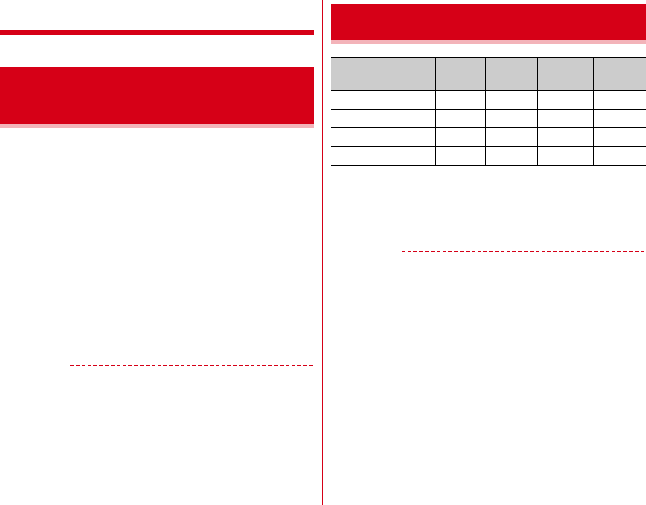
海外利用
175
海外利用
国際ローミング(WORLD WING)とは、日本国内で使用
している電話番号やメールアドレスはそのままに、ドコモ
と提携している海外通信事業者のサービスエリアでご利用
になれるサービスです。電話、SMSは設定の変更なくご
利用になれます。
・本端末は、クラス5になります。LTEネットワーク、
3GネットワークおよびGSM/GPRSネットワークの
サービスエリアでご利用になれます。また、
3G850MHz/GSM850MHzに対応した国・地域で
もご利用になれます。ご利用可能エリアをご確認くださ
い。
・海外でご利用になる前に、以下をあわせてご覧くださ
い。
- ドコモのホームページ
✔お知らせ
・国番号/国際電話アクセス番号/ユニバーサルナンバー
用国際識別番号/接続可能な国・地域および海外通信事
業者は、ドコモのホームページをご確認ください。
※1 ローミング時にデータ通信を利用するには、データ
ローミングの設定をONにしてください。→P176
※2 電話は3G、3G850またはGSMでのご利用となり
ます。
✔お知らせ
・接続する海外通信事業者やネットワークによりご利用に
なれないサービスがあります。
・接続している通信事業者名は、通知パネル(→P47)で
電波状態のパネルスイッチをタップして表示される詳細
表示で確認できます。
国際ローミング(WORLD
WING)の概要
海外で利用可能なサービス
主な通信サービス 3G 3G850 GSM
(GPRS) LTE
電話 ○ ○ ○ ×※2
SMS ○ ○ ○ ○
メール※1 ○○ ○ ○
ブラウザ※1 ○○ ○ ○
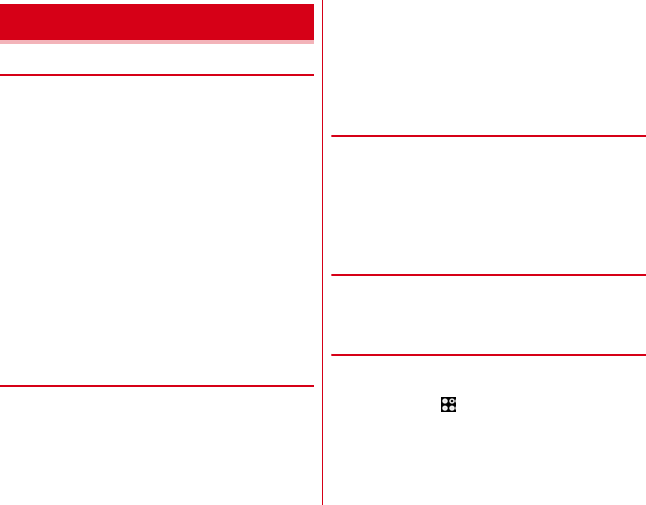
海外利用
176
◆ 出発前の確認
海外でご利用になる際は、日本国内で次の確認をしてくだ
さい。
■ ご契約について
WORLD WINGのお申し込み状況をご確認ください。詳細
は本書巻末の「総合お問い合わせ先」までお問い合わせく
ださい。
■ 充電について
充電についてはドコモのホームページをご確認ください。
■ 料金について
海外でのご利用料金(通話料、パケット通信料)は日本国
内とは異なります。詳細はドコモのホームページをご確認
ください。
・ご利用のアプリによっては自動的に通信を行うものがあ
りますので、パケット通信料が高額になる場合がありま
す。各アプリの動作については、お客様ご自身でアプリ
提供元にご確認ください。
◆事前設定
■ ネットワークサービスの設定について
ネットワークサービスをご契約いただいている場合、海外
からも留守番電話サービス、転送でんわサービス、番号通
知お願いサービスなどのネットワークサービスをご利用に
なれます。ただし、一部のネットワークサービスはご利用
になれません。
・海外でネットワークサービスをご利用になるには、遠隔
操作設定を開始にする必要があります。渡航先で遠隔操
作設定を行うこともできます。日本国内から(→
P67)、海外から(→P179)
・設定/解除などの操作が可能なネットワークサービスの
場合でも、利用する海外通信事業者によっては利用でき
ないことがあります。
◆ 滞在国での確認
海外に到着後、端末の電源を入れると、自動的に利用可能
な通信事業者に接続されます。
■ 接続について
[モバイルネットワーク]の[通信事業者]を[自動的に
選択]に設定している場合は、最適なネットワークを自動
的に選択します。
◆ 海外で利用するための設定
・SIMロックを解除して他社のSIMカードを使用しデータ
通信を行う場合は、アクセスポイント(APN)を設定
してから操作してください。→P129
❖データローミングの設定
海外でパケット通信を行うためには、データローミングの
設定をONにする必要があります。
1
ホーム画面で →[設定]→[データ通信・機内
モード]→[モバイルネットワーク]
2
[データローミング]→注意画面の内容を確
認して[OK]
海外でご利用になる前に
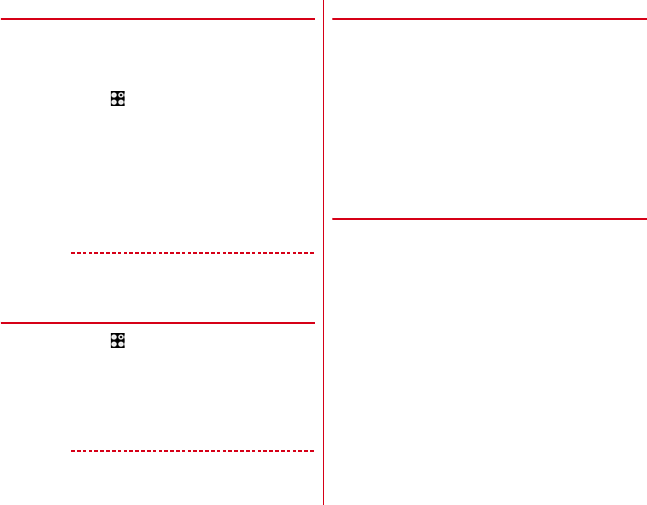
海外利用
177
❖通信事業者の設定
お買い上げ時は、自動的に利用できるネットワークを検出
して切り替えるように設定されています。手動でネット
ワークを切り替える場合は、次の操作で設定してくださ
い。
1
ホーム画面で →[設定]→[データ通信・機内
モード]→[モバイルネットワーク]→[通信
事業者]
利用可能なネットワークを検索して表示します。
・ネットワーク検索でエラーが発生する場合は、
[データ通信を有効にする]をOFFにして再度実行
してください。→P129
2
通信事業者のネットワークを選択
✔お知らせ
・滞在先で特定の通信事業者に設定した場合は、日本に帰
国後、[自動的に選択]に設定してください。
❖ネットワークモードの設定
1
ホーム画面で →[設定]→[データ通信・機内
モード]→[モバイルネットワーク]→[ネッ
トワークモード]
2
[LTE/3G/GSM(自動)]/[LTE/3G]/
[3G/GSM]/[3G]/[GSM]
✔お知らせ
・滞在先で[GSM]に設定した場合は、日本に帰国後、
[LTE/3G/GSM(自動)]に設定してください。
❖日付と時刻
[日付と時刻]の[日付と時刻の自動設定]、[タイムゾー
ンを自動設定]にチェックを付けている場合は、接続して
いる海外通信事業者のネットワークから時刻・時差に関す
る情報を受信することで本端末の時刻や時差が補正されま
す。
・海外通信事業者のネットワークによっては、時刻・時差
補正が正しく行われない場合があります。その場合は、
手動でタイムゾーンを設定してください。
・補正されるタイミングは海外通信事業者によって異なり
ます。
・「日付と時刻」→P156
❖お問い合わせについて
・本端末やドコモnanoUIMカードを海外で紛失・盗難さ
れた場合は、現地からドコモへ速やかにご連絡いただき
利用中断の手続きをお取りください。お問い合わせ先に
ついては、本書巻末をご覧ください。なお、紛失・盗難
された後に発生した通話・通信料もお客様のご負担とな
りますのでご注意ください。
・一般電話などからご利用の場合は、滞在国に割り当てら
れている「国際電話アクセス番号」または「ユニバーサ
ルナンバー用国際識別番号」が必要です。
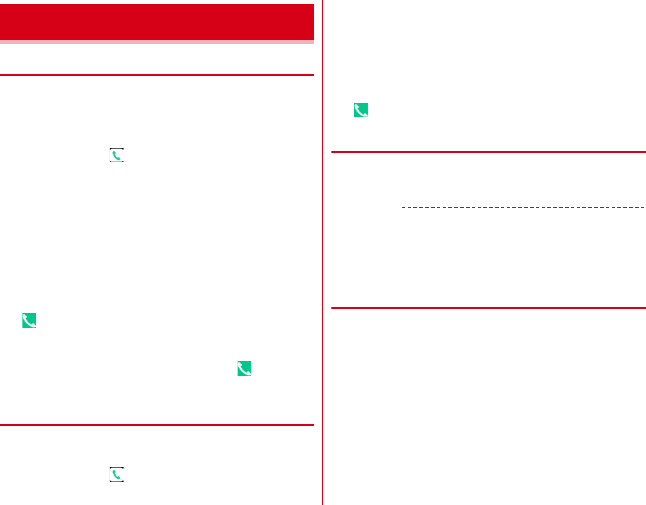
海外利用
178
◆ 滞在国外(日本含む)に電話をかける
国際ローミングサービスを利用して、滞在国から他の国へ
電話をかけることができます。
・接続可能な国および通信事業者などの情報については、
ドコモのホームページをご覧ください。
1
ホーム画面で
2
[ダイヤル]→+(「0」をロングタッチ)→「国
番号-地域番号(市外局番)の先頭の0を除い
た電話番号」を入力
・イタリアなど一部の国・地域では「0」が必要な場
合があります。
・電話をかける相手が海外でのWORLD WING利用者
の場合は、滞在国内外に関わらず国番号として
「81」(日本)を入力してください。
3
・[国際ダイヤルアシスト]の[自動変換機能]に
チェックを付けている場合、日本への発信は日本国
内のときと同様に市外局番から入力→ →[変換後
の番号で発信]をタップします。
◆ 滞在国内に電話をかける
日本国内での操作と同様の操作で、相手の一般電話や携帯
電話に電話をかけることができます。
1
ホーム画面で
2
[ダイヤル]→電話番号を入力
・地域番号(市外局番)から入力してください。
・電話をかける相手がWORLD WING利用者の場合
は、滞在国内に電話をかける場合でも、日本への国
際電話として(国番号として「81」(日本)を入
力)電話をかけてください。
3
◆ 滞在先で電話を受ける
日本国内にいるときと同様の操作で電話を受けることがで
きます。
✔お知らせ
・国際ローミング中に電話がかかってきた場合は、いずれ
の国からの電話であっても日本からの国際転送となりま
す。発信側には日本までの通話料がかかり、着信側には
着信料がかかります。
❖相手からの電話のかけかた
■ 日本国内から滞在先に電話をかけてもらう場合
日本国内にいるときと同様に電話番号をダイヤルして、電
話をかけてもらいます。
■ 日本以外の国から滞在先に電話をかけてもらう場
合
滞在先に関わらず日本経由で電話をかけるため、国際アク
セス番号および「81」をダイヤルしてもらう必要があり
ます。
発信国の国際アクセス番号-81-90(または80、70)-
XXXX-XXXX
滞在先で電話をかける/受ける
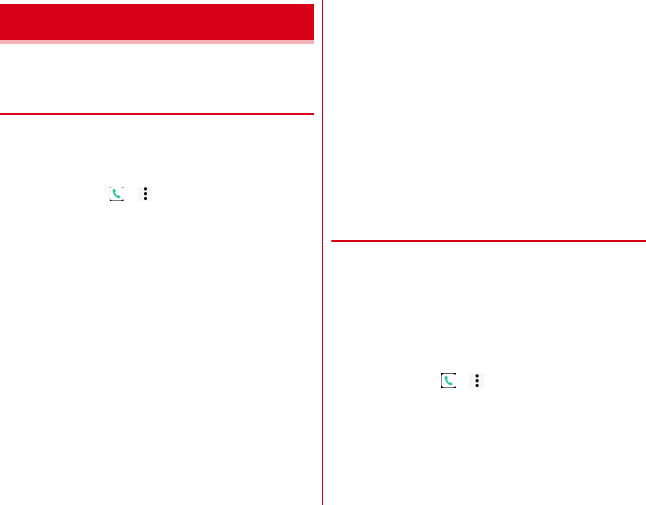
海外利用
179
国際ローミング利用時の設定や、国際電話を利用するため
の設定を行います。
◆ 海外での発着信設定
海外での着信を規制したり、着信をお知らせする通知の設
定やローミングガイダンスの設定をしたりします。
・海外の通信事業者によっては設定できない場合がありま
す。
1
ホーム画面で →→[通話設定]→[海外設
定]
2
目的の操作を行う
ローミング時の着信を規制:[ローミング時着信規制]
→[規制開始]/[規制停止]/[設定確認]
・[規制開始]または[規制停止]を選択した場合は
[OK]をタップし、ネットワーク暗証番号を入力し
ます。
ローミング時の着信を通知:[ローミング着信通知]
→[通知開始]/[通知停止]/[通知設定確認]
・電源が入っていないときや圏外にいたときの着信
が、電源が入った後や圏内になったときにSMSで
通知されます(無料)。
・[通知開始]または[通知停止]を選択した場合は
[OK]をタップします。
ローミングガイダンスの設定:[ローミングガイダン
ス]→[サービス開始]/[サービス停止]/[設
定確認]
・[サービス開始]または[サービス停止]を選択し
た場合は[OK]をタップします。
国際ダイヤルアシストの設定:[国際ダイヤルアシス
ト]→各項目を設定
・[自動変換機能]にチェックを付けると、自動変換
が有効になります。
・[国番号]を選択すると、国際電話をかけるときの
国番号の登録や追加などができます。
・[国際プレフィックス]を選択すると、国際電話を
かけるときに電話番号の先頭に付加する国際アクセ
ス番号の登録や追加などができます。
◆ ネットワークサービス(海外)
海外から留守番電話などのネットワークサービスを設定し
ます。
・あらかじめ遠隔操作設定を開始にしておく必要がありま
す。
・海外から操作した場合、ご利用の国の日本向け通話料が
かかります。
・海外の通信事業者によっては設定できない場合がありま
す。
1
ホーム画面で →→[通話設定]→[海外設
定]→[ネットワークサービス]
2
サービスを選択
遠隔操作(有料):[OK]をタップして、音声ガイダ
ンスに従って操作します。
番号通知お願いサービス(有料):[OK]をタップし
て、音声ガイダンスに従って操作します。
国際ローミングの設定
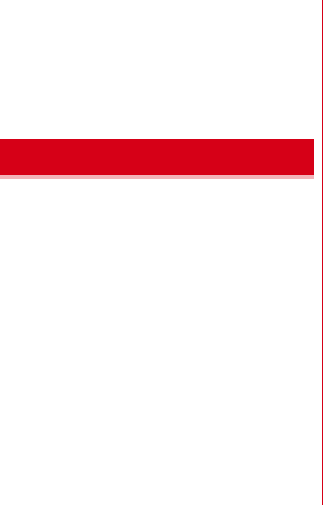
海外利用
180
ローミング着信通知(有料):[OK]をタップして、
音声ガイダンスに従って操作します。
ローミングガイダンス(有料):[OK]をタップして、
音声ガイダンスに従って操作します。
留守番電話サービス(有料):項目を選択して[OK]
をタップし、音声ガイダンスに従って操作します。
転送でんわサービス(有料):項目を選択して[OK]
をタップし、音声ガイダンスに従って操作します。
日本に帰国後は自動的にドコモのネットワークに接続され
ます。接続できなかった場合は、次の設定を行ってくださ
い。
・[モバイルネットワーク]の[ネットワークモード]を
[LTE/3G/GSM(自動)]に設定します。→P177
・[モバイルネットワーク]の[通信事業者]を[自動的
に選択]に設定します。→P177
帰国後の確認
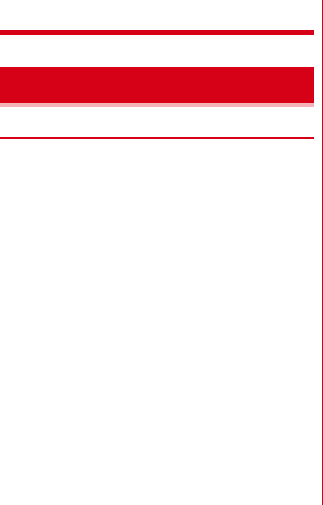
付録/索引
181
付録/索引
◆ 故障かな?と思ったら
・まず初めに、ソフトウェアを更新する必要があるかを
チェックして、必要な場合にはソフトウェアを更新して
ください。→P190
・気になる症状のチェック項目を確認しても症状が改善さ
れないときは、本書巻末の「故障お問い合わせ先」また
はドコモ指定の故障取扱窓口までお気軽にご相談くださ
い。
■ 電源・充電
● 本端末の電源が入らない
電池切れになっていませんか。
● 画面が動かない/電源が切れない
画面が動かなくなったり、電源が切れなくなったりし
た場合にPを8秒以上押すと、強制的に電源を切るこ
とができます。
※ 強制的に電源を切る操作のため、データおよび設定した
内容などが消えてしまう場合がありますのでご注意くだ
さい。
● 充電ができない(お知らせLEDが点灯しない、または
点滅する)
・アダプタの電源プラグやシガーライタープラグがコ
ンセントまたはシガーライターソケットに正しく差
し込まれていますか。
・ACアダプタ(別売品)をご使用の場合、ACアダプ
タのmicroUSBプラグが本端末に正しく接続されて
いますか。→P33
・卓上ホルダ(付属品)を使用する場合、ACアダプタ
のmicroUSBプラグが卓上ホルダと正しく接続され
ていますか。→P31
・卓上ホルダ(付属品)を使用する場合、本端末の充
電端子は汚れていませんか。汚れたときは、端子部
分を乾いた綿棒などで拭いてください。
・本端末をパソコンにUSB接続して充電を行っている
場合、パソコンの電源が入っていますか。
・充電しながら通話や通信、その他機能の操作を長時
間行うと、本端末の温度が上昇してお知らせLED
(赤色)が消える場合があります。温度が高い状態で
は安全のために充電を停止しているため、ご使用後
に本端末の温度が下がってから再度充電を行ってく
ださい。
トラブルシューティング(FAQ)
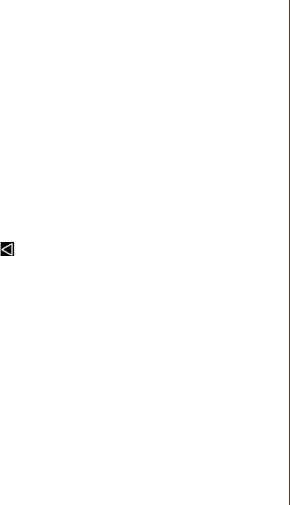
付録/索引
182
■ 端末操作・画面
● タップしたり、キーを押したりしても動作しない
・電源が切れていませんか。→P34
・スリープモードになっていませんか。Pを押して解
除してください。→P48
・チャイルドロックが有効になっていませんか。→
P51
・[手袋タッチ]にチェックを付けているときに、手袋
をした指を垂直に立てて操作すると動作しにくい場
合があります。指を寝かせて指の腹をタッチパネル
に接触させて操作してください。→P150
● 電池の使用時間が短い
・複数のアプリを起動していると、電池の消費が増え
て使用時間が短くなることがあります。次の方法で
使用していないアプリを終了してください。
- 実行中のアプリを終了→P51
- (バック)でアプリを終了
・電池の消費を抑える設定などARROWSについての
FAQや便利な使いかたについては、@Fケータイ応
援団またはARROWS@(http://
atfe.fmworld.net/at/)をあわせてご覧ください。
・圏外の状態で長時間放置されるようなことはありま
せんか。圏外時は通信可能な状態にできるよう電波
を探すため、より多くの電力を消費しています。
・内蔵電池の使用時間は、使用環境や劣化度により異
なります。
・内蔵電池は消耗品です。充電を繰り返すごとに、1
回で使える時間が次第に短くなっていきます。十分
に充電しても購入時に比べて使用時間が極端に短く
なった場合は、本書巻末の「故障お問い合わせ先」
またはドコモ指定の故障取扱窓口までお問い合わせ
ください。
● ドコモnanoUIMカードが認識されない
ドコモnanoUIMカードを正しい向きで取り付けてい
ますか。→P29
● タッチパネルをタップしたとき/キーを押したときの
画面の反応が遅い
本端末に大量のデータが保存されているときや、本端
末とmicroSDカードの間で容量の大きいデータをやり
とりしているときなどに起きる場合があります。
● 操作中・充電中に熱くなる
操作中や充電中、充電しながら電話やテレビの視聴な
どを長時間行った場合などには、本端末や内蔵電池、
アダプタが温かくなることがありますが、動作上問題
ありませんので、そのままご使用ください。
● 操作中・充電中に熱くなり、機能が利用できない
本端末の温度が高い状態が続く場合は、充電またはご
使用中の一部機能を利用できないことがあります。
● 端末が熱くなり、電源が切れる
複数のアプリの起動、カメラの使用やインターネット
接続などを長時間行った場合など、本端末の温度が高
い状態が続く場合は、充電や機能が停止したり、画面
の明るさを調整したりすることがあります。また、や
けどを防ぐため本端末の電源が切れることがあります。
● ディスプレイが暗い
・次の設定を変更していませんか。
- 非常用節電モード→P36
- 画面の明るさ→P121
- スリープ→P123
・本端末の温度が高い状態が続く場合は、ディスプレ
イが暗くなることがあります。

付録/索引
183
● ディスプレイがちらつく
画面の明るさの[明るさを自動調整]にチェックを付
けていると、ディスプレイの照明が周囲の明るさに
よって自動的に変更されたとき、ちらついて見える場
合があります。→P121
● ディスプレイに残像が残る
しばらく同じ画面を表示していると、何か操作して画
面が切り替わったとき、前の画面表示の残像が残る場
合があります。
● 時計がずれる
長い間電源を入れた状態にしていると時計がずれる場
合があります。日付と時刻の[日付と時刻の自動設定]
/[タイムゾーンを自動設定]にチェックが付いてい
ることを確認し、電波のよい所で電源を入れ直してく
ださい。→P156
● 端末動作が不安定
・ご購入後に端末へインストールしたアプリにより不
安定になっている可能性があります。セーフモード
(ご購入時に近い状態で起動させる機能)で起動して
症状が改善される場合には、インストールしたアプ
リをアンインストールすることで症状が改善される
場合があります。
次のどちらかの方法でセーフモードを起動してくだ
さい。
- 電源が入っている状態で、携帯電話オプションメ
ニューが表示されるまでPを押し続ける→[再起
動]をロングタッチ→[OK]
- 電源を切った状態でPを2秒以上押し、docomoの
ロゴ表示が消えたらすぐに音量キーの下を押し続け
る
セーフモードが起動すると画面左下に「セーフモー
ド」と表示されます。セーフモードを終了させるに
は、電源を入れ直してください。
※ 事前に必要なデータをバックアップしてからセーフ
モードをご利用ください。
※ お客様ご自身で作成されたウィジェットが消える場合
があります。
※ セーフモードは通常の起動状態ではありません。通常
ご利用になる場合にはセーフモードを終了し、ご利用
ください。
● タップしても正しく操作できない
・爪の先で操作したり、異物を操作面に乗せたままで
操作したりしていませんか。
・ディスプレイに保護シートやシールなどを貼ってい
ませんか。保護シートの種類によっては、正しく操
作できない場合があります。
・タッチパネルが濡れたままで操作したり、指が汗や
水などで濡れた状態で操作したりしていませんか。
・水中で操作していませんか。
・指で直接タッチパネルに触れて操作してください。
・チャイルドロックが有効になっていませんか。→
P51
● 本端末の動作が遅くなった/アプリの動作が不安定に
なった/一部のアプリを起動できない
本端末のメモリの空き容量が少なくなると動作が安定
しません。空き容量が少ない旨のメッセージが表示さ
れた場合は、不要なアプリを削除してください。→
P83、P154
● アプリが正しく動作しない(アプリが起動できない/
エラーが頻繁に起こる)
無効化されているアプリはありませんか。無効化され
ているアプリを有効にしてから、再度操作してくださ
い。→P154
● データが正常に表示されない/タッチパネルを正しく
操作できない
電源を入れ直してください。→P34
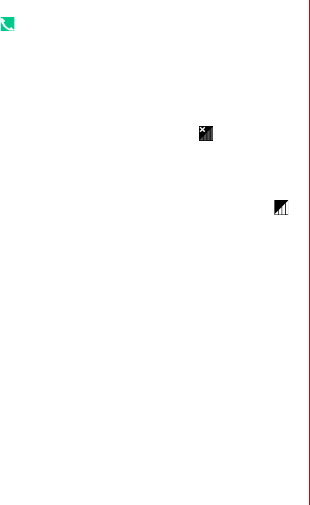
付録/索引
184
■ 通話・音声
● をタップしても発信できない
機内モードを設定していませんか。→P133
● 通話中、相手の声が聞こえにくい/相手の声が大きす
ぎる
通話音量を調節してください。また、はっきりボイス、
ゆっくりボイスをONにすると相手の声が聞き取りや
すくなります。→P64
● 通話ができない(場所を移動しても の表示が消えな
い、電波の状態は悪くないのに発信または着信ができ
ない)
・電源を入れ直すか、ドコモnanoUIMカードを取り付
け直してください。→P29、P34
・電波の性質により「圏外ではない」「電波状態は を
表示している」状態でも、発信や着信ができない場
合があります。場所を移動してかけ直してください。
・着信拒否設定など着信制限を設定していませんか。
→P68
・ネットワークモードの種類(LTE/3G/GSM)を
変更していませんか。→P177
・電波の混み具合により、多くの人が集まる場所では
電話やメールが混み合い、つながりにくい場合があ
ります。場所を移動するか、時間をずらしてかけ直
してください。
● 着信音が鳴らない
・音量の[着信音の音量]を0にしていませんか。→
P118
・次の機能を起動していませんか。
- マナーモード→P119
- 機内モード→P133
・着信拒否設定など着信制限を設定していませんか。
→P68
・次の設定を0秒にしていませんか。
- 伝言メモの[着信呼出設定]→P67
- 留守番電話サービスの[呼出時間設定]→P67
- 転送でんわサービスの[呼出時間]→P67
● 電話がつながらない
・ドコモnanoUIMカードを正しい向きで取り付けてい
ますか。→P29
・市外局番から入力していますか。
・機内モードを設定していませんか。→P133
■メール
● メールを自動で受信しない
・非常用節電モードを設定していませんか。→P36
・Eメールのアカウント設定で同期頻度を[自動確認
しない]に設定していませんか。→P76
■ テレビ・カメラ
● テレビの視聴ができない
・地上デジタルテレビ放送サービスのエリア外か放送
波の弱い所にいませんか。
TV/FMトランスミッタアンテナを十分に伸ばし、
向きを変えたり場所を移動したりすることで受信状
態がよくなることがあります。→P89
・視聴場所に合ったチャンネルリストを使用していま
すか。→P98
● カメラで撮影した静止画や動画がぼやける
・カメラのレンズにくもりや汚れが付着していないか
を確認してください。
・本端末のカメラにはオート撮影機能が搭載されてい
ますが、静止画撮影時はタッチオートフォーカスの
機能を利用してもピントを合わせることができます。
→P102
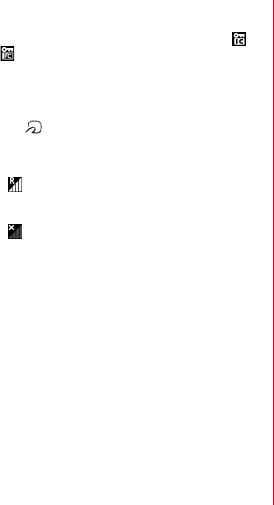
付録/索引
185
■ おサイフケータイ
● おサイフケータイが使えない
・おまかせロックを起動するとステータスバーに ま
たは が表示され、NFC/おサイフケータイ ロック
の設定に関わらずおサイフケータイの機能が利用で
きなくなります。
・NFC/おサイフケータイ ロックを起動していません
か。→P86
・本端末の マークがある位置を読み取り機にかざし
ていますか。→P85、P86
■ 海外利用
● 海外で、 が表示されているのに本端末が使えない
WORLD WINGのお申し込みをされていますか。
WORLD WINGのお申し込み状況をご確認ください。
● 海外で、 が表示され本端末が使えない
・国際ローミングサービスのサービスエリア外か、電
波の弱い所にいませんか。利用可能なサービスエリ
アまたは海外通信事業者かどうか、ドコモのホーム
ページで確認してください。
・ネットワークモードの種類を[LTE/3G/GSM(自
動)]に変更してください。→P177
・通信事業者を[自動的に選択]に設定してください。
→P177
・本端末の電源を入れ直すことで回復することがあり
ます。→P34
● 海外で利用中に、突然本端末が使えなくなった
利用停止目安額を超えていませんか。国際ローミング
(WORLD WING)のご利用には、あらかじめ利用停
止目安額が設定されています。利用停止目安額を超え
てしまった場合、ご利用累積額を精算してください。
● 海外で電話がかかってこない
ローミング時着信規制を[規制開始]にしていません
か。→P179
● 相手の電話番号が通知されない/相手の電話番号とは
違う番号が通知される/電話帳の登録内容や発信者番
号通知を利用する機能が動作しない
相手が発信者番号を通知して電話をかけてきても、利
用しているネットワークや通信事業者から発信者番号
が通知されない場合は、本端末に発信者番号は表示さ
れません。また、利用しているネットワークや通信事
業者によっては、相手の電話番号とは違う番号が通知
される場合があります。
● 海外でデータ通信ができない
データローミングの設定を確認してください。→
P176
■ データ管理
● microSDカードに保存したデータが表示されない
microSDカードを取り付け直してください。→P159
● データ転送が行われない
USB HUBを使用していませんか。USB HUBを使用
すると、正常に動作しない場合があります。
● 画像を表示しようとすると[サムネイルなし]と表示
される/画像一覧でグレーの枠が表示される
画像データが壊れている場合に[サムネイルなし]や
グレーの枠が表示される場合があります。
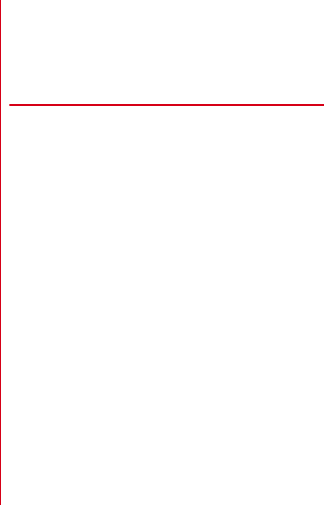
付録/索引
186
■Bluetooth機能
● Bluetooth通信対応機器と接続ができない/サーチし
ても見つからない
Bluetooth通信対応機器(市販品)側を検出できる状
態にしてから、本端末側から機器登録を行う必要があ
ります。登録済みの機器を削除して、再度機器登録を
行う場合には本端末とBluetooth通信対応機器(市販
品)の両方で登録した機器を削除してから機器登録を
行ってください。
● カーナビやハンズフリー機器などの外部機器を接続し
た状態で本端末から発信できない
相手が電話に出ない、圏外などの状態で複数回発信す
ると、その番号へ発信できなくなる場合があります。
その場合は、本端末の電源を一度切ってから、再度電
源を入れ直してください。
■ 地図・GPS機能
● オートGPSサービス情報が設定できない
・電池残量が少なくなり、オートGPSが停止していま
せんか。オートGPSの低電力時動作設定により、
オートGPSが停止している場合は、オートGPS
サービス情報は設定できません。この場合、低電力
時動作設定を[停止しない]に設定するか、充電を
することで設定できるようになります。→P30、
P152
・オートGPS動作設定にチェックを付けてください。
→P152
・GPS機能がOFFになっていませんか。GPS機能が
OFFの場合、オートGPSは停止します。→P111
■ その他
● USBマスストレージに保存したデータが表示されな
い
USBマスストレージを取り付け直してください。
● 市販の外部機器(USBマウス、キーボードなど)が
認識されない
microUSB用変換アダプタ(市販品)を使用している
場合は、microUSB用変換アダプタと外部機器を接続
後、本体に接続してください。
◆ エラーメッセージ
● 空き容量低下
端末の空き容量が低下しています。このままご使用に
なられると一部機能やアプリケーションが動作しない
場合があります。
設定画面を起動して不要なアプリを選択し、「アンイ
ンストール」を押してアプリを削除してください。
端末の空き容量が低下している場合に表示されます。
[設定画面]をタップして不要なアプリを削除してくだ
さい。また、実行中のアプリを終了したり、アプリの
キャッシュを消去したりすることで、端末の空き容量
を増やすことができます。→P51、P153
●
全音声サービスがブロックされています/音声サービス
がブロックされています/緊急サービスがブロックされ
ています/データサービスがブロックされています
音声回線/パケット通信設備が故障、または音声回線
ネットワーク/パケット通信ネットワークが非常に混
み合っています。しばらくたってから操作し直してく
ださい。
● 虹彩デバイスを起動できません
虹彩認証用カメラが正常に動作できない場合に表示さ
れます。電源を入れ直しても虹彩認証用カメラが利用
できなくなった場合は、お近くのドコモショップなど
窓口までお問い合わせください。
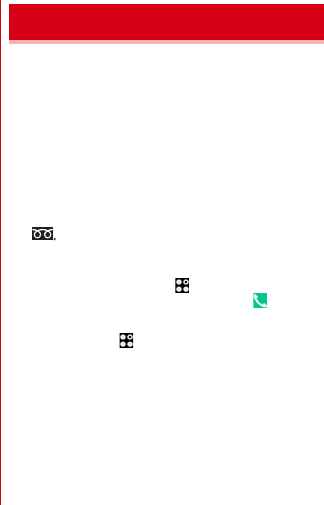
付録/索引
187
● SIMカードはPUKでロックされています
ドコモnanoUIMカードがPINロック解除コード
(PUK)でロックされているときに表示されます。正
しいPINロック解除コード(PUK)を入力してくださ
い。→P145
● PUKコードがロックされています
ドコモnanoUIMカードのPINロック解除コード
(PUK)の入力に10回連続して間違えた場合に表示さ
れます。ドコモショップなど窓口にお問い合わせくだ
さい。→P135
● SIMカードが挿入されていません
ドコモnanoUIMカードが正しく取り付けられている
かを確認してください。→P29
● SIMカードはロックされています
PINコードを有効にしているときに電源を入れると表
示されます。正しいPINコードを入力してください。
→P145
● SIM card 異常
SIMカードが取り外されました。端末を再起動しま
す。
ドコモnanoUIMカードのICが汚れなどで正常に読み
込めないときや、電源が入っている状態でドコモ
nanoUIMカードを取り外したときに表示されることが
ありますが、故障ではありません。ドコモnanoUIM
カードのICは定期的に清掃してください。また、電源
が入っている状態ではドコモnanoUIMカードを取り
外さないでください。正常に動作しなくなる場合があ
ります。
お客様の端末上の画面をドコモと共有することで、端末操
作設定やアプリの使い方、パソコンなどの周辺機器との接
続に関する操作サポートを受けることができます。
・ドコモnanoUIMカード未挿入時、国際ローミング中、
機内モードなどではご利用できません。
・あんしん遠隔サポートはお申し込みが必要な有料サービ
スです。
・一部サポート対象外の操作・設定があります。
・あんしん遠隔サポートの詳細については、ドコモのホー
ムページをご確認ください。
1
あんしん遠隔サポートセンターへ電話
0120-783-360
受付時間:午前9:00∼午後8:00(年中無休)
・本端末からあんしん遠隔サポートセンターへ電話す
る場合は、ホーム画面で →[遠隔サポート]→
[このスマートフォンから発信する]→ をタップ
します。
2
ホーム画面で →[遠隔サポート]
3
[遠隔サポートの接続画面に進む]→[同意す
る]
4
ドコモからご案内する接続番号を入力
5
接続後、遠隔サポートを開始
あんしん遠隔サポート
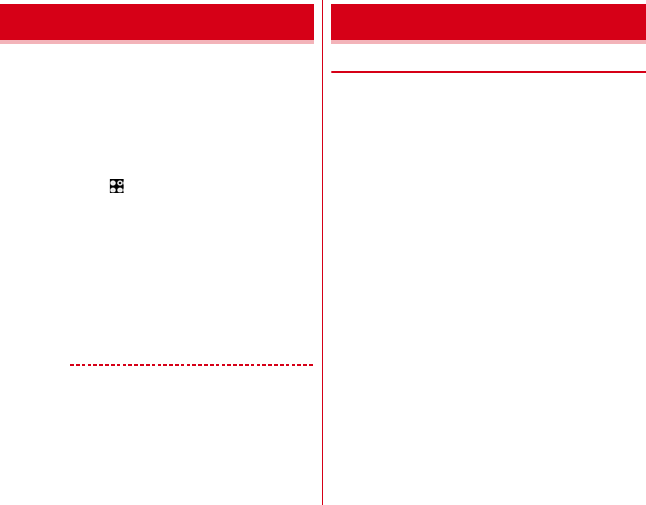
付録/索引
188
本端末をお買い上げ時の状態に戻します。本端末にお客様
がインストールしたアプリや登録したデータは、一部を除
き削除されます。
・SDカードの暗号化解除については「SDカードの暗号
化」をご覧ください。→P146
・SDカードのデータ消去については「microSDカードの
データ消去(フォーマット)」をご覧ください。→
P155
1
ホーム画面で →[設定]→[端末管理]→
[バックアップとリセット]
2
[データの初期化]→[携帯端末をリセット]
・認証操作が必要なセキュリティ解除方法を設定して
いる場合は、認証操作が必要です。
3
[すべて消去]
リセットが完了してしばらくたつと、本端末が再起動
します。
・初期化中に電源を切らないでください。
✔お知らせ
・プライバシーモード中に端末の初期化を行うと、プライ
バシーモード設定をしているmicroSDカード内のデータ
にはアクセスできなくなります。microSDカードを取り
付けた状態でプライバシーモードを無効にしてから、初
期化を行ってください。→P142
・初期化後、タッチパネル操作が正しく動作しない場合な
どは、電源を入れ直してください。
❖保証について
・本端末をお買い上げいただくと、保証書が付いています
ので、必ずお受け取りください。記載内容および「販売
店名・お買い上げ日」などの記載事項をお確かめの上、
大切に保管してください。必要事項が記載されていない
場合は、すぐにお買い上げいただいた販売店へお申し付
けください。無料保証期間は、お買い上げ日より1年間
です。
※ 卓上ホルダ F52のアタッチメントF52A/F52Bは
無料修理保証の対象外となります。
・本端末の仕様および外観は、付属品を含め、改良のため
予告なく変更することがありますので、あらかじめご了
承ください。
・本端末の故障・修理やその他お取り扱いによって電話帳
などに登録された内容が変化・消失する場合がありま
す。万が一に備え、電話帳などの内容はご自身で控えを
お取りくださるようお願いします。
※ 本端末は、電話帳などのデータをmicroSDカードに保
存していただくことができます。
※ 本端末はドコモクラウドをご利用いただくことにより、
電話帳などのデータをバックアップしていただくことが
できます。
本端末の初期化 保証とアフターサービス
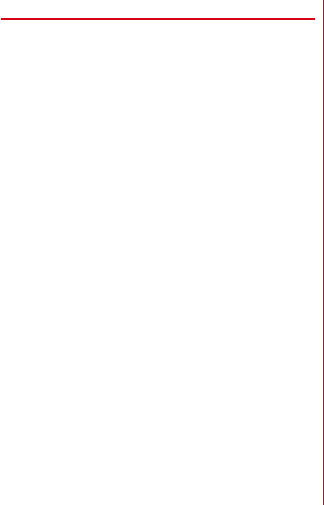
付録/索引
189
❖アフターサービスについて
■ 調子が悪い場合
修理を依頼される前に、本書の「故障かな?と思ったら」
をご覧になってお調べください(→P181)。それでも調
子がよくないときは、本書巻末の「故障お問い合わせ先」
にご連絡の上、ご相談ください。
■ お問い合わせの結果、修理が必要な場合
ドコモ指定の故障取扱窓口にご持参いただきます。ただ
し、故障取扱窓口の営業時間内の受付となります。また、
ご来店時には必ず保証書をご持参ください。なお、故障の
状態によっては修理に日数がかかる場合がございますの
で、あらかじめご了承ください。
■ 保証期間内は
・保証書の規定に基づき無料で修理を行います。
・故障修理を実施の際は、必ず保証書をお持ちください。
保証期間内であっても保証書の提示がないもの、お客様
のお取り扱い不良(外部接続端子・ステレオイヤホン端
子・ディスプレイなどの破損)による故障・損傷、ドコ
モ指定の故障取扱窓口以外で修理を行ったことがある場
合などは有料修理となります。
・ドコモの指定以外の機器および消耗品の使用に起因する
故障は、保証期間内であっても有料修理となります。
■ 以下の場合は、修理できないことがあります。
・お預かり検査の結果、水濡れ、結露・汗などによる腐食
が発見された場合や内部の基板が破損・変形していた場
合(外部接続端子・ステレオイヤホン端子・ディスプレ
イなどの破損や筐体亀裂の場合においても修理ができな
い可能性があります)
・ドコモ指定の故障取扱窓口以外で修理を行ったことがあ
る場合
※ 修理を実施できる場合でも保証対象外になりますので有
料修理となります。
■ 保証期間が過ぎたときは
ご要望により有料修理いたします。
■ 部品の保有期間は
本端末の補修用性能部品(機能を維持するために必要な部
品)の最低保有期間は、製造打切り後4年間を基本として
おります。ただし、故障箇所によっては修理部品の不足な
どにより修理ができない場合もございますので、あらかじ
めご了承ください。また、保有期間が経過した後も、故障
箇所によっては修理可能なことがありますので、本書巻末
の「故障お問い合わせ先」へお問い合わせください。
■お願い
・本端末および付属品の改造はおやめください。
- 火災・けが・故障の原因となります。
- 改造が施された機器などの故障修理は、改造部分を元
の状態に戻すことをご了承いただいた上でお受けいた
します。ただし、改造の内容によっては故障修理をお
断りする場合があります。
・以下のような場合は改造とみなされる場合があります。
- ディスプレイ部やキー部にシールなどを貼る
- 接着剤などにより本端末に装飾を施す
- 外装などをドコモ純正品以外のものに交換するなど
・改造が原因による故障・損傷の場合は、保証期間内で
あっても有料修理となります。
・各種機能の設定などの情報は、本端末の故障・修理やそ
の他お取り扱いによってクリア(リセット)される場合
があります。お手数をおかけしますが、その場合は再度
設定してくださるようお願いいたします。
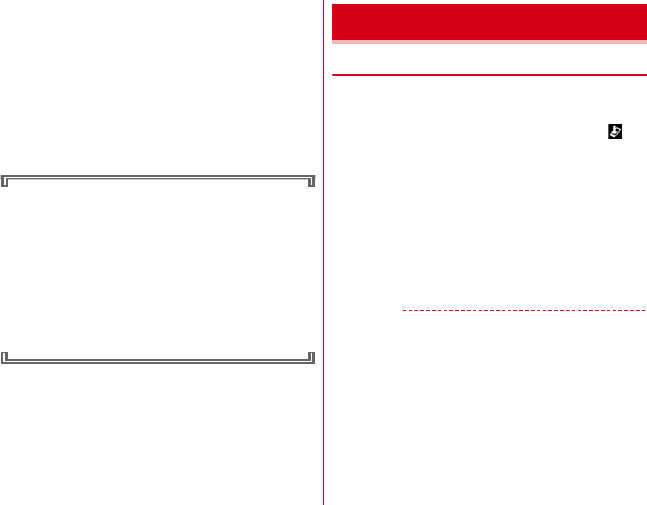
付録/索引
190
・修理を実施した場合には、故障箇所に関係なく、Wi-Fi
用のMACアドレスおよびBluetoothアドレスが変更さ
れる場合があります。
・本端末の受話口/スピーカーに磁気を発生する部品を使
用しています。キャッシュカードなど磁気の影響を受け
やすいものを近づけますとカードが使えなくなることが
ありますので、ご注意ください。
・本端末は防水性能を有しておりますが、本端末内部が濡
れたり湿気を帯びてしまった場合は、すぐに電源を切っ
て、お早めに故障取扱窓口へご来店ください。ただし、
本端末の状態によって修理できないことがあります。
メモリダイヤル(電話帳機能)およびダウンロー
ド情報などについて
本端末を機種変更や故障修理をする際に、お客様が作
成されたデータまたは外部から取り込まれたデータあ
るいはダウンロードされたデータなどが変化・消失な
どする場合があります。これらについて当社は一切の
責任を負いません。また、当社の都合によりお客様の
端末を代替品と交換することにより修理に代えさせて
いただく場合がありますが、その際にはこれらのデー
タなどは一部を除き交換後の製品に移し替えることは
できません。
◆ ソフトウェアアップデートについて
ソフトウェアアップデートとは、ネットワークに接続して
アップデートが必要かを確認し、必要に応じて更新ファイ
ルをダウンロードし、インストールする機能です。
アップデートが必要な場合には、ステータスバーの (ソ
フトウェアアップデート)やドコモのホームページにてご
案内いたします。
・ソフトウェアアップデートには、以下の内容などが含ま
れます。本端末を安全でより快適にご利用いただくた
め、必ず最新バージョンへのアップデートをお願いいた
します。
- 機能の向上や追加
- 操作性の向上
- 品質改善
- セキュリティパッチの最新化
✔お知らせ
・アップデートは、本端末に保存されたデータを残したま
ま行うことができますが、お客様の端末の状態(故障・
破損・水濡れなど)によってはデータの保護ができない
場合があります。必要なデータは事前にバックアップを
取っていただくことをおすすめします。ただし、バック
アップが取れないデータがありますので、あらかじめご
了承ください。
ソフトウェアアップデート
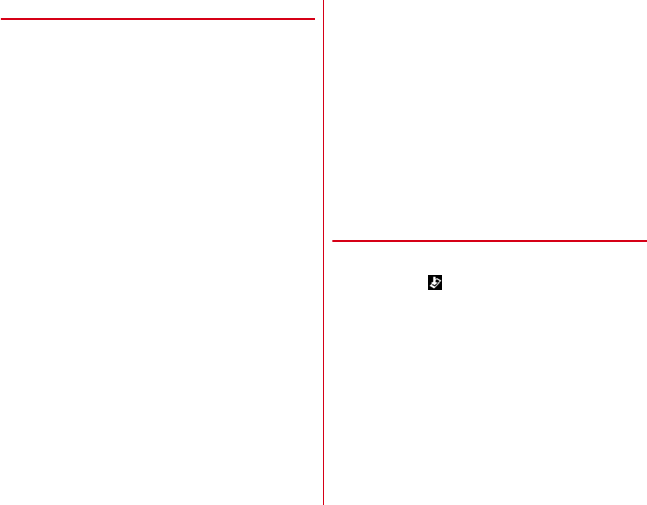
付録/索引
191
❖注意事項
・アップデートを行うと、以前のソフトウェアへ戻すこと
はできません。
・アップデートの際、本端末固有の情報(機種や製造番号
など)が、自動的に当社のサーバーに送信されます。当
社は送信された情報を、ソフトウェアアップデート以外
の目的には利用いたしません。
・FOMA/Xiでのパケット通信をご利用の場合、ダウン
ロードに通信料金は発生しません。
・パケット通信を利用したアップデートにはドコモ契約の
ドコモnanoUIMカードが必要です。なお、アップデー
トの内容によってはパケット通信を利用した場合、sp
モードの契約が必要になる場合があります。
・インストール中は、電話の発信、着信、各種通信機能、
およびその他の機能を利用できません。
・インストール中は、すべてのキー操作が無効となり、途
中で中止することはできません。
・アップデートが完了すると再起動がかかります。
・アップデートを行うと、一部の設定が初期化されること
がありますので、再度設定を行ってください。
・PINコードが設定されているときは、書き換え処理後の
再起動の途中で、PINコードを入力する画面が表示さ
れ、PINコードを入力する必要があります。
・アップデートに失敗し、一切の操作ができなくなった場
合には、お手数ですがドコモ指定の故障取扱窓口までご
相談ください。
・アップデート中に送信されてきたSMSは、SMSセン
ターに保管されます。
・アップデートには時間がかかることがあります。
・以下の場合はアップデートができません。
- 通話中
- 圏外が表示されているとき
- 親機としてテザリングをしているとき
- 日付・時刻を正しく設定していないとき
- 必要な電池残量がないとき
- 本体メモリに必要な空き容量がないとき
- 基本ソフトウェアを不正に変更しているとき
・インストールを行う前に、すべてのアプリを終了してく
ださい。
・本端末の電池残量がフル充電の状態で行ってください。
・アップデート中は電源を切らないでください。
・ダウンロード中は電波状態の良い所で、移動せずに実行
することをおすすめします。電波状態が悪い場合には、
アップデートを中断することがあります。
・アップデートが不要な場合は、[アップデートの必要は
ありません。このままご利用ください。]と表示されま
す。
◆ ソフトウェアのアップデート
本端末にアップデートが発生すると自動で更新ファイルが
ダウンロードされ、インストールが予約されます。その後
ステータスバーに (ソフトウェアアップデート)が通知
されます。
お買い上げ時は、自動でインストールを予約する設定が
ONに設定されています。
・アップデートの内容によってはインストールが予約され
ず、お客様自身でインストールを実行していただく必要
がございます。通知パネルを開く→通知をタップ→[イ
ンストール]をタップしてください。
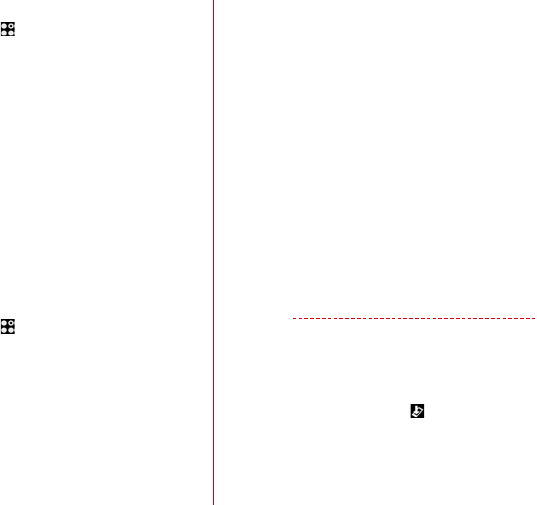
付録/索引
192
■ 自動アップデート設定を変更する
1
ホーム画面で →[設定]→[端末管理]→[端
末情報]→[ソフトウェアアップデート]→
[自動アップデート]をタップしてON/OFF
を設定
・[自動アップデート]をOFFにした場合、「ステータ
スバーにアイコンが表示されない場合」(→P192)
の操作を行ってください。
■ インストール予約時刻を変更する
お客様自身で予約された時刻を変更することができます。
すぐにインストールを実行する:通知パネルを開く→通知
をタップ→[今すぐ開始]
予約された時刻を変更する:通知パネルを開く→通知を
タップ→[開始時刻変更]→時刻を入力→[OK]
※ 予約されている時刻から変更しない場合は[OK]を選
択することでホーム画面に戻ることができます。
■ ステータスバーにアイコンが表示されない場合
以下の操作でアップデートを実行できます。
1
ホーム画面で →[設定]→[端末管理]→[端
末情報]→[ソフトウェアアップデート]→
[アップデートを開始]
ダウンロードが開始されます。
2
インストールを開始するメッセージが表示
されたら[OK]
・[OK]をタップしない場合でも、約10秒後にイン
ストールが実行されます。
・アップデートの内容によっては[アップデートを開
始]をタップ後、アップデートの実施について確認
画面が表示されます。
・確認画面が表示されたら、次の手順に従ってくださ
い。
a実施方法を選択
今すぐ実施(Wi-Fiのみ):Wi-Fi接続により、即時
に更新ファイルをダウンロードします。
予約して実施(Wi-Fi/Xi):Wi-Fi接続またはXi/
FOMAにより、自動的に予約された時刻に更新
ファイルをダウンロードします。
・Xi/FOMAによるダウンロードができない場合、
[予約して実施(Wi-Fiのみ)]と表示されます。
b目的の操作を選択
ダウンロードしてインストール:ダウンロード完了
後、自動でインストールが実行されます。
ダウンロードのみ:更新ファイルのダウンロードが
完了しても、自動でインストールは実行されませ
ん。インストールする場合、お客様がインストール
を実行する必要があります。
✔お知らせ
・本端末のソフトウェアが最新の場合には、[アップデート
の必要はありません。このままご利用ください。]と表示
されます。
・ダウンロードの途中で中止すると、それまでダウンロー
ドしたデータは最長14日間保持されます。ダウンロード
を再開する場合は、通知パネルの (ダウンロードが中断
されました)から再開できます。
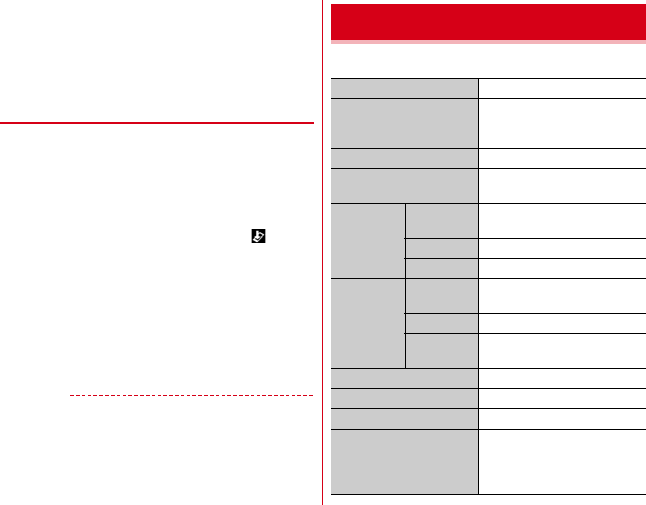
付録/索引
193
・[予約して実施(Wi-Fi/Xi)]を選択した場合、ダウン
ロードの時刻は自動的に設定されます。開始時刻の変更
はできません。自動で設定された時刻にダウンロードさ
れたくない場合は、[ソフトウェアアップデート]→[戻
る]をタップした後、[今すぐ実施(Wi-Fiのみ)]を選択
して更新ファイルをダウンロードしてください。
◆ アプリのアップデート
・アップデート後、アプリのアップデートがあるかどうか
をご確認ください。アプリのアップデートを行わないと
動作が不安定になることや、機能が正常に動作しなくな
ることがあります。必ず最新バージョンへのアップデー
トをお願いいたします。
■ 通知アイコンからアップデートする
アップデート完了後、再起動し、通知アイコン (アップ
デートが完了しました)が表示されます。通知パネルを開
く→[アップデートが完了しました]→[OK]をタップ
し、アップデート一覧でアプリのアップデートを行ってく
ださい。
■ Playストアからアップデートする
ホーム画面で[Playストア]→画面の左端を右にクリッ
ク→[マイアプリ]より各アプリのアップデートを行って
ください。
✔お知らせ
・各アプリのOSバージョン対応状況については、アプリの
提供元へご確認ください。
■本体
主な仕様
品名 F-02H
サイズ 高さ約●●mm×幅約●●
mm×厚さ約●●mm
(最厚部:約●●mm)
質量 約●●g
内蔵メモリ ROM:32GB
RAM:3GB
連続待受時
間※1、2
FOMA/
3G
静止時(自動):約●●時間
GSM 静止時(自動):約●●時間
LTE 静止時(自動):約●●時間
連続通話時
間※2、3
FOMA/
3G
約●●分
GSM 約●●分
VoLTE
(音声通話)
約●●分
ワンセグ連続視聴時間※4 約●●分
フルセグ連続視聴時間※4 約●●分
NOTTV連続視聴時間
※4
約●●分
充電時間※5 ACアダプタ 05:(単独)約
●●分、(卓上ホルダ F52使
用時)約●●分
DCアダプタ 04:約●●分
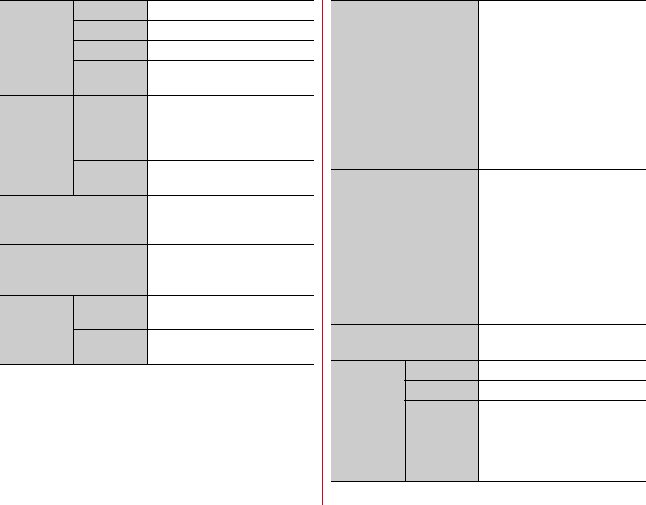
付録/索引
194
ディスプレ
イ
種類 TFT(IPS)
サイズ 約5.4inch
発色数 16777216色
解像度 横1440ピクセル×縦2560
ピクセル(WQHD)
撮像素子 種類 アウトカメラ:裏面照射積層
型CMOS
インカメラ:裏面照射型
CMOS
サイズ アウトカメラ:1/2.4inch
インカメラ:1/6.9inch
カメラ有効画素数 アウトカメラ:約2150万画
素
インカメラ:約240万画素
カメラ記録画素数
(最大時)
アウトカメラ:約2070万画
素
インカメラ:約210万画素
デジタル
ズーム
静止画 アウトカメラ:最大約8.0倍
(80段階)
動画 アウトカメラ:最大約8.0倍
(80段階)
静止画記録サイズ アウトカメラ:
20M最高画素 5248
×
3936
15Mワイド 5248
×
2960
8Mワイド 3840
×
2160
画面ぴったり 2560
×
1440
SNS 2048×1536
ケータイメール 640
×
480
※6
インカメラ:
2M最高画素 1920
×
1080
1.7M 1520×1152
ケータイメール 640
×
480
動画記録サイズ アウトカメラ:
4K 3840×2160※7
画面ぴったり 2560
×
1440
FullHD 1920×1080
HD 1280×720
ケータイメール 640
×
480
インカメラ:
FullHD 1920×1080
HD 1280×720
ケータイメール 640
×
480
無線LAN
IEEE802.11a/b/g/n/ac準
拠
※8
Bluetooth
機能
バージョン 4.1※9
出力 power class 1
対応プロファ
イル
※10
HFP、HSP、DUN、OPP、
SPP、HID、A2DP、
AVRCP、PBAP、PAN
※11
、
HDP、ANP、FMP、PASP、
PXP、TIP、HOGP
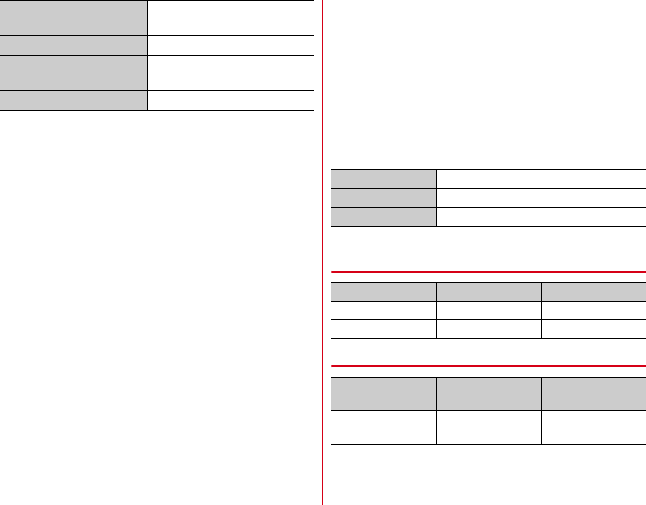
付録/索引
195
※1 連続待受時間とは、電波を正常に受信できる状態での
時間の目安です。静止時の連続待受時間とは、電波を
正常に受信できる静止状態での平均的な利用時間で
す。
なお、内蔵電池の充電状態、機能設定状況、気温など
の使用環境、利用場所の電波状態(電波が届かない、
または弱い)などにより、待受時間が約半分程度にな
る場合があります。
※2 通話やインターネット接続をしなくてもアプリを起動
すると通話(通信)・待受時間は短くなります。
※3 連続通話時間とは、電波を正常に送受信できる状態で
の時間の目安です。
※4 ワンセグ/フルセグ/NOTTV連続視聴時間とは、電
波を正常に受信できる状態で視聴できる時間の目安で
す。
※5 充電時間とは、本端末の電源を切って、内蔵電池が空
の状態から充電し、約10分後に電源を入れて充電し
たときの目安です。高温、低温時に充電すると、充電
時間は長くなります。
※6 連写モード時のみ設定できます。
※7 ご利用中に本体の温度が上昇するとカメラを終了する
ことがあります。
※8 IEEE802.11nは、2.4GHz/5GHzに対応していま
す。
※9 本端末およびすべてのBluetooth機能搭載機器は、
Bluetooth SIGが定めている方法でBluetooth標準
規格に適合していることを確認し、認証を取得してい
ます。ただし、接続する機器の特性や仕様によって
は、操作方法が異なる場合や接続してもデータのやり
とりができない場合があります。
※10Bluetooth機器の接続手順を製品の特性ごとに標準
化したものです。
※11PAN-NAP、PANUに対応しています。
■内蔵電池
❖本端末で撮影した静止画と動画のファイル
形式について
❖静止画の保存枚数(目安)
イヤホンマイクジャック
φ3.5mmイヤホンジャック、
4極
表示言語 日本語/英語
入力言語(文字入力) 日本語/英語/韓国語/中国
語
入力言語(音声入力) Google音声検索機能による
使用電池 リチウムイオン電池
公称電圧 ●●V
公称容量 ●●mAh
種類 ファイル形式 拡張子
静止画 JPEG .jpg
動画 MP4 .mp4
撮影サイズ 本体 microSD
カード(1GB)
8Mワイド
3840×2160
約●●枚 約●●枚
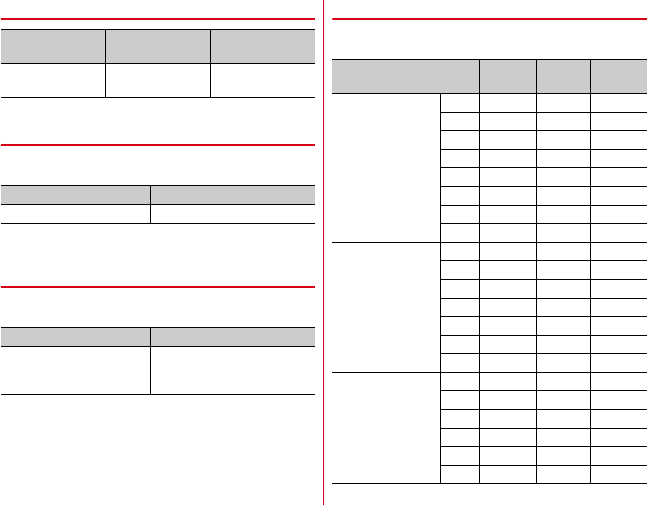
付録/索引
196
❖動画の録画時間(目安)
※ 1件あたりの最大録画時間は約●●分です。
❖ワンセグの録画時間(目安)
・本端末/microSDカードの空き容量や、録画する番組
の内容(データ放送の容量など)によって変化します。
※ 外部メモリの1件あたりの最大録画時間は約●●分で
す。
❖フルセグの録画時間(目安)
・本端末/microSDカードの空き容量や、録画する番組
の内容(データ放送の容量など)によって変化します。
※ 外部メモリ(●●GB)の1件あたりの最大録画時間は
約●●分(フルセグBMLデ−タ録画なし:約●●分)
です。
❖本端末で使用できるファイルについて
本端末の「WPS Office」アプリは、次のファイルの新規
作成・閲覧・編集(保存)に対応しています。
撮影サイズ 本体 microSD
カード(1GB)
FullHD
1920×1080
約●●分 約●●秒
本体 microSDカード(1GB)
約●●分 約●●分
本体 microSDカード(1GB)
約●●分(フルセグBML
デ−タ録画なし:約●●
分)
約●●分(フルセグBMLデ
−タ録画なし:約●●分)
種類/拡張子
新規作成 閲覧 編集
(保存)
文書ファイル
(Writer)
.wps ×○○
※1
.wpt ×○○
※1
.doc ○ ○ ○※1
.docx ○ ○ ○※1
.dot ×○○
※1
.docm
×○○
※1
.dotm
×○○
※1
.dotx
×○○
※1
表計算ファイル
(Spreadsheets)
.et ○ ○ ○※2
.ett ×○○
※2
.xls ○ ○ ○※2
.xlsx ○ ○ ○※2
.xlt ×○○
※2
.xlsm ×○※3 ○※2
.csv ○ ○ ○※2
プレゼンテーショ
ンファイル
(Presentation)
.dps ×○○
※4
.dpt ×○○
※4
.ppt ×○○
※4
.pptx ○ ○ ○※4
.pot ×○○
※4
.potx ×○○
※4
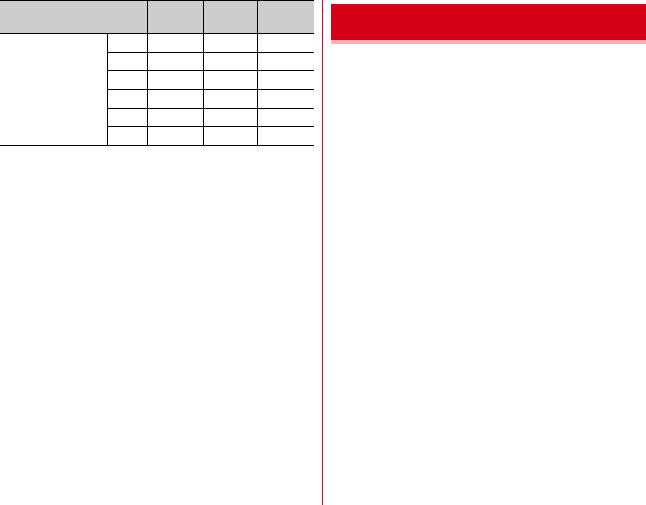
付録/索引
197
※1 .doc/.docx/.pdf/.txtいずれかの選択した形式で保
存できます。
※2 .et/.xls/.xlsx/.csv/.pdfいずれかの選択した形式で
保存できます。
※3 マクロプログラムの動作には非対応です。
※4 保存時は.pptxに変換されます。
※5 Writer/Spreadsheets/Presentationの印刷画
面から出力できます。
※6 Writerの保存画面/Spreadsheetsの印刷画面から
出力できます。
この機種F-02Hの携帯電話機は、国が定めた電波の人体
吸収に関する技術基準および電波防護の国際ガイドライン
に適合しています。
この携帯電話機は、国が定めた電波の人体吸収に関する技
術基準※1ならびに、これと同等な国際ガイドラインが推
奨する電波防護の許容値を遵守するよう設計されていま
す。この国際ガイドラインは世界保健機関(WHO)と協
力関係にある国際非電離放射線防護委員会(ICNIRP)が
定めたものであり、その許容値は使用者の年齢や健康状況
に関係なく十分な安全率を含んでいます。
国の技術基準および国際ガイドラインは電波防護の許容値を
人体に吸収される電波の平均エネルギー量を表す比吸収率
(SAR:Specific Absorption Rate)で定めており、携帯電
話機に対するSARの許容値は2.0W/kgです。
この携帯電話
機の側頭部におけるSARの最大値は0.310W/kg、身体
に装着した場合のSARの最大値は0.288W/kg※2です。
個々の製品によってSARに多少の差異が生じることもあ
りますが、いずれも許容値を満足しています。
携帯電話機は、携帯電話基地局との通信に必要な最低限の
送信電力になるよう設計されているため、実際に通話等を
行っている状態では、通常SARはより小さい値となりま
す。一般的には、基地局からの距離が近いほど、携帯電話
機の出力は小さくなります。
この携帯電話機は、側頭部以外の位置でも使用可能です。
キャリングケース等のアクセサリをご使用するなどして、
身体から1.5センチ以上離し、かつその間に金属(部分)
が含まれないようにしてください。このことにより、本携
帯電話機が国の技術基準および電波防護の国際ガイドライ
ンに適合していることを確認しています。
その他 .txt ○ ○ ○※1
.ps ××○※5
.xml ×○○
※1
.htm ×○○
※1
.html ×○○
※1
.pdf ×○○
※6
種類/拡張子
新規作成 閲覧 編集
(保存)
携帯電話機の比吸収率(SAR)
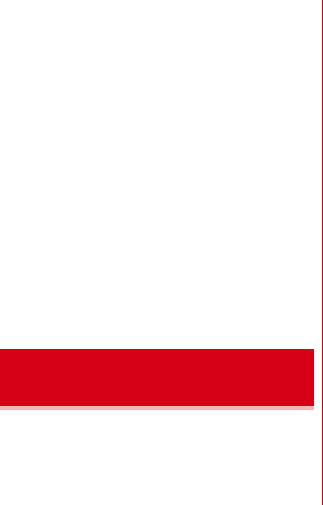
付録/索引
198
世界保健機関は、『携帯電話が潜在的な健康リスクをもた
らすかどうかを評価するために、これまで20年以上にわ
たって多数の研究が行われてきました。今日まで、携帯電
話使用によって生じるとされる、いかなる健康影響も確立
されていません。』と表明しています。
さらに詳しい情報をお知りになりたい場合には世界保健機
関のホームページをご参照ください。
http://www.who.int/docstore/peh-emf/
publications/facts_press/fact_japanese.htm
SARについて、さらに詳しい情報をお知りになりたい方
は、次のホームページをご参照ください。
総務省のホームページ
http://www.tele.soumu.go.jp/j/sys/ele/index.htm
一般社団法人電波産業会のホームページ
http://www.arib-emf.org/01denpa/denpa02-02.html
ドコモのホームページ
https://www.nttdocomo.co.jp/product/sar/
富士通のホームページ
http://www.fmworld.net/product/phone/sar/
※1 技術基準については、電波法関連省令(無線設備規
則第14条の2)で規定されています。
※2 Xi/FOMAと同時に使用可能な無線機能を含みます。
This model F-02H mobile phone complies with
Japanese technical regulations and international
guidelines regarding exposure to radio waves.
This mobile phone was designed in observance of
Japanese technical regulations regarding exposure
to radio waves*1 and limits to exposure to radio
waves recommended by a set of equivalent
international guidelines. This set of international
guidelines was set out by the International
Commission on Non-Ionizing Radiation Protection
(ICNIRP), which is in collaboration with the World
Health Organization (WHO), and the permissible
limits include a substantial safety margin designed
to assure the safety of all persons, regardless of
age and health condition.
The technical regulations and international
guidelines set out limits for radio waves as the
Specific Absorption Rate, or SAR, which is the
value of absorbed energy in any 10 grams of tissue
over a 6-minute period. The SAR limit for mobile
phones is 2.0 W/kg. The highest SAR value for this
mobile phone when tested for use at the ear is
0.310 W/kg and when worn on the body is 0.288
W/kg*2. There may be slight differences between
the SAR levels for each product, but they all satisfy
the limit.
The actual SAR of this mobile phone while
operating can be well below that indicated above.
This is due to automatic changes to the power level
of the device to ensure it only uses the minimum
required to reach the network. Therefore in general,
the closer you are to a base station, the lower the
power output of the device.
This mobile phone can be used in positions other
than against your ear. Please keep the mobile
phone farther than 1.5 cm away from your body by
using such as a carrying case or a wearable
accessory without including any metals. This
Specific Absorption Rate
(SAR) of Mobile Phones
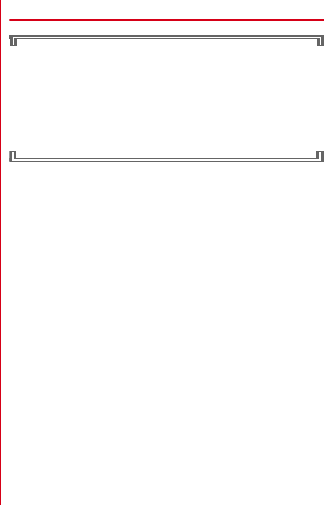
付録/索引
199
mobile phone satisfies the technical regulations
and international guidelines.
The World Health Organization has stated that "a
large number of studies have been performed over
the last two decades to assess whether mobile
phones pose a potential health risk. To date, no
adverse health effects have been established as
being caused by mobile phone use."
Please refer to the WHO website if you would like
more detailed information.
http://www.who.int/docstore/peh-emf/
publications/facts_press/fact_english.htm
Please refer to the websites listed below if you
would like more detailed information regarding SAR.
Ministry of Internal Affairs and Communications Website:
http://www.tele.soumu.go.jp/e/sys/ele/index.htm
Association of Radio Industries and Businesses Website:
http://www.arib-emf.org/01denpa/denpa02-
02.html (in Japanese only)
NTT DOCOMO, INC. Website:
https://www.nttdocomo.co.jp/english/product/sar/
FUJITSU LIMITED Website:
http://www.fmworld.net/product/phone/sar/ (in
Japanese only)
*1 Technical regulations are defined by the
Ministerial Ordinance Related to Radio Law
(Article 14-2 of Radio Equipment Regulations).
*2 Including other radio systems that can be
simultaneously used with Xi/FOMA.
◆ Declaration of Conformity
The product "F-02H" is declared to conform with
the essential requirements of European Union
Directive 1999/5/EC Radio and
Telecommunications Terminal Equipment
Directive 3.1(a), 3.1(b) and 3.2. The
Declaration of Conformity can be found on
http://www.fmworld.net/product/phone/doc/.
This mobile phone complies with the EU
requirements for exposure to radio waves. Your
mobile phone is a radio transceiver, designed and
manufactured not to exceed the SAR*1 limits*2 for
exposure to radio-frequency (RF) energy, which
SAR*1 value, when tested for compliance against
the standard was 0.569 W/kg for HEAD and 0.29
W/kg*3 for BODY. While there may be differences
between the SAR*1 levels of various phones and at
various positions, they all meet*4 the EU
requirements for RF exposure.
*1 The exposure standard for mobile phones
employs a unit of measurement known as the
Specific Absorption Rate, or SAR.
*2 The SAR limit for mobile phones used by the
public is 2.0 watts/kilogram (W/kg) averaged
over ten grams of tissue, recommended by The
Council of the European Union. The limit
incorporates a substantial margin of safety to
give additional protection for the public and to
account for any variations in measurements.
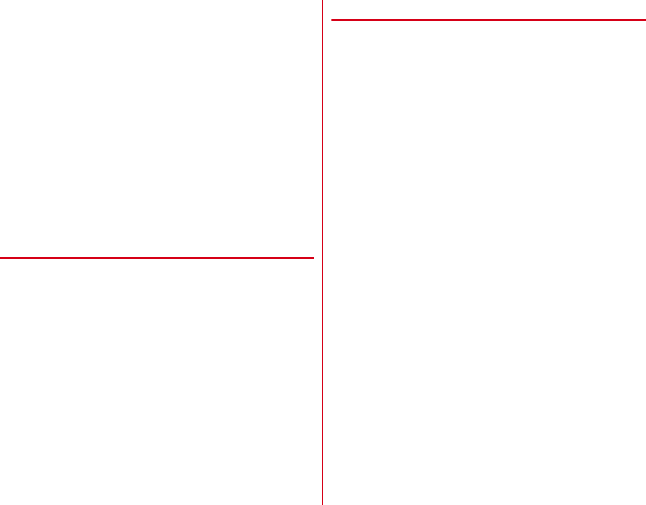
付録/索引
200
*3 Including other radio systems that can be
simultaneously used with cellular radio wave.
*4 Tests for SAR have been conducted using
standard operation positions with the phone
transmitting at its highest certified power level
in all tested frequency bands. Although the
SAR is determined at the highest certified
power level, the actual SAR level of the phone
while operating can be well below the maximum
value. This is because the phone is designed to
operate at multiple power levels so as to use
only the power required to reach the network. In
general, the closer you are to a base station
antenna, the lower the power output.
◆ Federal Communications
Commission (FCC) Notice
・This device complies with part 15 of the FCC
rules.
Operation is subject to the following two
conditions :
athis device may not cause harmful
interference, and
bthis device must accept any interference
received, including interference that may
cause undesired operation.
・Changes or modifications made in or to the radio
phone, not expressly approved by the
manufacturer, will void the user's authority to
operate the equipment.
・The device complies with 15.205 of the FCC
Rules.
◆ FCC RF Exposure Information
This model phone meets the U.S. Government's
requirements for exposure to radio waves. This
model phone contains a radio transmitter and
receiver. This model phone is designed and
manufactured not to exceed the emission limits for
exposure to radio frequency (RF) energy as set by
the FCC of the U.S. Government. These limits are
part of comprehensive guidelines and establish
permitted levels of RF energy for the general
population. The guidelines are based on standards
that were developed by independent scientific
organizations through periodic and thorough
evaluation of scientific studies.
The exposure standard for wireless mobile phones
employs a unit of measurement known as the
Specific Absorption Rate (SAR). The SAR limit set
by the FCC is 1.6 W/kg. Tests for SAR are
conducted using standard operating positions as
accepted by the FCC with the phone transmitting
at its highest certified power level in all tested
frequency bands. Although the SAR is determined
at the highest certified power level, the actual SAR
level of the phone while operating can be well below
the maximum value. This is because the phone is
designed to operate at multiple power levels so as
to use only the power required to reach the network.
In general, the closer you are to a wireless base
station antenna, the lower the power output level of
the phone.
Before a phone model is available for sale to the
public, it must be tested and certified to prove to
the FCC that it does not exceed the limit

付録/索引
201
established by the U.S. government-adopted
requirement for safe exposure. The tests are
performed on position and locations (for example,
at the ear and worn on the body) as required by FCC
for each model. The highest SAR value for this
model phone as reported to the FCC, when tested
for use at the ear, is 1.18 W/kg, and when worn on
the body, is 0.58 W/kg*. (Body-worn measurements
differ among phone models, depending upon
available accessories and FCC requirements).
While there may be differences between the SAR
levels of various phones and at various positions,
they all meet the U.S. government requirements.
The FCC has granted an Equipment Authorization
for this model phone with all reported SAR levels
evaluated as in compliance with the FCC RF
exposure guidelines. SAR information on this model
phone is on file with the FCC and can be found
under the Equipment Authorization Search section
at http://www.fcc.gov/oet/ea/fccid/ (please
search on FCC ID VQK-F02H).
For body worn operation, this phone has been
tested and meets the FCC RF exposure guidelines.
Please use an accessory designated for this
product or an accessory which contains no metal
and which positions the handset a minimum of 1.5
cm from the body.
・In the United States, the SAR limit for wireless
mobile phones used by the general public is 1.6
Watts/kg (W/kg), averaged over one gram of
tissue. SAR values may vary depending upon
national reporting requirements and the network
band.
* Including other radio systems that can be
simultaneously used with cellular radio wave.
This equipment has been tested and found to
comply with the limits for a Class B digital device,
pursuant to part 15 of the FCC Rules.
These limits are designed to provide reasonable
protection against harmful interference in a
residential installation. This equipment generates,
uses and can radiate radio frequency energy and, if
not installed and used in accordance with the
instructions, may cause harmful interference to
radio communications. However, there is no
guarantee that interference will not occur in a
particular installation.
If this equipment does cause harmful interference
to radio or television reception, which can be
determined by turning the equipment off and on,
the user is encouraged to try to correct the
interference by one or more of the following
measures:
- Reorient or relocate the receiving antenna.
- Increase the separation between the equipment
and receiver.
- Connect the equipment into an outlet on a
circuit different from that to which the receiver
is connected.
- Consult the dealer or an experienced radio/TV
technician for help.
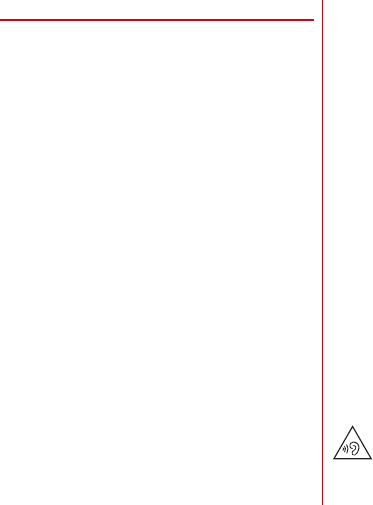
付録/索引
202
◆ Important Safety Information
AIRCRAFT
Switch off your wireless device when boarding an
aircraft or whenever you are instructed to do so by
airline staff. If your device offers flight mode or
similar feature consult airline staff as to whether it
can be used on board.
DRIVING
Full attention should be given to driving at all times
and local laws and regulations restricting the use
of wireless devices while driving must be observed.
HOSPITALS
Mobile phones should be switched off wherever you
are requested to do so in hospitals, clinics or health
care facilities. These requests are designed to
prevent possible interference with sensitive
medical equipment.
PETROL STATIONS
Obey all posted signs with respect to the use of
wireless devices or other radio equipment in
locations with flammable material and chemicals.
Switch off your wireless device whenever you are
instructed to do so by authorized staff.
INTERFERENCE
Care must be taken when using the phone in close
proximity to personal medical devices, such as
pacemakers and hearing aids.
Pacemakers
Pacemaker manufacturers recommend that a
minimum separation of 15 cm be maintained
between a mobile phone and a pace maker to avoid
potential interference with the pacemaker. To
achieve this use the phone on the opposite ear to
your pacemaker and does not carry it in a breast
pocket.
Hearing Aids
Some digital wireless phones may interfere with
some hearing aids. In the event of such
interference, you may want to consult your hearing
aid manufacturer to discuss alternatives.
For other Medical Devices :
Please consult your physician and the device
manufacturer to determine if operation of your
phone may interfere with the operation of your
medical device.
Warning
This device have been tested to comply with the
Sound Pressure Level requirement laid down in the
applicable EN 50332-1 and/or EN 50332-2
standards. Permanent hearing loss may occur if
earphones or headphones are used at high volume
for prolonged periods of time.
<Prevention of Hearing Loss>
Warning statement requirement under EN 60950-
1:A12.
Warning: To prevent possible hearing damage, do
not listen to high volume levels for long periods.
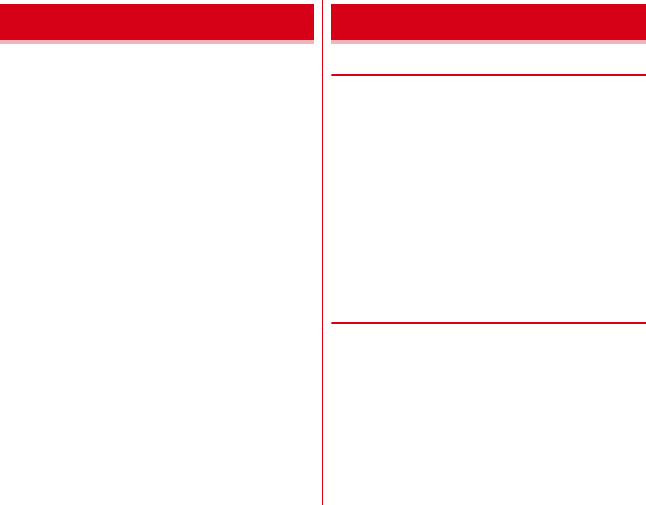
付録/索引
203
本製品および付属品は、日本輸出管理規制(「外国為替及
び外国貿易法」およびその関連法令)の適用を受ける場合
があります。また米国再輸出規制(Export
Administration Regulations)の適用を受ける場合があ
ります。本製品および付属品を輸出および再輸出する場合
は、お客様の責任および費用負担において必要となる手続
きをお取りください。詳しい手続きについては経済産業省
または米国商務省へお問い合わせください。
◆ 著作権・肖像権
お客様が本製品を利用して撮影またはインターネット上の
ホームページからのダウンロードなどにより取得した文
章、画像、音楽、ソフトウェアなど第三者が著作権を有す
るコンテンツは、私的使用目的の複製や引用など著作権法
上認められた場合を除き、著作権者に無断で複製、改変、
公衆送信などはできません。
実演や興行、展示物などには、私的使用目的であっても撮
影または録音を制限している場合がありますのでご注意く
ださい。
また、お客様が本製品を利用して本人の同意なしに他人の
肖像を撮影したり、撮影した他人の肖像を本人の同意なし
にインターネット上のホームページに掲載するなどして不
特定多数に公開することは、肖像権を侵害する恐れがあり
ますのでお控えください。
◆商標
・「FOMA」「iモード」「iアプリ」「iモーション」「デ
コメール®」「トルカ」「おまかせロック」「mopera U」
「ビジネスmopera」「WORLD CALL」「WORLD
WING」「おサイフケータイ」「かざしてリンク」「iD」
「公共モード」「エリアメール」「マチキャラ」「spモー
ド」「Xi」「Xi/クロッシィ」「dメニュー」「dマーケッ
ト」「dミュージック」「dTV」「iコンシェル」「しゃ
べってコンシェル」「eトリセツ」「イマドコサーチ」「イ
マドコかんたんサーチ」「あんしんスキャン」「あんしん
遠隔サポート」「フォトコレクション」「マイマガジン」
「LIVE UX」および「トルカ」ロゴ「おサイフケータイ」
輸出管理規制 知的財産権
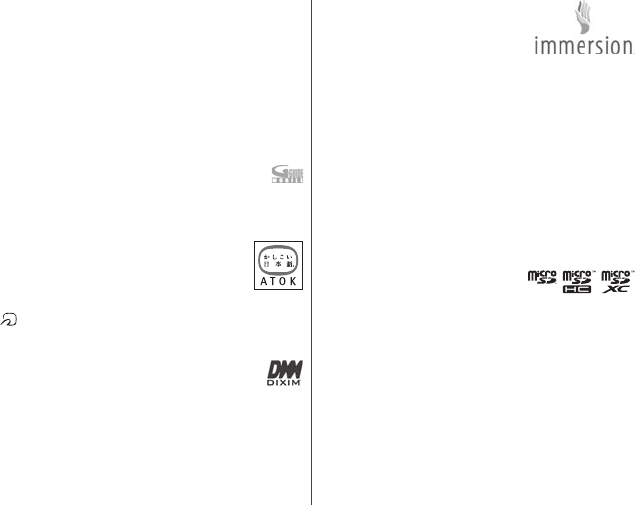
付録/索引
204
ロゴ「iD」ロゴ「エリアメール」ロゴ「dmenu」ロゴ
「dマーケット」ロゴ「iコンシェル」ロゴ「しゃべって
コンシェル」ロゴ「eトリセツ」ロゴ「あんしん遠隔サ
ポート」ロゴ「フォトコレクション」ロゴ「ドコモメー
ル」ロゴ「ICタグ・バーコードリーダー」ロゴ「ドコモ
バックアップ」ロゴ「メディアプレイヤー」ロゴ「電話
帳」ロゴ「データ保管BOX」ロゴ「スケジュール」ロ
ゴ「メモ」ロゴ「マイマガジン」ロゴは(株)NTTドコ
モの商標または登録商標です。
・「キャッチホン」は日本電信電話株式会社の登録商標で
す。
・ロヴィ、Rovi、Gガイド、G-GUIDE、Gガイド
モバイル、G-GUIDE MOBILE、およびGガイ
ド関連ロゴは、米国Rovi Corporationおよび/または
その関連会社の日本国内における商標または登録商標で
す。
・「ATOK」は株式会社ジャストシステムの登
録商標です。「ATOK」は、株式会社ジャス
トシステムの著作物であり、その他権利は株
式会社ジャストシステムおよび各権利者に帰
属します。
・はフェリカネットワークス株式会社の登録商標です。
・FeliCaは、ソニー株式会社の登録商標です。
・QRコードは株式会社デンソーウェーブの登録商標です。
・Copyright© 2015 DigiOn, Inc. All rights
reserved.
デジオン、DigiOn、DiXiMは、株式会社デジオンの登
録商標です。
・TouchSense® Technology and
MOTIV™ Integrator Licensed
from Immersion Corporation
and protected under one or
more of the following United States Patents:
5844392, 5959613, 6088017, 6104158,
6147674, 6275213, 6278439, 6300936,
6424333, 6424356, 6429846, 7091948,
7154470, 7168042, 7191191, 7209117,
7218310, 7369115, 7592999, 7623114,
7639232, 7656388, 7701438, 7765333,
7779166, 7821493, 7969288 and additional
patents pending.
・TwitterおよびTwitterロゴはTwitter, Inc.の商標また
は登録商標です。
・LINEおよびLINEロゴは、LINE株式会社の商標です。
・FacebookおよびFacebookロゴは、Facebook,INC.
の商標または登録商標です。
・microSDロゴ、microSDHCロ
ゴ、microSDXCロゴはSD-3C,
LLCの商標です。
・Google、Android、Google Play およびその他のマー
クはGoogle Inc.の商標です。
・Bluetooth® smart readyとそのロゴマークは、
Bluetooth SIG, INCの登録商標で、株式会社NTTドコ
モはライセンスを受けて使用しています。その他の商標
および名称はそれぞれの所有者に帰属します。
・aptXはCSR社の登録商標です。
・Dolby、ドルビーおよびダブルD記号は、ドルビーラボ
ラトリーズの商標です。ドルビーラボラトリーズからの
実施権に基づき製造されています。Dolby Processing
の技術を使用しています。
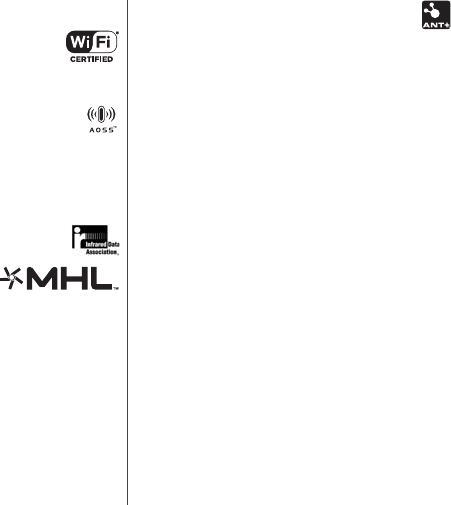
付録/索引
205
・「UD新丸ゴ」は、株式会社モリサワより提供を受けてお
り、フォントデータの著作権は同社に帰属します。
・Wi-Fi、Wi-Fiロゴ、Wi-Fi Alliance、
WMM、Wi-Fi CERTIFIED、Wi-Fi
CERTIFIEDロゴ、WPA、WPA2、Wi-Fi
Protected Setup、Wi-Fi Direct、MiracastはWi-Fi
Allianceの商標または登録商標です。
・AOSS™は株式会社バッファローの商標です。
・DLNA®、DLNAロゴおよびDLNA CERTIFIED™は、
Digital Living Network Allianceの商標です。
DLNA®, the DLNA Logo and DLNA CERTIFIED™
are trademarks, service marks, or certification
marks of the Digital Living Network Alliance.
本機のDLNA認証は富士通株式会社が取得しました。
・OBEX™は、Infrared Data Association®の
商標です。
・MHLおよびMHLロゴは、
MHL, LLCの商標または登録
商標です。
・「NOTTV」は、株式会社
mmbiの登録商標です。
・EPSONはセイコーエプソン株式会社の登録商標です。
・本製品の一部に、Adobe Mobile Print and Scan SDK
を使用しています。
©2013-2015 Adobe Systems Incorporated. All
rights reserved.
・iWnn© OMRON SOFTWARE Co., Ltd. 2008-2015
All Rights Reserved.
・DynastreamおよびANTは、Garmin社及び関
連会社の米国およびその他の国における登録商
標です。
ANT+™、ANT+ロゴおよびANT+ CAPABLEロゴは、
Garmin社及び関連会社の米国およびその他の国におけ
る登録商標です。
・TransferJetおよびTransferJetロゴは一般社団法人
TransferJetコンソーシアムがライセンスしている商標
です。
・SeeQVault、およびSeeQVaultロゴは、NSM
Initiatives LLCの商標です。
・その他、本書に記載されている会社名や商品名は、各社
の商標または登録商標です。
・その他のすべての商標は、それぞれの所有者に帰属しま
す。
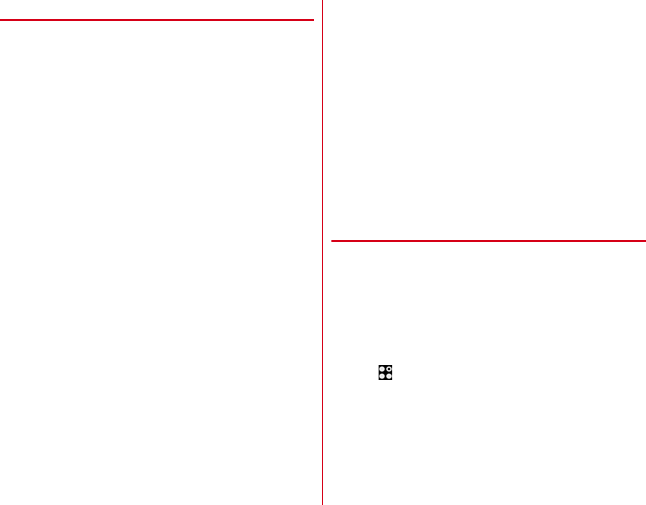
付録/索引
206
◆その他
・本製品の一部分に、Independent JPEG Groupが開発
したモジュールが含まれています。
・FeliCaは、ソニー株式会社が開発した非接触ICカード
の技術方式です。
・本製品は、MPEG-4 Visual Patent Portfolio
Licenseに基づきライセンスされており、お客様が個人
的かつ非営利目的において以下に記載する場合において
のみ使用することが認められています。
- MPEG-4 Visualの規格に準拠する動画やiモーショ
ン(以下、MPEG-4 Video)を記録する場合
- 個人的かつ営利活動に従事していない消費者によって
記録されたMPEG-4 Videoを再生する場合
- MPEG-LAよりライセンスを受けた提供者により提供
されたMPEG-4 Videoを再生する場合
プロモーション、社内用、営利目的などその他の用途
に使用する場合には、米国法人MPEG LA, LLCにお問
い合わせください。
・本製品は、AVCポートフォリオライセンスに基づき、
お客様が個人的に、且つ非商業的な使用のために(i)
AVC規格準拠のビデオ(以下「AVCビデオ」と記載し
ます)を符号化するライセンス、および/または(ii)
AVCビデオ(個人的で、且つ商業的活動に従事してい
ないお客様により符号化されたAVCビデオ、および/
またはAVCビデオを提供することについてライセンス
許諾されているビデオプロバイダーから入手したAVC
ビデオに限ります)を復号するライセンスが許諾されて
おります。その他の使用については、黙示的にも一切の
ライセンス許諾がされておりません。さらに詳しい情報
については、MPEG LA, L.L.C.から入手できる可能性が
あります。
http://www.mpegla.com をご参照ください。
・本製品は、VC-1 Patent Portfolio Licenseに基づき、
お客様が個人的に、且つ非商業的な使用のために(i)
VC-1規格準拠のビデオ(以下「VC-1ビデオ」と記載
します)を符号化するライセンス、および/または(ii)
VC-1ビデオ(個人的で、且つ商業的活動に従事してい
ないお客様により符号化されたVC-1ビデオ、および/
またはVC-1ビデオを提供することについてライセンス
許諾されているビデオプロバイダーから入手したVC-1
ビデオに限ります)を復号するライセンスが許諾されて
おります。その他の使用については、黙示的にも一切の
ライセンス許諾がされておりません。さらに詳しい情報
については、MPEG LA, L.L.C.から入手できる可能性が
あります。
http://www.mpegla.com をご参照ください。
◆ オープンソースソフトウェア
・本製品には、Apache License V2.0に基づきライセン
スされるソフトウェアに当社が必要な改変を施して使用
しております。
・本製品には、GNU General Public License(GPL)、
GNU Lesser General Public License(LGPL)、そ
の他のライセンスに基づくオープンソースソフトウェア
が含まれています。
当該ソフトウェアのライセンスに関する詳細は、ホーム
画面で →[設定]→[端末管理]→[端末情報]→
[法的情報]→[オープンソースライセンス]をご参照
ください。
オープンソースライセンスに基づき当社が公開するソフ
トウェアのソースコードは、下記サイトで公開していま
す。詳細は下記サイトをご参照ください。
http://spf.fmworld.net/fujitsu/c/develop/sp/
android/
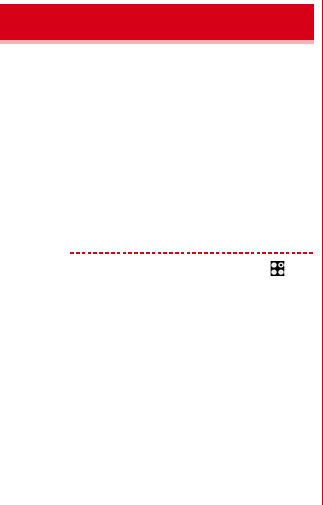
付録/索引
207
本端末はSIMロック解除に対応しています。SIMロックを
解除すると他社のSIMカードを使用することができます。
・ご利用になれるサービス、機能などが制限される場合が
あります。当社では、一切の動作保証はいたしませんの
で、あらかじめご了承ください。
・SIMロック解除の手続きの詳細については、ドコモの
ホームページをご確認ください。
1
他社SIMカードを取り付ける
2
SIMロック解除コードを入力
3
[ロック解除]
✔お知らせ
・SIMロックの解除状態については、ホーム画面で →
[設定]→[端末管理]→[端末情報]→[端末の状態]
をタップすると、[SIMロック状態]でご確認いただけま
す。
SIMロック解除

付録/索引
208
索引
a
アイコン ..................................................................45
ステータスアイコン.............................................46
ステータスバー ....................................................46
スライドディスプレイアイコン ...........................45
通知アイコン........................................................46
ナビゲーションバー.............................................45
バックアイコン ....................................................45
ホームアイコン ....................................................45
履歴アイコン........................................................45
アウトカメラ ...........................................................28
アカウント............................................................155
削除...................................................................156
手動で同期 ........................................................156
設定...................................................................155
追加...................................................................155
同期の中止 ........................................................156
アクセスポイント.................................................129
確認...................................................................129
初期化 ...............................................................130
追加...................................................................129
アシストナビ ........................................................149
アフターサービス.................................................188
アプリ一覧画面 .......................................................54
アプリケーション情報 .........................................58
アプリ無効化........................................................58
アンインストール ................................................58
管理......................................................................58
並べ替え .............................................................. 58
アプリケーション ................................................ 153
アンインストール............................................. 154
キャッシュを消去............................................. 153
削除 .................................................................. 154
データを消去 .................................................... 153
無効化............................................................... 154
アプリケーションロック ..................................... 141
アプリ電池診断.................................................... 124
アプリ動作時間.................................................... 124
あわせるビュー.................................................... 121
あわせるローテーション ..................................... 122
暗号化設定 ........................................................... 146
暗証番号の変更.................................................... 133
あんしん遠隔サポート ......................................... 187
位置情報・GPS................................................... 109
設定 .................................................................. 111
イヤホンランチャー............................................. 148
イルミネーション ................................................ 120
インカメラ .............................................................. 28
印刷...................................................................... 168
インターネット通話................................................ 68
インテリカラー.................................................... 121
うっかりタッチサポート ..................................... 157
英語ガイダンス....................................................... 67
英語表示............................................................... 147
エラーメッセージ ................................................ 186
エリアメール .......................................................... 77
削除 ..................................................................... 78
受信 ..................................................................... 78
受信画面および着信音確認 ................................. 78
受信設定 .............................................................. 78
設定 ..................................................................... 78
着信音.................................................................. 78
索引
付録/索引
209
表示......................................................................78
遠隔操作設定 ............................................... 67, 179
応答拒否SMS ................................................ 63, 68
応答保留 ..................................................................63
オープンソースソフトウェア...............................206
おサイフケータイ....................................................84
ご利用にあたって ................................................84
ロック設定 ...........................................................86
おサイフケータイ対応サービス ..............................84
お知らせLED ................................................. 27, 44
おすすめアプリ .......................................................58
音・バイブ・LED ................................................117
音声検索 ...............................................................114
設定...................................................................148
音声入力 ..................................................................38
音量 ......................................................................118
音量キー ..................................................................28
k
海外設定 ...............................................................179
ネットワークサービス(海外)..........................179
海外利用 ...............................................................175
確認事項............................................................176
帰国後の確認.....................................................180
設定...................................................................176
滞在先で電話を受ける ......................................178
滞在先で電話をかける ......................................178
通信サービス.....................................................175
外部機器接続 ........................................................168
クラウドプリントでプリンタを接続.................168
パソコンとの接続 .............................................168
DLNA対応機器との接続 ..................................170
USBマスストレージとの接続 ..........................173
Wi-Fi Miracast対応機器に表示.......................174
Wi-Fi対応プリンタとの接続............................. 169
外部ストレージ.................................................... 158
外部接続端子 .......................................................... 28
外部接続端子/スロットキャップ .......................... 28
かざしてリンク対応サービス ......................... 84, 85
仮想プライベートネットワーク........................... 130
壁紙・画面 ........................................................... 121
カメラ ..................................................................... 99
撮影時の注意事項................................................ 99
静止画撮影........................................................ 100
静止画のオート撮影機能 .................................. 102
静止画の撮影設定............................................. 102
動画撮影 ........................................................... 103
動画のオート撮影機能...................................... 104
動画の撮影設定 ................................................ 104
パノラマ撮影 .................................................... 101
連写撮影 ........................................................... 101
画面消灯時間 ....................................................... 123
画面消灯時のWi-Fi動作 ....................................... 128
画面の明るさ ....................................................... 121
明るさを自動調整............................................. 122
スーパークリアモード...................................... 122
画面のカスタマイズ................................................ 50
画面の自動回転.................................................... 121
画面ロック
解除 ..................................................................... 48
解除方法の設定 ................................................ 136
かける....................................................... 48, 137
画面ロックの音.................................................... 118
かんたんお引越し ................................................... 44
キーボード .............................................................. 37
外付けキーボード................................................ 42
手書き入力........................................................... 37
テンキーキーボード ............................................ 37
付録/索引
210
QWERTYキーボード ..........................................37
気配り着信............................................................117
機内モード............................................................133
キャッチホン ...........................................................67
キャプメモ...............................................................49
ギャラリー............................................................106
緊急速報「エリアメール」.......................................77
近接センサー ...........................................................27
言語・文字・入力.................................................147
検索 ......................................................................113
音声検索............................................................114
Google検索......................................................114
公共モード(電源OFF)設定 .................................67
虹彩認証 ...............................................................137
登録...................................................................139
認証操作............................................................139
留意事項............................................................138
虹彩認証用カメラ....................................................27
虹彩認証用LED.......................................................28
国際電話(WORLD CALL)...................................63
国際ローミング(WORLD WING).....................175
ネットワークサービス ......................................179
発着信設定 ........................................................179
s
最近使ったアプリを表示しない ...........................144
材質 .........................................................................13
サイドキー操作音.................................................118
シアターモード ....................................................123
時刻 ......................................................................156
自動ロック............................................................133
自分からだ設定 ....................................................153
充電 .........................................................................30
充電用アダプタ ....................................................31
卓上ホルダ........................................................... 31
注意事項 .............................................................. 30
パソコン .............................................................. 33
ACアダプタ ........................................................ 33
充電開始音 ........................................................... 117
充電端子.................................................................. 28
受話口 ..................................................................... 27
仕様...................................................................... 193
商標...................................................................... 203
証明書のインストール ......................................... 140
初期化 .................................................................. 188
初期設定.................................................................. 43
所有者情報 ........................................................... 133
信頼できる認証情報............................................. 140
スクリーンショット................................................ 36
スクリーンセーバー............................................. 123
スケジュール ....................................................... 112
登録 .................................................................. 112
表示 .................................................................. 112
スッキリ目覚まし ................................................ 113
ステータスアイコン................................................ 46
ステータスバー....................................................... 46
ステレオイヤホン端子 ............................................ 28
ストラップホール ................................................... 28
ストレージのタイプ............................................. 140
スピーカー .............................................................. 27
スペルチェック.................................................... 147
スライド.................................................................. 35
スライドイン機能 ........................................ 49, 151
スライドインランチャー ........................................ 49
スライドスポット ................................................... 49
スライドディスプレイ ................................. 45, 151
スライドでカメラ起動 ......................................... 133
スリープ............................................................... 123
付録/索引
211
スリープモード .......................................................48
スロットキャップ....................................................28
スワイプ ..................................................................35
静止画撮影画面 ....................................................100
静止画のオート撮影機能 ......................................102
オートフォーカス .............................................102
シーン別撮影.....................................................102
自動露出調整.....................................................102
タッチオートフォーカス...................................102
ちらつき調整.....................................................102
ホワイトバランス .............................................102
静止画の撮影設定.................................................102
位置情報............................................................103
カメラ切替 ........................................................102
グリッド表示.....................................................103
撮影サイズ ........................................................103
撮影モード ........................................................102
セルフタイマー .................................................103
タッチ シャッター ............................................103
フラッシュ ........................................................103
保存先 ...............................................................103
露出/WB調整 .................................................103
HDR撮影 ..........................................................103
静止画表示............................................................106
静止画補正............................................................121
赤外線通信............................................................161
受信...................................................................162
全件送信............................................................162
マイプロフィールを送信...................................161
1件送信 ............................................................162
赤外線ポート ...........................................................28
セキュリティ解除方法..........................................136
暗証番号............................................................136
虹彩認証............................................................136
パスワード........................................................ 136
パターン ........................................................... 136
設定メニュー ....................................................... 117
送話口 ..................................................................... 28
ソフトウェアアップデート .................................. 190
t
ダイヤルパッド操作音 ......................................... 118
タスク管理 .............................................................. 51
タッチ操作音 ....................................................... 118
タッチパネル .......................................................... 28
注意事項 .............................................................. 34
使いかた .............................................................. 34
タップ ..................................................................... 35
タップ&ペイ .......................................................... 86
ダブルタップ .......................................................... 35
端末管理............................................................... 153
端末情報............................................................... 157
端末の状態........................................................ 157
認証 .................................................................. 157
法的情報 ........................................................... 157
端末の暗号化 ....................................................... 146
知的財産権 ........................................................... 203
チャイルドロック ................................................... 51
着信音 .................................................................. 117
着信拒否.................................................................. 63
着信通知.................................................................. 67
着信バイブレーション ......................................... 117
通信事業者 ........................................................... 177
通知アイコン .......................................................... 46
通知音 .................................................................. 117
通知パネル .............................................................. 47
パネルスイッチ ................................................... 47
通知LED .............................................................. 118
付録/索引
212
通話中着信設定 .......................................................67
通話モード設定 .......................................................68
提供元不明のアプリ .............................................144
ディスプレイ ...........................................................28
縦/横画面表示の切り替え ..................................36
データ使用............................................................129
データ通信を有効にする ......................................129
データ通信・機内モード ......................................129
データローミング.................................................176
手書き入力...............................................................37
テキスト編集 ...........................................................41
テキスト読み上げの出力 ...........................147, 157
テザリング............................................................131
かんたん接続.....................................................132
Bluetoothテザリング......................................132
USBテザリング................................................131
Wi-Fiテザリング ...............................................131
デバイス管理機能の選択 ......................................133
デフォルトのSMSアプリ ....................................148
手袋タッチ............................................................150
テレビ......................................................................93
映像切替...............................................................98
音声種別...............................................................98
起動......................................................................94
ご利用にあたって ................................................93
再生......................................................................97
視聴予約...............................................................95
字幕言語...............................................................98
字幕表示...............................................................98
字幕表示位置........................................................98
終了......................................................................94
設定......................................................................98
チャンネル設定 ....................................................98
放送波 ..................................................................93
リンク.................................................................. 95
録画 ..................................................................... 96
録画予約 .............................................................. 95
テレビ視聴画面....................................................... 94
テンキーキーボード........................................ 37, 39
ケータイ入力 ....................................................... 39
ジェスチャー入力................................................ 39
フリック入力 ....................................................... 39
2タッチ入力........................................................ 39
電源キー.................................................................. 28
電源ボタンですぐにロックする........................... 133
電源を入れる .......................................................... 34
電源を切る .............................................................. 34
伝言メモ.................................................................. 67
設定 ..................................................................... 67
リスト.................................................................. 67
録音 ..................................................................... 63
ON/OFF ........................................................... 67
転送でんわサービス................................................ 67
電卓...................................................................... 113
電池...................................................................... 124
充電 ..................................................................... 30
寿命 ..................................................................... 31
電池の使用量 ....................................................... 124
電話......................................................................... 61
受ける.................................................................. 63
かける.................................................................. 61
緊急通報 .............................................................. 62
待機を追加........................................................... 61
通話音量 .............................................................. 64
通話設定 .............................................................. 67
発信者番号通知 ........................................... 61, 67
プレフィックス選択 ............................................ 61
2秒間の停止を追加 ............................................. 61
付録/索引
213
電話帳......................................................................69
インデックス........................................................69
インポート ...........................................................71
エクスポート........................................................71
お気に入り ...........................................................71
グループ登録........................................................70
グループの利用 ....................................................70
検索......................................................................69
削除......................................................................70
電話帳リスト........................................................69
登録......................................................................69
プロフィール画面 ................................................70
編集......................................................................70
マイプロフィール ................................................71
動画再生 ...............................................................106
動画撮影画面 ........................................................100
動画のオート撮影機能..........................................104
オートフォーカス .............................................104
ちらつき調整.....................................................104
ホワイトバランス .............................................104
動画の撮影設定 ....................................................104
カメラ切替 ........................................................104
撮影サイズ ........................................................104
撮影モード ........................................................104
手ぶれ補正 ........................................................105
保存先 ...............................................................105
ライト ...............................................................104
露出/WB調整 .................................................105
HDR撮影 ..........................................................104
動画補正 ...............................................................121
ドコモのサービス/クラウド...............................152
遠隔初期化 ........................................................152
オートGPS.......................................................152
オープンソースライセンス ...............................153
おすすめアプリ通知 ......................................... 152
端末エラー情報送信 ......................................... 152
ドコモサービス初期設定 .................................. 153
ドコモアプリ管理............................................. 152
ドコモアプリパスワード .................................. 152
ドコモ位置情報 ................................................ 152
ドコモクラウド ................................................ 152
プロフィール設定............................................. 152
docomo ID設定 .............................................. 152
USBデバッグ切替 ........................................... 153
ドコモバックアップ............................................. 114
データ保管BOXへ保存・復元 ......................... 116
電話帳アカウントコピー .................................. 115
microSDカードへ保存・復元 ......................... 114
ドコモメール .......................................................... 72
ドコモnanoUIMカード.......................................... 28
暗証番号 ................................................... 30, 135
取り付け .............................................................. 29
取り外し .............................................................. 29
ドコモnanoUIMカードスロット ........................... 28
ドラッグ.................................................................. 35
トラブルシューティング ..................................... 181
トルカ ..................................................................... 87
n
内部ストレージ.................................................... 158
なぞってコピー....................................................... 50
ナビゲーションバー................................................ 45
入力方法の切り替え................................................ 40
認証ストレージの消去 ......................................... 141
ネットワーク暗証番号 ......................................... 135
ネットワークサービス ............................................ 67
ネットワークモード............................................. 177
付録/索引
214
h
パーソナルアシスト .............................................149
背面マイク...............................................................28
パケット接続の停止 .............................................129
パスワードの変更.................................................133
パスワードマネージャー ......................................140
パスワードを表示する..........................................133
パターンの変更 ....................................................133
パターンを表示する .............................................133
はっきりタッチ ....................................................118
バックアップとリセット ......................................155
自動復元............................................................155
データの初期化 .................................................188
データのバックアップ ......................................155
バックアップアカウント...................................155
発信者番号通知 .............................................. 61, 67
発着信履歴...............................................................66
バッテリーセーバー .............................................124
パン .........................................................................35
番号通知お願いサービス .........................................67
非常用節電モード....................................................36
日付 ......................................................................156
日付と時刻............................................................156
時刻設定............................................................156
タイムゾーンの選択..........................................156
タイムゾーンを自動設定...................................156
日付設定............................................................156
日付と時刻の自動設定 ......................................156
24時間表示 ......................................................156
ぴったりボイス .......................................................64
ビデオコール
受ける ..................................................................63
かける ..................................................................61
響カット.................................................................. 68
ピンチ ..................................................................... 35
ファイル操作 ....................................................... 160
フォント............................................................... 147
フォントサイズ.................................................... 147
不在着信LED....................................................... 118
ふせたらサウンドオフ ......................................... 117
ブックマーク .......................................................... 80
削除 ..................................................................... 80
登録 ..................................................................... 80
編集 ..................................................................... 80
プッシュ信号 .......................................................... 65
プライバシーモード............................................. 142
アプリケーション通知動作設定 ....................... 143
解除 .................................................................. 144
画像 .................................................................. 143
画像設定 ........................................................... 143
起動 .................................................................. 144
起動解除設定 .................................................... 144
着信通知動作設定............................................. 143
電話帳設定........................................................ 143
電話帳・履歴 .................................................... 143
プライバシー新着通知...................................... 144
プライバシーモード設定 .................................. 142
ブラウザ ........................................................... 143
ブラウザ設定 .................................................... 143
ホーム............................................................... 143
ホーム設定........................................................ 143
メール通知動作設定 ......................................... 143
文字入力予測辞書............................................. 144
留意事項 ........................................................... 142
ブラウザ.................................................................. 78
新しいブラウザウィンドウを開く....................... 79
印刷 ..................................................................... 81
付録/索引
215
画像を保存 ...........................................................80
画面操作...............................................................78
高度な設定 ...........................................................81
シークレットタブ ................................................79
設定......................................................................81
全般......................................................................81
帯域幅の管理........................................................81
なぞってコピー ....................................................81
表示......................................................................79
ブックマーク........................................................80
プライバシーとセキュリティ ..............................81
ユーザー補助........................................................81
履歴......................................................................80
リンク操作 ...........................................................80
Labs ....................................................................81
フラッシュ...............................................................28
プリインアプリ一覧 ................................................55
フリック ..................................................................35
ブルーライトカットモード ..................................121
フルセグ ..................................................................93
プロフィール ........................................................153
便利機能 ...............................................................148
ポインタの速度 ....................................................147
防水/防塵、耐衝撃性能 .........................................21
ホーム画面...............................................................52
アプリ一覧に戻す ................................................53
アプリ無効化........................................................53
カスタマイズ........................................................52
壁紙......................................................................53
きせかえ...............................................................53
削除......................................................................54
追加......................................................................54
バックアップと復元.............................................59
フォルダを作成 ....................................................52
ホーム画面一覧 ................................................... 54
ホーム画面から削除 ............................................ 53
マチキャラ設定 ................................................... 53
ホーム画面切替....................................................... 51
保証...................................................................... 188
歩数計 .................................................................. 151
本体メモリ ........................................................... 158
m
マイク ..................................................................... 28
マイプロフィール ................................................... 71
マイマガジン .......................................................... 59
マップ .................................................................. 111
マナーモード ....................................................... 119
アラームONマナー .......................................... 119
オリジナルマナー............................................. 119
サイレントマナー............................................. 119
通常マナー........................................................ 119
マルチコネクション............................................. 127
水抜き ..................................................................... 25
迷惑電話ストップサービス ..................................... 67
メール .....................................................72, 74, 77
目覚まし............................................................... 113
メッセージ .............................................................. 72
メディアプレイヤー............................................. 107
音楽/動画の再生............................................. 107
プレイリスト .................................................... 109
dマーケットからの購入 ................................... 108
文字入力.................................................................. 37
音声入力 .............................................................. 38
キーボード........................................................... 37
辞書ユーティリティ ............................................ 41
設定 ..................................................................... 40
定型文ユーティリティ......................................... 41
付録/索引
216
テキスト編集........................................................41
持ってる間ON......................................................123
y
ユーザー補助 ........................................................157
色反転 ...............................................................157
色補正 ...............................................................157
うっかりタッチサポート...................................157
大きい文字サイズ .............................................157
押し続ける時間 .................................................157
拡大操作............................................................157
高コントラストテキスト...................................157
字幕...................................................................157
テキスト読み上げの出力...................................157
パスワードの音声出力 ......................................157
ユーザー補助のショートカット ........................157
輸出管理規制 ........................................................203
r
ライト......................................................................28
ランチャー設定 ....................................................148
リセット ...............................................................188
利用アプリの固定.................................................145
留守番電話サービス ................................................67
ロック画面...............................................................48
壁紙...................................................................121
ロック・セキュリティ..........................................133
ロングタッチ ...........................................................35
w
割り込み ...............................................................118
ワンセグ ..................................................................93
e
Androidビーム.................................................... 165
APN .................................................................... 129
Bluetooth Low Energy.................................... 164
Alert Notification .......................................... 164
Alert Notification詳細設定 ........................... 164
Find Me通知音 ................................................ 164
Find Me通知音選択......................................... 164
Proximity ........................................................ 165
Time ................................................................165
Bluetoothアンテナ部............................................ 27
Bluetooth通信 ................................................... 162
機能ON/OFF................................................. 163
接続 .................................................................. 163
接続解除 ........................................................... 164
データ送受信 .................................................... 164
名前を変更........................................................ 164
ペア設定 ........................................................... 163
ペアリング解除 ................................................ 164
Bluetoothテザリング......................................... 132
dマーケット............................................................ 82
dメニュー ............................................................... 82
DiXiM Player..................................................... 170
DLNA.................................................................. 170
デジタル録画番組を再生 .................................. 172
配信 .................................................................. 171
本端末で再生 .................................................... 171
DiXiM Serverの設定....................................... 170
DLNA対応機器で再生 ..................................... 171
docomo LIVE UX................................................. 52
Dolby Processing............................................ 120
Eメール................................................................... 74
アカウント設定 ................................................... 76
付録/索引
217
削除......................................................................76
作成......................................................................75
受信......................................................................75
設定......................................................................76
全員に返信 ...........................................................75
全般設定...............................................................76
送信......................................................................75
転送......................................................................76
バックアップ........................................................77
表示......................................................................75
復元......................................................................77
返信......................................................................75
メールアカウントの設定......................................74
FAQ .....................................................................181
FMトランスミッタ...............................................150
FOMAアンテナ部 ...................................................28
Gmail ......................................................................77
表示......................................................................77
Google Play ..........................................................82
Google検索 .........................................................114
Googleマップ......................................................111
GPSアンテナ部 ......................................................28
iDアプリ..................................................................87
MHL.....................................................................173
microSDカード...................................................158
カメラとして接続(PTP)................................168
データ消去 ........................................................155
取り付け............................................................159
取り外し............................................................159
パソコンから操作 .............................................168
フォーマット.....................................................155
メディアデバイスとして接続(MTP).............168
microSDカードスロット .......................................28
microSDパスワード ...........................................135
Miracast ............................................................ 174
NFC通信 ............................................................. 165
NFC Type設定 ................................................... 85
NFC/おサイフケータイ ロック ........................... 86
解除 ..................................................................... 87
NOTTV .................................................................. 88
視聴 ..................................................................... 89
シフトタイム ....................................................... 88
シフトタイムの受信予約 ..................................... 90
設定 ..................................................................... 91
リアルタイム ....................................................... 88
PINコード ........................................................... 135
設定 .................................................................. 145
入力 .................................................................. 145
変更 .................................................................. 145
PINロック解除コード(PUK)............................ 135
PINロックの解除 ................................................ 145
Playストア............................................................. 82
アプリのインストール......................................... 83
アプリの削除 ....................................................... 83
QRコードリーダー .............................................. 105
読み取り ........................................................... 105
QWERTYキーボード ............................................. 37
RGBセンサー ......................................................... 27
SAR..................................................................... 197
SDカード パスワード設定 .................................. 141
パスワード強制削除 ......................................... 141
パスワード削除 ................................................ 141
パスワード登録 ................................................ 141
パスワード認証 ................................................ 141
パスワード変更 ................................................ 141
SDカードと保存領域 .......................................... 154
合計容量 ........................................................... 154
SDカードのマウント解除................................ 154
付録/索引
218
SDカードをマウント........................................154
USBストレージのマウント解除 ......................154
USBストレージをマウント..............................154
SDカードの暗号化...............................................146
SeeQVault..........................................................172
SIMカードロック設定 .........................................145
SIMロック解除 ....................................................207
Smart Lock........................................................139
SMS........................................................................72
削除......................................................................73
作成......................................................................72
受信......................................................................73
設定......................................................................74
送信......................................................................72
転送......................................................................73
表示......................................................................73
返信......................................................................73
Super ATOK ULTIASの設定...............................40
共通設定...............................................................41
初期化 ..................................................................41
操作音・バイブ ....................................................40
手書き入力 ...........................................................40
デザイン...............................................................41
テンキー...............................................................40
変換候補一覧の表示.............................................41
ユーティリティ ....................................................41
QWERTYキーボード ..........................................40
ULTIASオススメ機能 .........................................40
TransferJet .......................................................166
データ送受信.....................................................167
TV/FMトランスミッタアンテナ ................. 28, 89
USBテザリング ...................................................131
USBマスストレージ ............................................173
VPN .....................................................................130
接続 .................................................................. 130
切断 .................................................................. 131
追加 .................................................................. 130
Wi-Fi .................................................................... 124
かんたん接続 .................................................... 126
削除 .................................................................. 126
詳細設定 ........................................................... 128
スキャン ........................................................... 125
接続 .................................................................. 124
追加 .................................................................. 125
Wi-FiオートON/OFF .................................... 126
Wi-Fi Direct ....................................................... 127
Wi-Fiアンテナ部 ..................................................... 27
Wi-Fiアンテナ/TransferJetアンテナ ................ 28
Wi-Fiテザリング .................................................. 131
Wi-Fiテザリングかんたん接続 ............................ 132
AOSS方式 ....................................................... 132
WPS方式 ......................................................... 132
Wi-Fiネットワークのかんたん接続 ..................... 126
AOSS方式 ....................................................... 126
WPS方式 ......................................................... 126
WORLD CALL ...................................................... 63
WORLD WING................................................... 175
Xiアンテナ部 .......................................................... 28
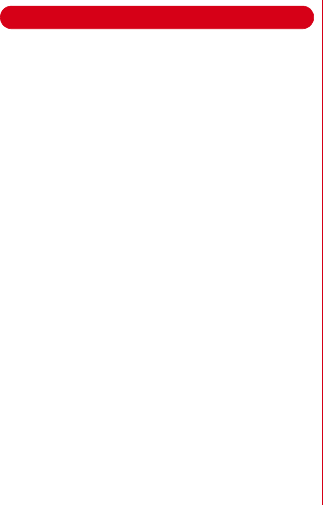
219
マナーもいっしょに携帯しましょう
本端末を使用する場合は、周囲の方の迷惑にならないよう
に注意しましょう。
こんな場合は必ず電源を切りましょう
■ 使用禁止の場所にいる場合
航空機内や病院では、各航空会社または各医療機
関の指示に従ってください。使用を禁止されてい
る場所では、電源を切ってください。
こんな場合は公共モードに設定しましょう
■ 運転中の場合
運転中に本端末を手で保持しての使用は罰則の対
象となります。ただし、傷病者の救護または公共
の安全の維持など、やむを得ない場合を除きます。
■ 劇場・映画館・美術館など公共の場所にいる場
合
静かにするべき公共の場所で本端末を使用すると、
周囲の方への迷惑になります。
使用する場所や声・着信音の大きさに注意し
ましょう
■レストランやホテルのロビーなど静かな場所で
本端末を使用する場合は、声の大きさなどに気
をつけましょう。
■街の中では、通行の妨げにならない場所で使用
しましょう。
プライバシーに配慮しましょう
■カメラ付き端末を利用して撮影や画像送信を行
う際は、プライバシーなどにご配慮ください。
歩きながらのスマートフォンの使用はやめま
しょう
■駅のホームや道路などで歩きながらスマート
フォンを使用すると、視野が極端に狭くなり、
接触事故の原因となります。
■スマートフォンを使用する際は、安全な場所で
立ち止まって使用するようにしてください。
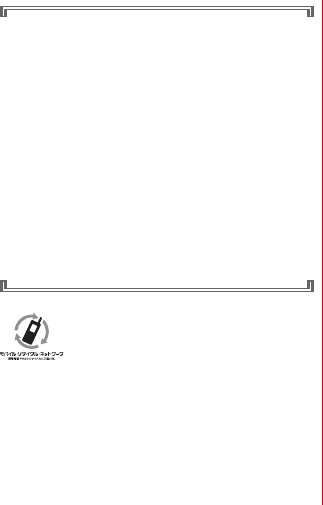
220
こんな機能が公共のマナーを守ります
かかってきた電話に応答しない設定や端末から鳴る
音を消す設定など、便利な機能があります。
●公共モード(電源OFF)→P67
電話をかけてきた相手に電源を切る必要がある場
所にいる旨のガイダンスが流れ、自動的に電話を
終了します。
●バイブレーション→P117
電話がかかってきたことを振動でお知らせしま
す。
●マナーモード→P119
着信音や操作音など本端末から鳴る音を消します
(ただし、シャッター音は消せません)。
そのほかにも、留守番電話サービス、転送でんわサー
ビスなどのオプションサービスが利用できます。→
P67
ご不要になった携帯電話などは、自社・他
社製品を問わず回収をしていますので、お
近くのドコモショップへお持ちください。
※回収対象:携帯電話、PHS、電池パック、
充電器、卓上ホルダ(自社・他社製品を問わ
ず回収)
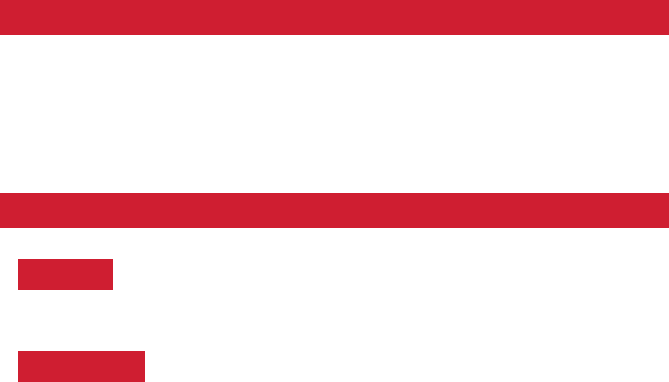
-81-3-6832-6600*
(無料)
*一般電話などでかけた場合には、日本向け通話料がかかります。
■ドコモの携帯電話からの場合
滞在国の国際電話
アクセス番号
海外での紛失、盗難、故障および各種お問い合わせ先(24時間受付)
●紛失・盗難などにあわれたら、速やかに利用中断手続きをお取りください。
●お客様が購入された端末に故障が発生した場合は、ご帰国後にドコモ指定の故障取扱窓口へご持参ください。
■一般電話などからの場合〈ユニバーサルナンバー〉
*滞在国内通話料などがかかる場合があります。
※F-02Hからご利用の場合は、+81-3-6832-6600でつながります(「+」は「0」をロングタッチします)。
※主要国の国際電話アクセス番号/ユニバーサルナンバー用国際識別番号については、ドコモのホームページをご覧ください。
-8000120-0151*
ユニバーサルナンバー用
国際識別番号
オンラインでの各種お手続き・ご契約内容の確認など
本端末から dメニュー →[お客様サポート ]→[ド コ モ オ ン ラ イ ン 手 続 き ]
パソコンから My docomo( https://www.nttdocomo.co.jp/mydocomo/ )→「ド コ モ オ ン ラ イ ン 手 続 き 」
内の項目を選択
●システムメンテナンスやご契約内容などにより、ご利用になれない場合があります。
●「ド コ モ オ ン ラ イ ン 手 続 き 」のご利用には、「ネットワーク暗証番号」や「ID/パスワード」が必要です。
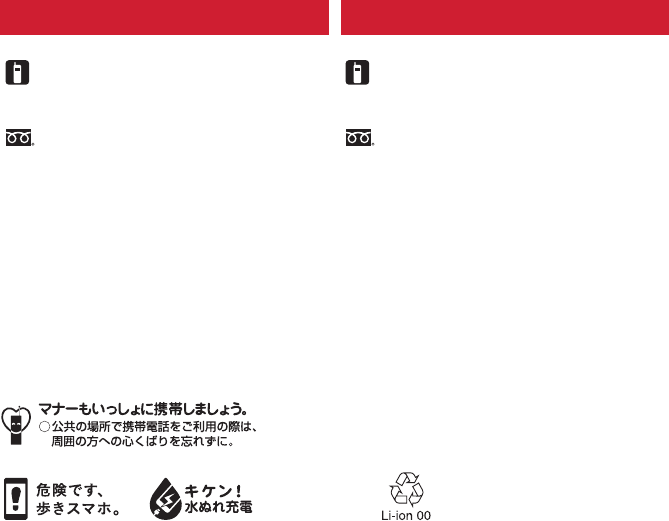
CA92002-9112
’15.10
(1版)
販売元 ಊࣻ͢ᇋÎÔÔʓɽʬ
製造元 ߋۢᣮಊࣻ͢ᇋ
■ドコモの携帯電話からの場合
※一般電話などからはご利用になれません。
受付時間 午前9:00∼午後8:00 (年中無休) 受付時間 24時間 (年中無休)
※一般電話などからはご利用になれません。
(局番なしの)151(無料)
■ドコモの携帯電話からの場合
(局番なしの)113(無料)
故障お問い合わせ先
総合お問い合わせ先
〈ドコモ インフォメーションセンター〉
※
一部のIP電話からは接続できない場合があります。
■一般電話などからの場合
0120-800-000
※
一部のIP電話からは接続できない場合があります。
■一般電話などからの場合
0120-800-000
●番号をよくご確認の上、お間違いのないようにおかけください。
●各種手続き、故障・アフターサービスについては、上記お問い合わせ先にご連絡いただくか、ドコモホームページにてお近く
のドコモショップなどにお問い合わせください。
ドコモホームページ https://www.nttdocomo.co.jp/